Page 1
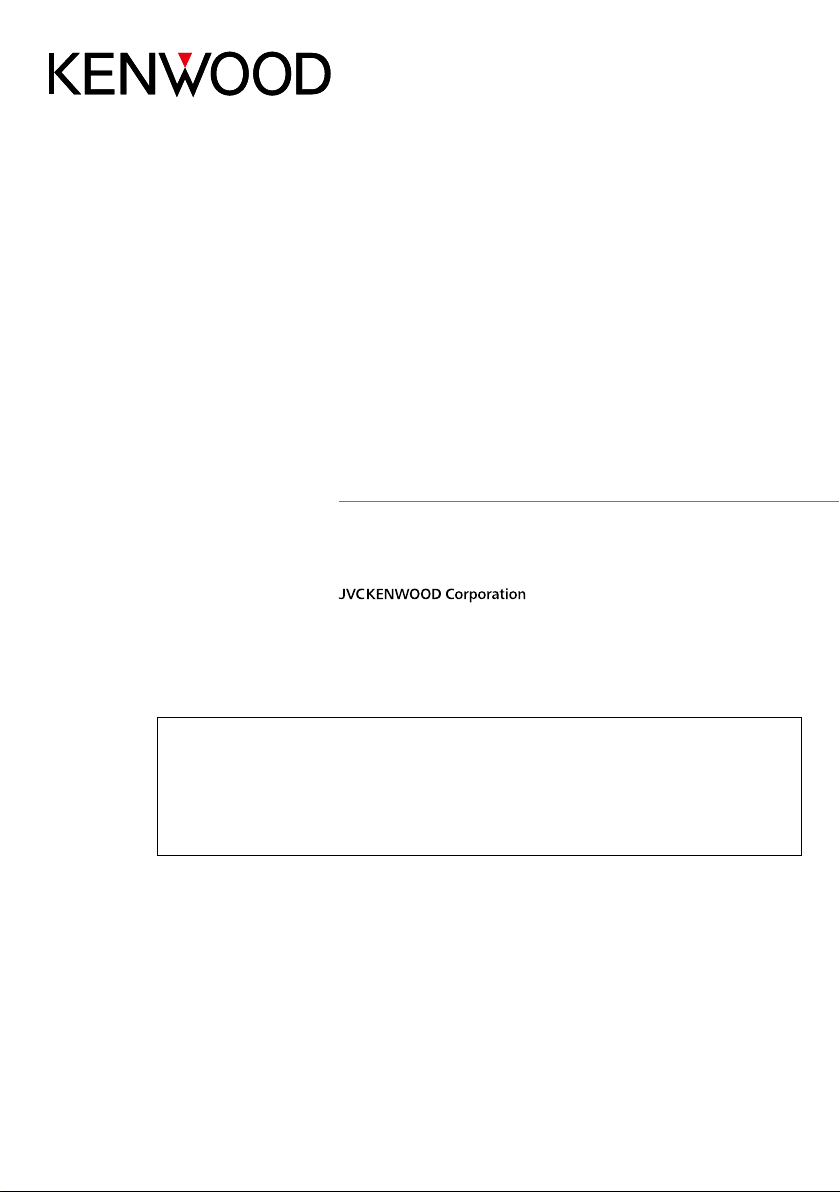
DNX892
Verifique a versão mais recente
DNX7150BT
DNX772BH
DNX692
DNX572BH
DNX4150BT
SISTEMA DE NAVEGAÇÃO GPS
MANUAL DE INSTRUÇÕES
Antes de ler este manual, clique no botão abaixo para verificar a edição mais recente e as
páginas modificadas.
http://manual.kenwood.com/edition/im386/
im386_Ref_K_Pt_01 (R)© 2014 JVC KENWOOD Corporation
Page 2
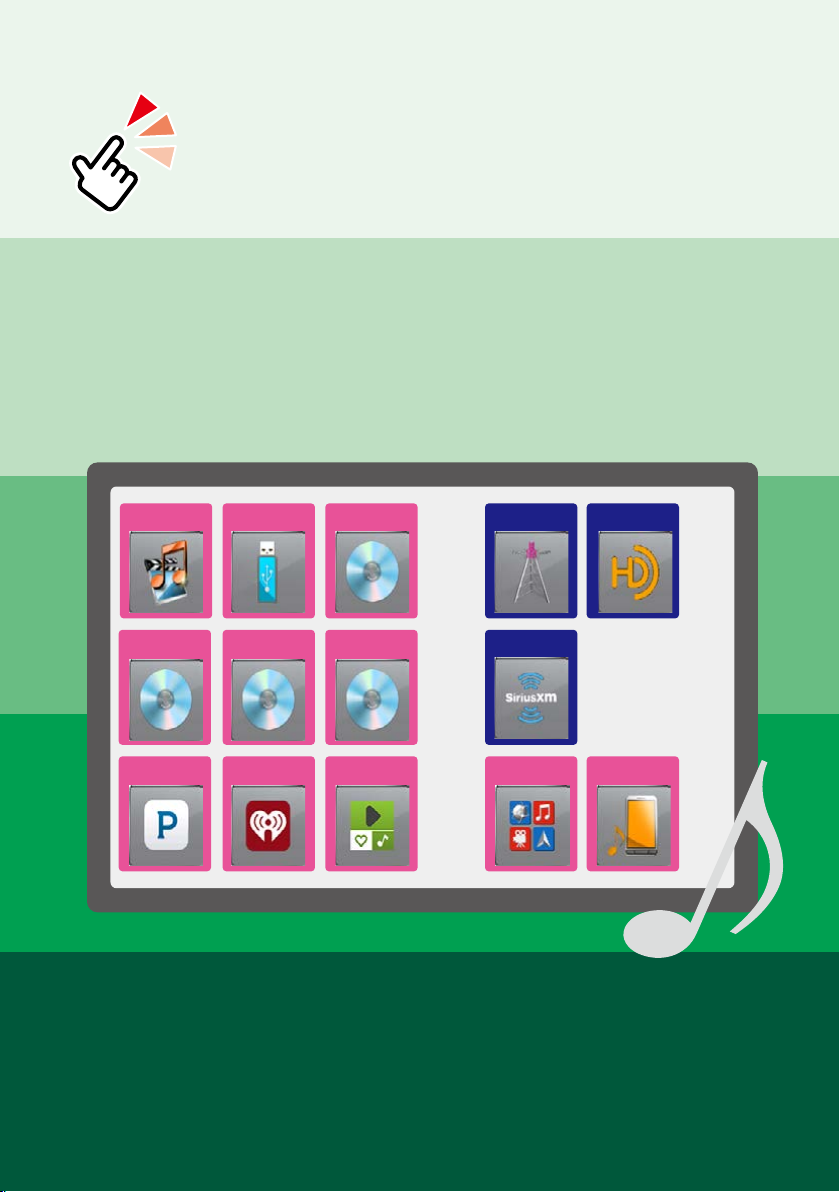
O que pretende fazer?
Obrigado por adquirir um SISTEMA DE NAVEGAÇÃO GPS KENWOOD.
Neste manual, conhecerá diversas e úteis funções do sistema.
Clique no ícone da mídia que pretende
reproduzir.
Com um clique, pode acessar diretamente a seção relativa a
cada mídia!
iPod
Mídia de
disco
Pandora
USB
CD de
música
iHeartRadio
VCD
DVD VIDEO
Sintonizador
SiriusXM
AUPEO! Apps
HD Radio
BT Audio
1
Page 3
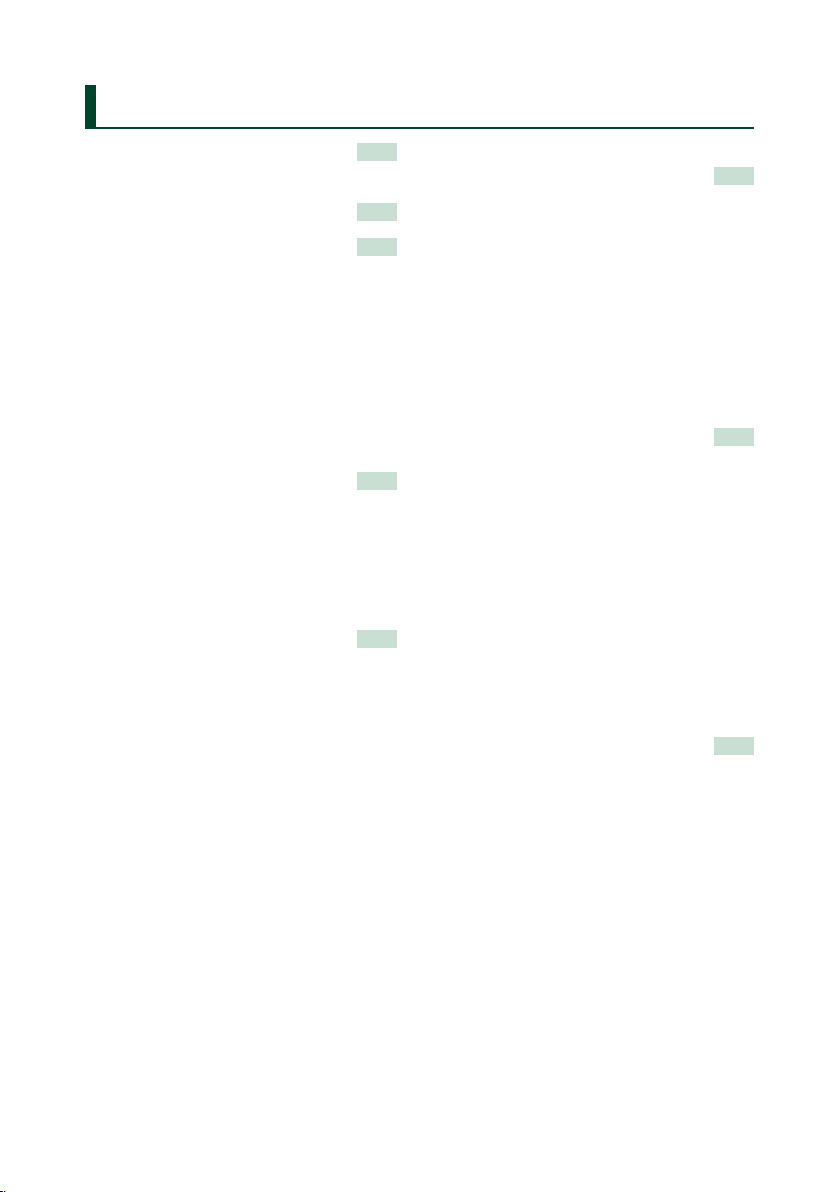
Índice
Antes de Utilizar 4
#ADVERTÊNCIA ____________________ 4
Como Ler este Manual 5
Operações Básicas 6
Funções dos botões no painel frontal ___ 6
Ligar a unidade _____________________ 10
Como reproduzir mídia ______________ 14
Operando com a tela HOME (Início) ____ 16
Operações comuns __________________ 18
Operação de navegação _____________ 20
Operação dos recursos OEM __________ 22
Operação do DVD/
CD de Vídeo (VCD) 24
Operação básica do DVD/VCD _________ 24
Operação do menu do DVD ___________ 27
Controle de zoom para DVD e VCD _____ 28
Configuração do DVD _______________ 30
Operação de CD/Áudio
e arquivos visuais/iPod/App 34
Operação básica de música/
vídeo/imagem _____________________ 34
Operação de pesquisa _______________ 40
Controle de filme ___________________ 43
Operação do Pandora® _______________ 44
Operação do iHeartRadio_____________ 47
Operação AUPEO! ___________________ 50
Operação de Apps __________________ 52
Configuração do USB/iPod/App/DivX ___ 53
Operação do Sintonizador de
Rádio e HD Radio™ 58
Operação básica do sintonizador
do rádio/HD Radio __________________ 58
Operação da memória _______________ 61
Selecionar a operação _______________ 62
Informações do Trânsito (Sintonizador FM
e sintonizador do HD Radio apenas) ____ 64
Modo de recepção
(somente sintonizador do HD Radio) ___ 65
Marcador
(somente sintonizador do HD Radio) ___ 65
Operação do SiriusXM® 68
Operação básica do SiriusXM® _________ 68
Operação da memória _______________ 71
Selecionar a operação _______________ 71
Alertas de Conteúdo ________________ 73
SportsFlash™ _______________________ 74
Reproduzir novamente ______________ 74
SmartFavorites, TuneStart™ ___________ 75
TuneMix™ _________________________ 75
Traffic & Weather Now™ ______________ 75
TuneScan™ ________________________ 76
Configuração do SiriusXM ____________ 76
Controle de Bluetooth 82
Registrar e conectar a unidade Bluetooth 82
Reproduzir um dispositivo
de áudio Bluetooth__________________ 86
Utilizar a unidade Hands-Free _________ 87
Configuração do Hands-Free __________ 90
22
Page 4
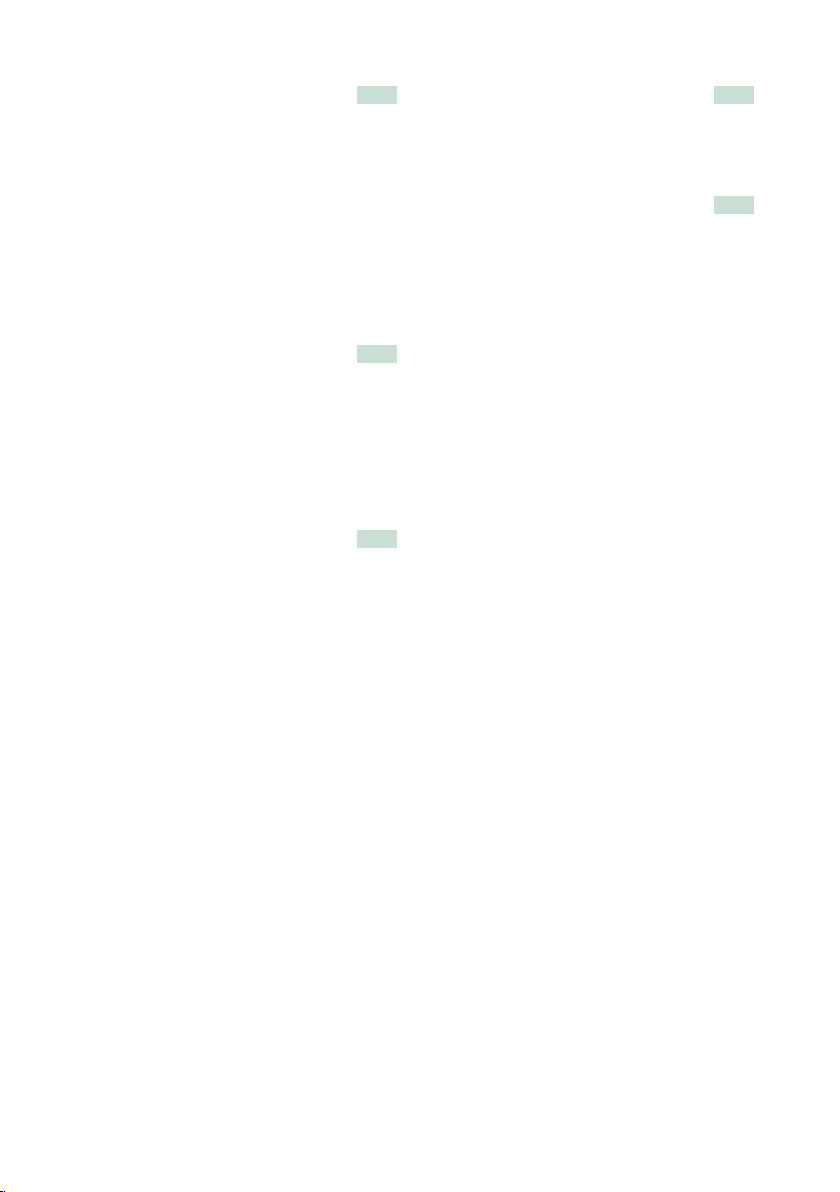
Configuração 92
Configuração da tela do monitor ______ 92
Visualizar Controle da Câmera ________ 93
Configuração do sistema _____________ 93
Configuração da tela ________________ 98
Configuração de navegação __________ 101
Configuração da câmera _____________ 102
Informações de software _____________ 104
Configuração da entrada AV __________ 104
Configuração da interface de saída AV __ 105
Controlar o Áudio 106
Configuração de áudio _______________ 106
Controlar o áudio em geral ___________ 110
Controle do equalizador _____________ 110
Controle de zona ___________________ 112
Efeito de som ______________________ 113
Posição de escuta ___________________ 115
Controle remoto 118
Instalação das pilhas ________________ 118
Funções dos botões do controle remoto 119
Solução de Problemas 122
Problemas e Soluções _______________ 122
Mensagens de erro __________________ 123
Reinicializar a unidade _______________ 125
Anexo 126
Mídias e arquivos reproduzíveis _______ 126
Itens indicadores da barra de status ____ 130
Códigos de região no mundo _________ 132
Códigos de idioma DVD ______________ 133
Especificações ______________________ 134
Sobre esta unidade _________________ 137
3
Page 5
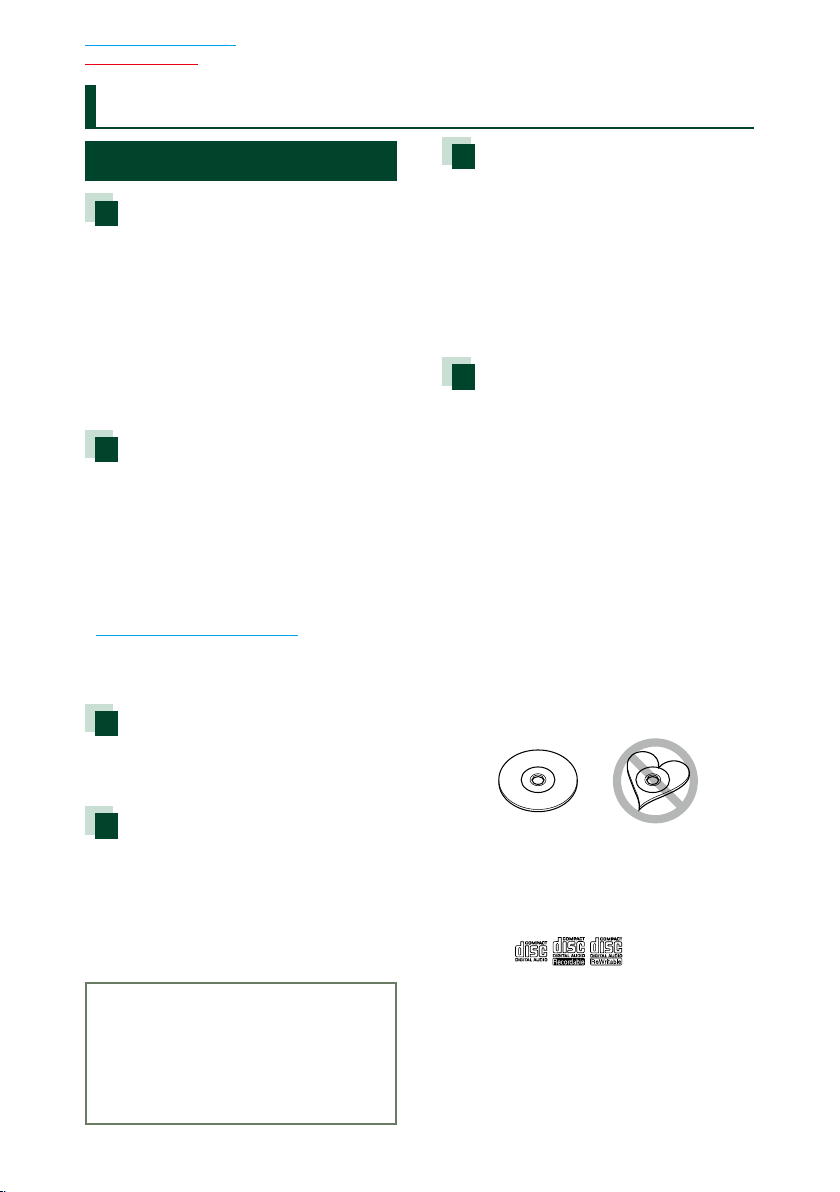
Voltar à página inicial
Antes de Utilizar
Antes de Utilizar
#ADVERTÊNCIA
Para evitar lesões ou incêndio,
tome as seguintes precauções:
• Para evitar um curto-circuito, nunca coloque
ou deixe objetos metálicos (como moedas
ou ferramentas) dentro da unidade.
• Não olhe nem fixe os olhos no visor da
unidade quando estiver dirigindo por
longos períodos.
• Se aparecerem problemas durante a
instalação, consulte o seu revendedor
Kenwood.
Precauções de utilização desta
unidade
• Quando comprar acessórios opcionais,
confirme junto do representante Kenwood
que eles funcionam com o seu modelo e na
sua zona.
• Pode-se selecionar o idioma para a
apresentação de menus, de etiquetas
de arquivos de áudio, etc Consulte
Configuração de idioma (P.95).
• A função Radio Data System ou Radio
Broadcast não funciona onde o serviço não é
suportado por nenhuma estação de difusão.
Proteger o monitor
Para proteger o monitor de danos, não opere
o monitor utilizando uma esferográfica ou um
objeto semelhante com ponta afiada.
Embaçamento da lente
Logo depois que ligar o aquecedor do carro
no inverno, podem formar-se vapores ou
condensação nas lentes do leitor de discos. Se
a lente ficar embaçada, os discos não poderão
tocar. Caso tal aconteça, retire o disco e espere
que a condensação evapore. Se a unidade
continuar a não funcionar normalmente
após alguns momentos, consulte o seu
representante Kenwood.
Precauções com o manuseio
de discos
• Não toque na superfície de gravação do
disco.
• Não cole fita etc. no disco nem utilize um
disco com fita nele colada.
• Não utilize acessórios tipo disco.
• Limpe desde o centro do disco para o
exterior.
• Quando remover discos desta unidade,
puxe-os para fora horizontalmente.
• Se o orifício central do disco ou rebordo
exterior tiverem rebarbas, utilize-o apenas
após remover as rebarbas com uma
esferográfica etc.
• Discos que não sejam redondos não podem
ser usados.
Limpar a unidade
Se a placa frontal da unidade estiver
manchada, limpe-a com um pano macio
e seco como um pano com silicone. Se a
placa frontal estiver muito manchada, limpe
a mancha com um pano umedecido com
detergente neutro e, na sequência, limpe-o
com um pano seco.
¤
• Aplicar um spray de limpeza diretamente na
unidade pode afetar as partes mecânicas.
Limpar o painel frontal com um pano que não
seja macio ou usando um líquido volátil, como
diluente ou álcool, pode riscar a superfície ou
apagar caracteres.
44
• Não é possível utilizar discos de 8 cm (3
polegadas).
• Discos pintados na superfície de gravação
ou que estejam sujos não podem ser usados.
• Esta unidade só é capaz de reproduzir os
CDs com
Esta unidade poderá não reproduzir discos
que não possuam a marca.
• Não é possível reproduzir um disco que
não tenha sido finalizado. (Para o processo
de finalização, consulte o seu software de
gravação de disco e o Manual de instruções
do seu gravador.)
.
Page 6
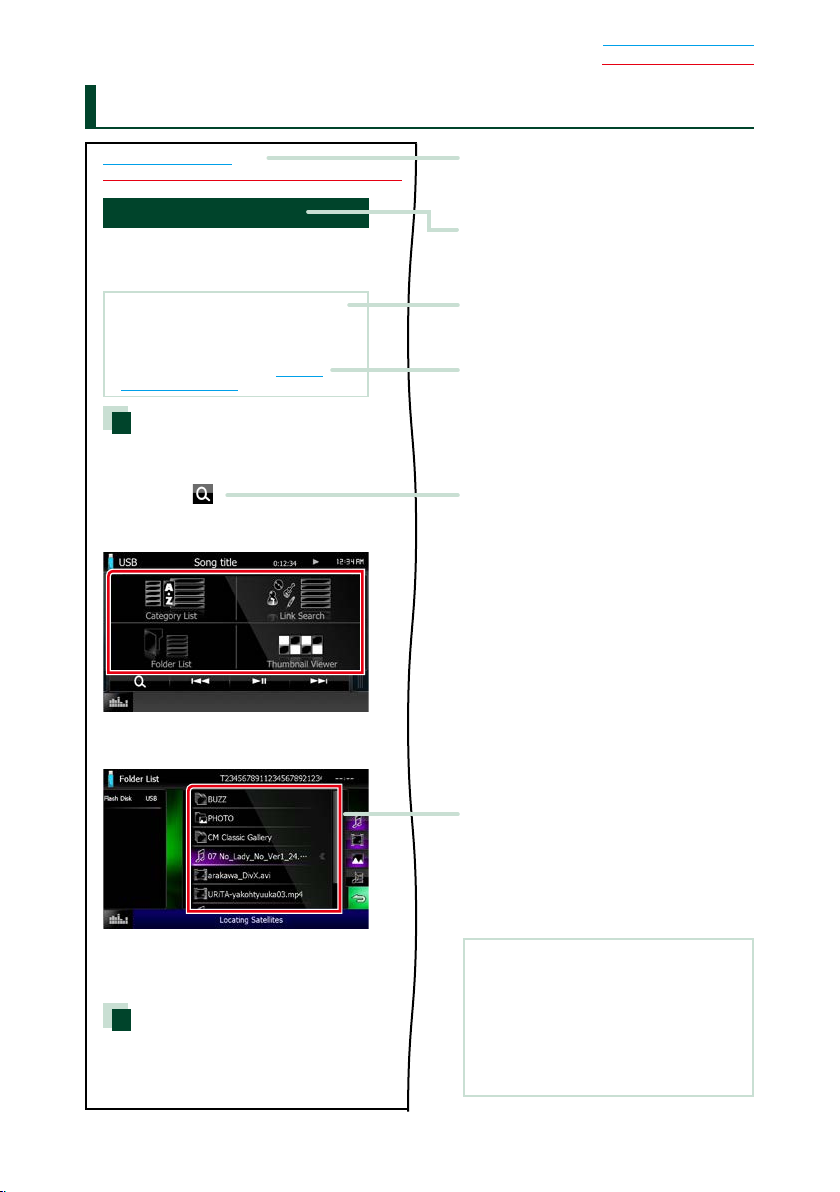
Como Ler este Manual
Esta função não está disponível quando um
CD de áudio é a fonte atual.
Voltar à página inicial
Como Ler este Manual
Voltar à página inicial
Operação de CD/Áudio e arquivos visuais/iPod/App
Operação de pesquisa
Pode-se procurar arquivos de áudio, vídeo
ou de imagem efetuando as seguintes
operações.
NO TA
• Se você usa um controle remoto, você pode saltar
diretamente para a faixa/arquivo inserindo a faixa/
pasta/número de arquivo, tempo de reprodução
etc. Para mais detalhes, consulte Modo de
pesquisa direta (P.119).
Pesquisa na lista
Pode-se procurar faixas, pastas e arquivos de
acordo com a hierarquia.
1 Toque em [ ].
É exibida a tela de tipo de procura.
2 Toque no modo de procura desejado.
É exibida a tela List Control.
3 Toque na pasta desejada.
Cabeçalho do link
Pode-se consultar cada seção ou
página inicial com apenas um clique.
Título da operação
Apresenta a função.
NOTA
Apresenta algumas dicas, notas, etc.
Marca de referência
Apresentada em azul.
Com um clique, pode avançar para o
artigo referente à seção atual.
Procedimento da operação
Explica os procedimentos necessários
para efetuar a operação.
< >: Indica o nome de botões de
painel.
[ ]: Indica o nome de teclas de
toque.
4 Toque no item desejado da lista de
conteúdos.
Inicia-se a reprodução.
Outras pesquisas
Se pretender restringir o tamanho da lista,
existem outras formas de procurar.
3030
Captura de tela
Exibe algumas capturas de tela exibidas
durante a operação, para referência.
A zona ou as teclas que devem ter
pressionadas estão assinaladas com uma
moldura vermelha.
NOTA
• As telas e painéis exibidos neste manual são
exemplos utilizados para dar explicações
claras sobre as operações.
Por esta razão, poderão ser diferentes das
telas reais e dos painéis utilizados, ou alguns
dos padrões das visualizações poderão ser
diferentes.
5
Page 7

Voltar à página inicial
13456
7
2
Operações Básicas
Operações Básicas
Funções dos botões no painel frontal
DNX892/ DNX7150BT/ DNX772BH
8
9
HOME
NOTA
• Os painéis exibidos neste manual são exemplos utilizados para dar explicações claras sobre as operações. Por esta
razão, poderão ser diferentes dos painéis reais.
• Neste manual, cada nome de modelo é abreviado da seguinte forma.
DNX892:
DNX7150BT, DNX772BH:
Se for exibido o ícone anterior, leia o artigo aplicável à unidade utilizada.
Como inserir um cartão SD
1) Pressione o botão 7 <G> por 1 segundo.
O painel abre-se completamente.
2) Segure o cartão SD conforme a ilustração à
direita e o insira na abertura até que trave.
ö Para ejetar o cartão:
Empurre o cartão até ouvir um estalo e, em seguida, retire
o dedo do cartão.
O cartão salta de forma que se consegue puxá-lo com os
dedos.
66
Lado
etiquetado
0
Page 8
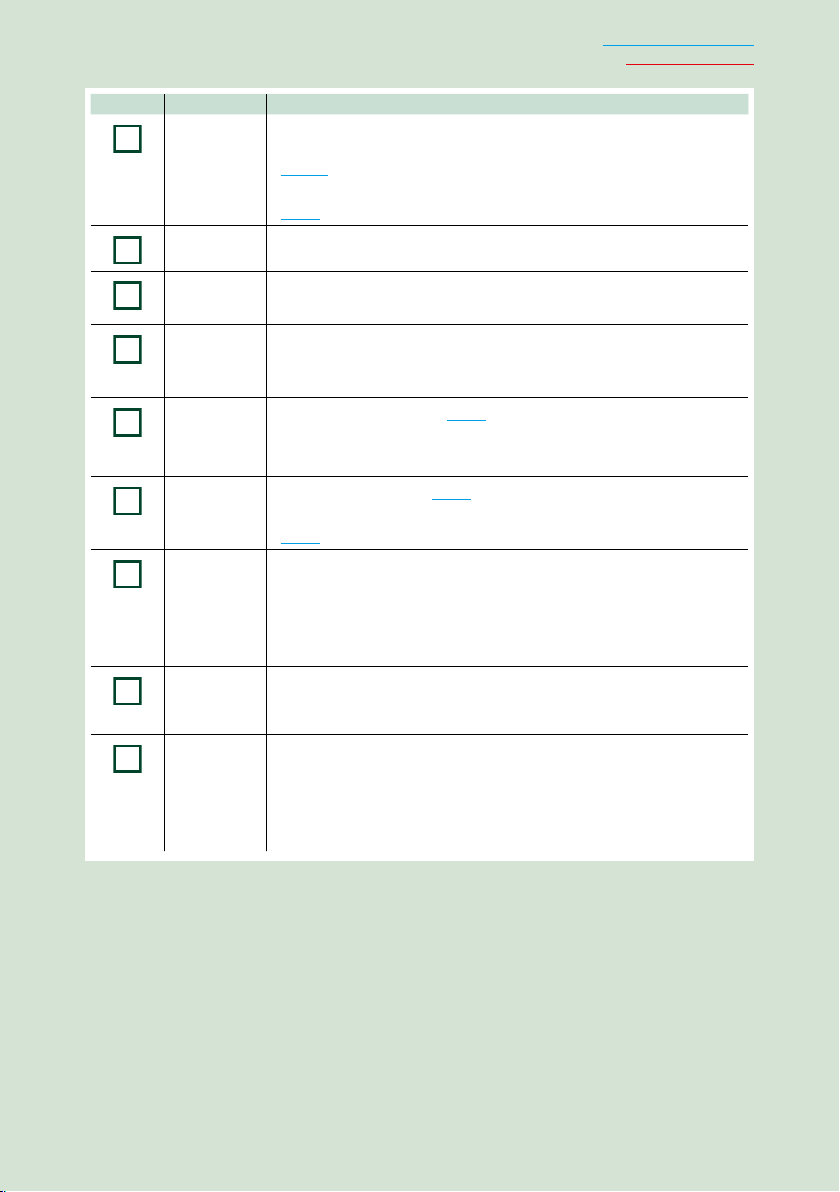
Número Nome Movimento
1
2
3
4
5
6
7
8
9
s (Reset) • Se a unidade ou a unidade conectada não funcionar corretamente,
S, R (Vol) • Ajusta o volume.
NAV • Exibe a tela de navegação.
MENU • Apresenta a tela de opções do menu.
HOME • Exibe a tela HOME (Início) ( P.16).
TEL • Exibe a tela Hands-Free (P. 87).
G (Eject) • Ejeta o disco.
Abertura para
inserção de
disco
Abertura de
cartão SD
esta reassume as definições de fábrica quando o botão é pressionado
(P. 125).
• Este indicador pisca quando a ignição do veículo está desligada
(P. 96).
• Se pressionado por 1 segundo, liga/desliga as fontes de saída AV.
• Pressionar por 1 segundo liga/desliga a visualização da vista traseira da
câmera.
• Se pressionado por 1 segundo, desliga a alimentação.
• Quando a alimentação está desconectada, liga a alimentação.
• Pressionando por 1 segundo, exibe a tela de Reconhecimento de voz.
(P. 90)
• Se pressionado, com o painel aberto, fecha o painel e se pressionado
por 1 segundo, ejeta o disco forçosamente.
• Se pressionado por 1 segundo, com o painel fechado, abre totalmente o
painel para a localização da abertura do cartão SD.
• Abertura para inserção de um disco de mídia.
• Como inserir um cartão SD.
• Você pode reproduzir arquivos de áudio/visuais no cartão. * (Apenas
para DNX892, DNX772BH)
• Abertura de cartão SD para atualizar o mapa. Para saber como atualizar
o mapa, consulte o Manual de instruções do sistema de navegação.
Voltar à página inicial
Operações Básicas
* Se o arquivo de atualização do mapa permanecer no cartão SD, você não poderá reproduzir
arquivos de áudio/visuais.
7
Page 9
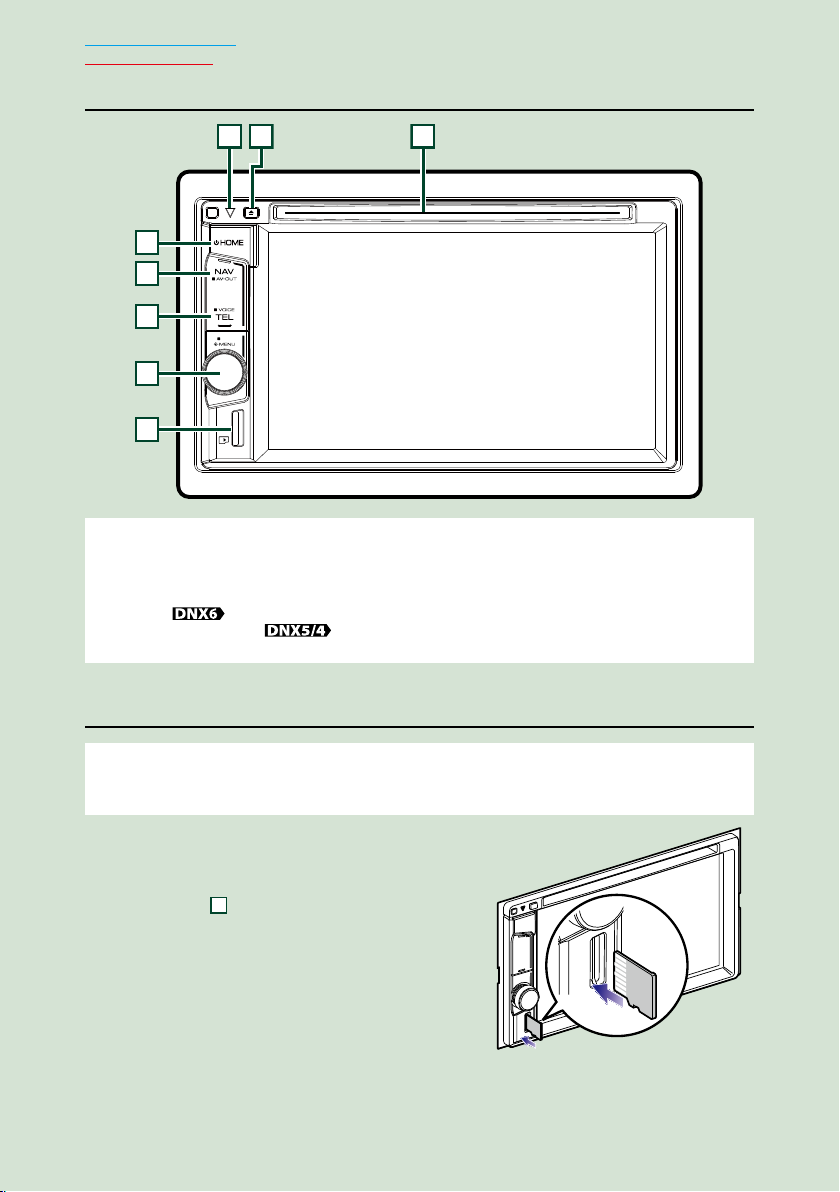
Voltar à página inicial
4
312
5
678
8
Operações Básicas
DNX692/DNX572BH/DNX4150BT
R-CAM
NOTA
• Os painéis exibidos neste manual são exemplos utilizados para dar explicações claras sobre as operações. Por esta
razão, poderão ser diferentes dos painéis reais.
• Neste manual, cada nome de modelo é abreviado da seguinte forma.
DNX692:
DNX572BH, DNX4150BT:
Se forem exibidos os ícones acima, leia o artigo aplicável à unidade utilizada.
Como inserir um cartão microSD
NOTA
• Um modelo de cartão microSD está inserido como tampa da abertura. Remova-o antes de usar e guarde-o em um
local apropriado.
1) Segure o cartão microSD com o lado
da etiqueta voltado para a direita e a
seção recortada para baixo, e insira-o na
abertura
ö Para ejetar o cartão:
Empurre o cartão até ouvir um estalo e, em seguida,
retire o dedo do cartão.
O cartão salta de forma que se consegue puxá-lo
com os dedos.
88
até que trave.
Page 10
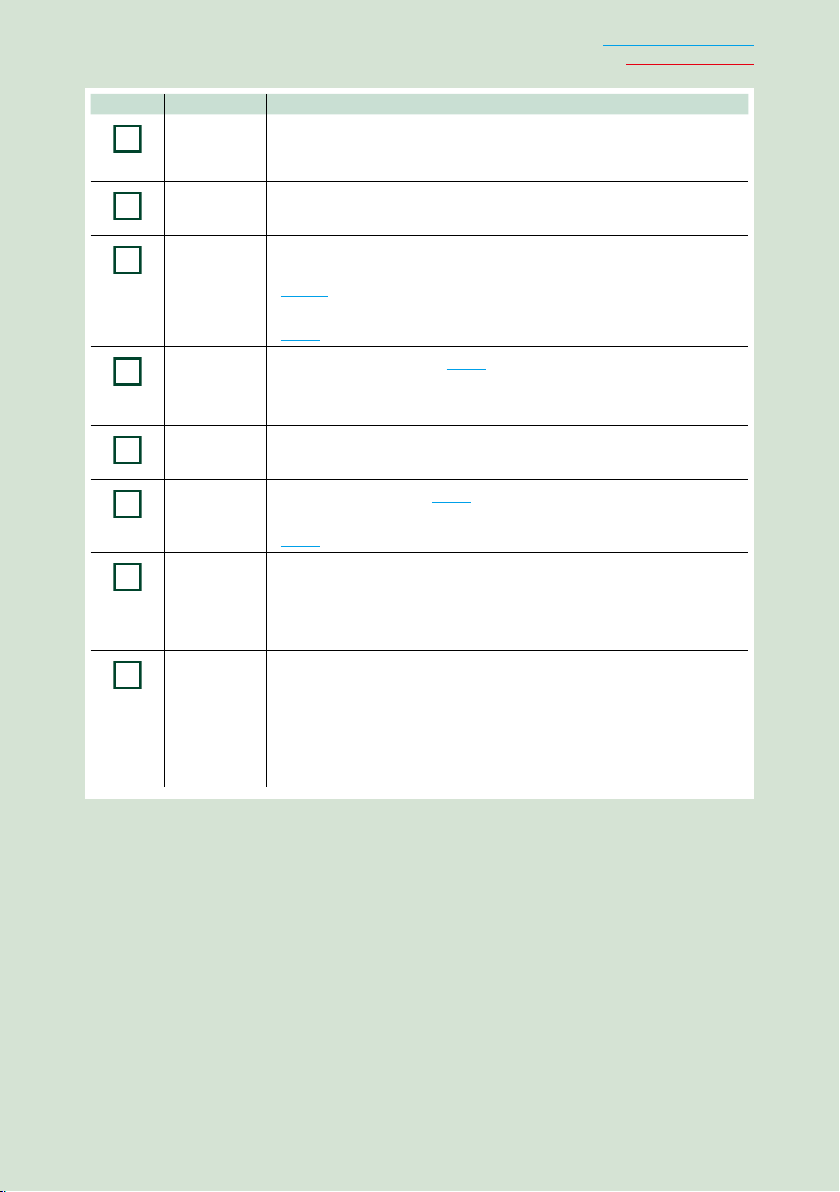
Número Nome Movimento
1
2
3
4
5
6
7
8
Abertura para
inserção de
disco
G (Eject) • Ejeta o disco.
s (Reset) • Se a unidade ou a unidade conectada não funcionar corretamente,
HOME • Exibe a tela HOME (Início) ( P.16).
NAV • Exibe a tela de navegação.
TEL • Exibe a tela Hands-Free (P. 87).
Botão de
volume
Abertura para
cartões
MicroSD
• Abertura para inserção de um disco de mídia.
• Se pressionado por 1 segundo, ejeta o disco forçosamente.
esta reassume as definições de fábrica quando o botão é pressionado
(P. 125).
• Este indicador pisca quando a ignição do veículo está desligada
(P. 96).
• Se pressionado por 1 segundo, desliga a alimentação.
• Quando a alimentação está desconectada, liga a alimentação.
• Se pressionado por 1 segundo, liga/desliga as fontes de saída AV.
• Pressionando por 1 segundo, exibe a tela de Reconhecimento de voz.
(P. 90)
• Se girado, aumenta/diminui o volume.
• Apresenta a tela de opções do menu.
• Se pressionada por 1 segundo, liga/desliga a visualização da vista da
câmera.
• Uma abertura para inserir um cartão microSD.
• Você pode reproduzir arquivos de áudio/visuais no cartão. * (Apenas
para DNX692, DNX572BH)
• Uma abertura de cartão microSD para atualização do mapa. Para saber
como atualizar o mapa, consulte o Manual de instruções do sistema de
navegação.
Voltar à página inicial
Operações Básicas
* Se o arquivo de atualização do mapa permanecer no cartão microSD, você não conseguirá
reproduzir o arquivo de áudio/visual.
9
Page 11
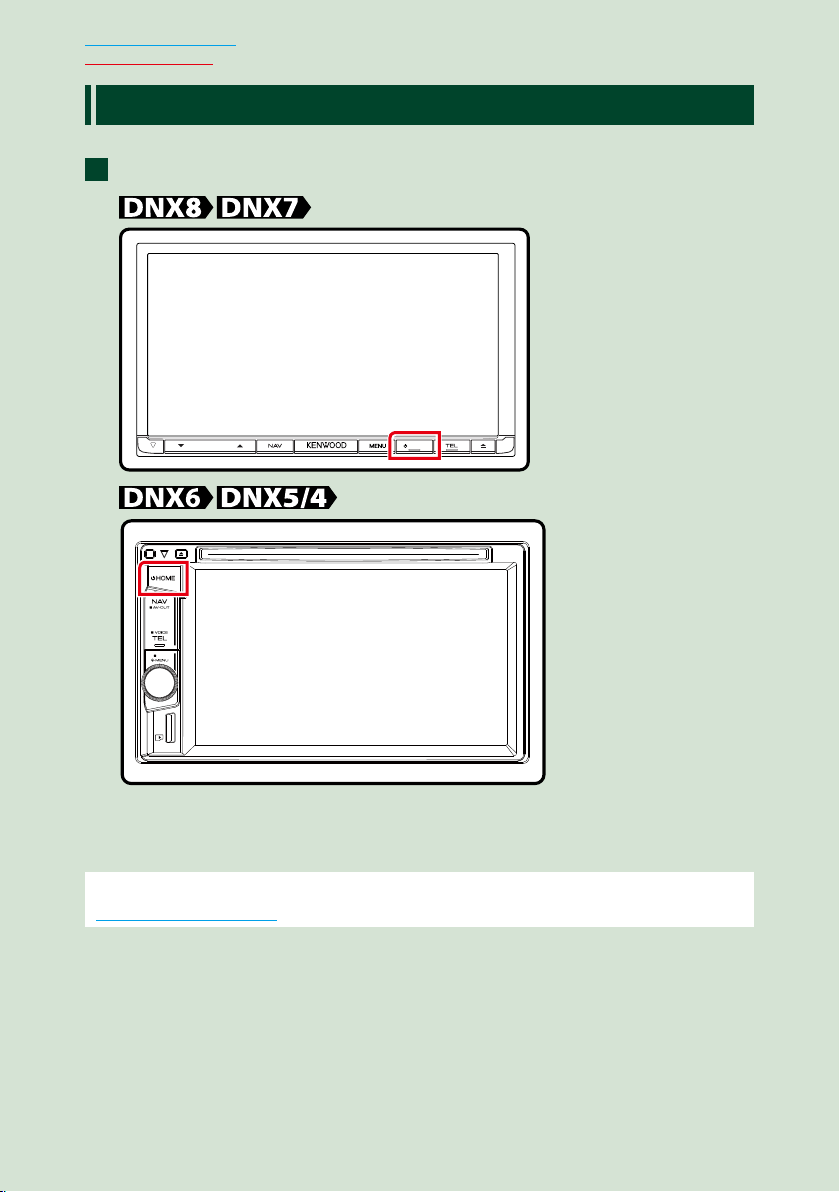
Voltar à página inicial
Operações Básicas
Ligar a unidade
O método de ativação é diferente de acordo com o modelo.
Pressione o botão <HOME>.
1
HOME
R-CAM
A unidade está conectada.
● Para desligar a unidade:
Pressione o botão <HOME> por 1 segundo.
Se estiver ligando a unidade pela primeira vez após a instalação, é necessário efetuar a
Configuração inicial (P.11).
1010
Page 12
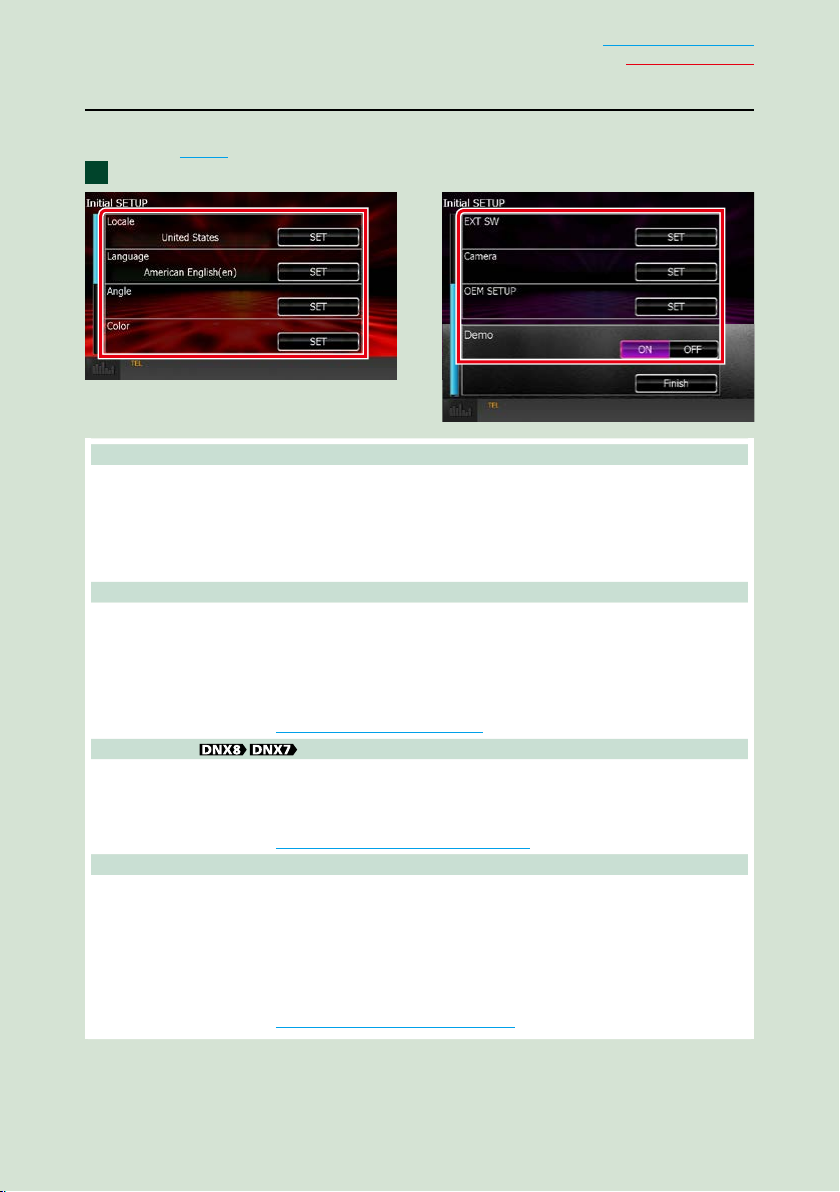
Voltar à página inicial
Operações Básicas
Configuração inicial
Execute esta configuração quando utilizar a unidade pela primeira vez ou quando esta for
reinicializada (P. 125).
Definir cada item da seguinte forma.
1
Locale/ Local
Selecione o país para o sistema de navegação.
O idioma, a unidade de distância e a unidade de gasolina são definidos.
Após a configuração, toque em [Enter].
1 Toque em [SET].
2 Selecione o país desejado.
Language/ Idioma
Selecionar o idioma utilizado para a tela de controle e os itens de definição. O padrão é “American
English (en)”.
1 Toque em [SET].
2 Toque em [C] ou [D] para selecionar o idioma desejado.
3 Toque em [Enter / Entrar].
Para mais detalhes, consulte Configuração de idioma (P.95).
Angle/ Ângulo
Ajuste a posição do monitor. O padrão é “0”.
1 Toque em [SET].
2 Toque no número do ângulo desejado e em [6].
Para mais detalhes, consulte Controle do ângulo do monitor (P.98).
Color/ Cor
Definir a cor de iluminação da tela e botões. Pode-se escolher entre a operação de pesquisa de cores
ou selecionar uma cor fixa para a operação.
1 Toque em [SET].
2 Toque em [ON] ou [OFF] do [Panel Color Scan / Pesquisa das cores do painel].
3 Se desejar mudar a cor, toque em [SET] do [Panel Color Coordinate / Coordenar cores do painel].
4 Toque na cor desejada e em [6].
Para mais detalhes, consulte Coordenada de cor do painel (P.99).
Continua
11
Page 13
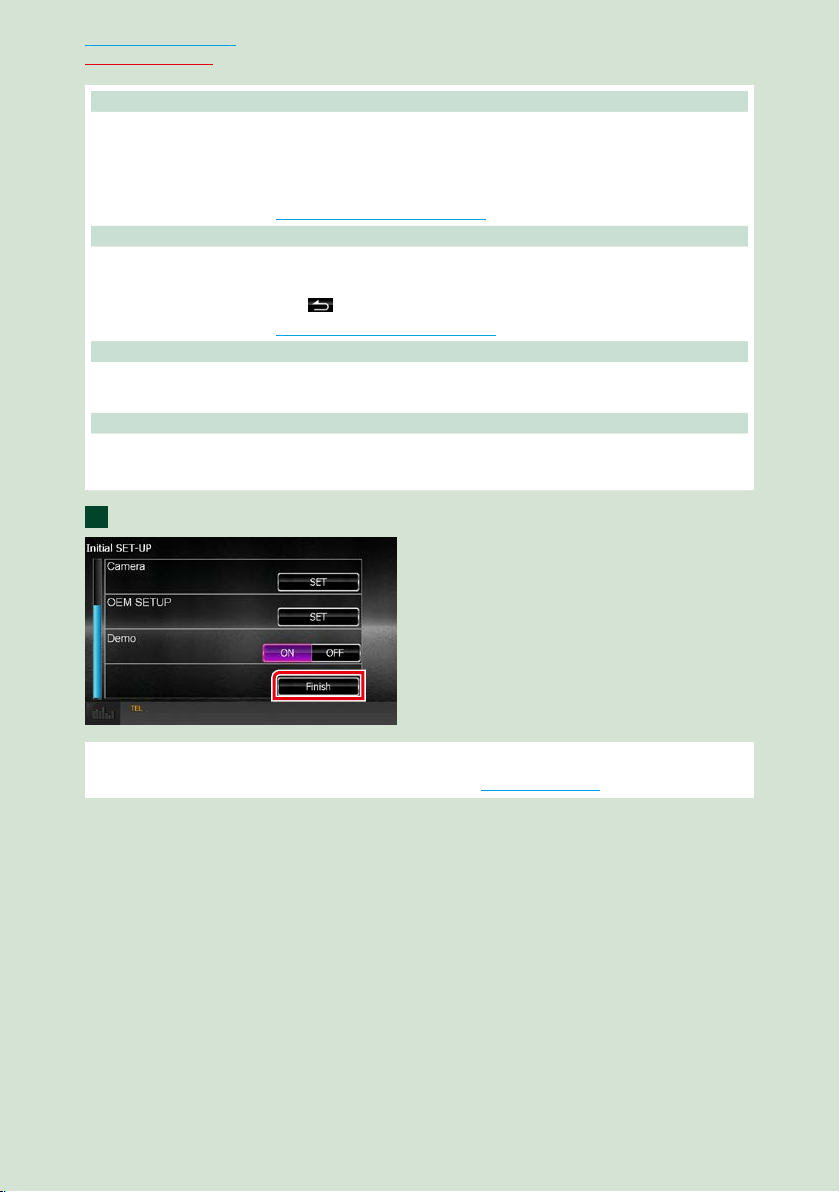
Voltar à página inicial
Operações Básicas
EXT SW (somente DNX892 e DNX7150BT)
Controlar os dispositivos externos.
1 Toque em [SET].
2 Defina o nome do dispositivo, padrão de saída e pressione Set para cada dispositivo. Na sequência,
toque em [6].
Para mais detalhes, consulte Configuração de EXT SW (P.96).
Câmera
Definir os parâmetros da câmera.
1 Toque em [SET].
2 Definir cada item e toque em [
Para mais detalhes, consulte Configuração da câmera (P.102).
OEM SETUP (somente na área de vendas da América do Norte)
Esta função requer um adaptador comercial.
Contate o revendedor Kenwood para obter detalhes.
DEMO
Defina o modo de demonstração. O padrão é “ON”.
1 Toque em [ON] (Ligar) ou [OFF] (Desliga).
Toque em [Finish] (Concluir).
2
].
NOTA
• Estas definições podem ser configuradas no menu SETUP. Consulte Configuração (P.92).
1212
Page 14
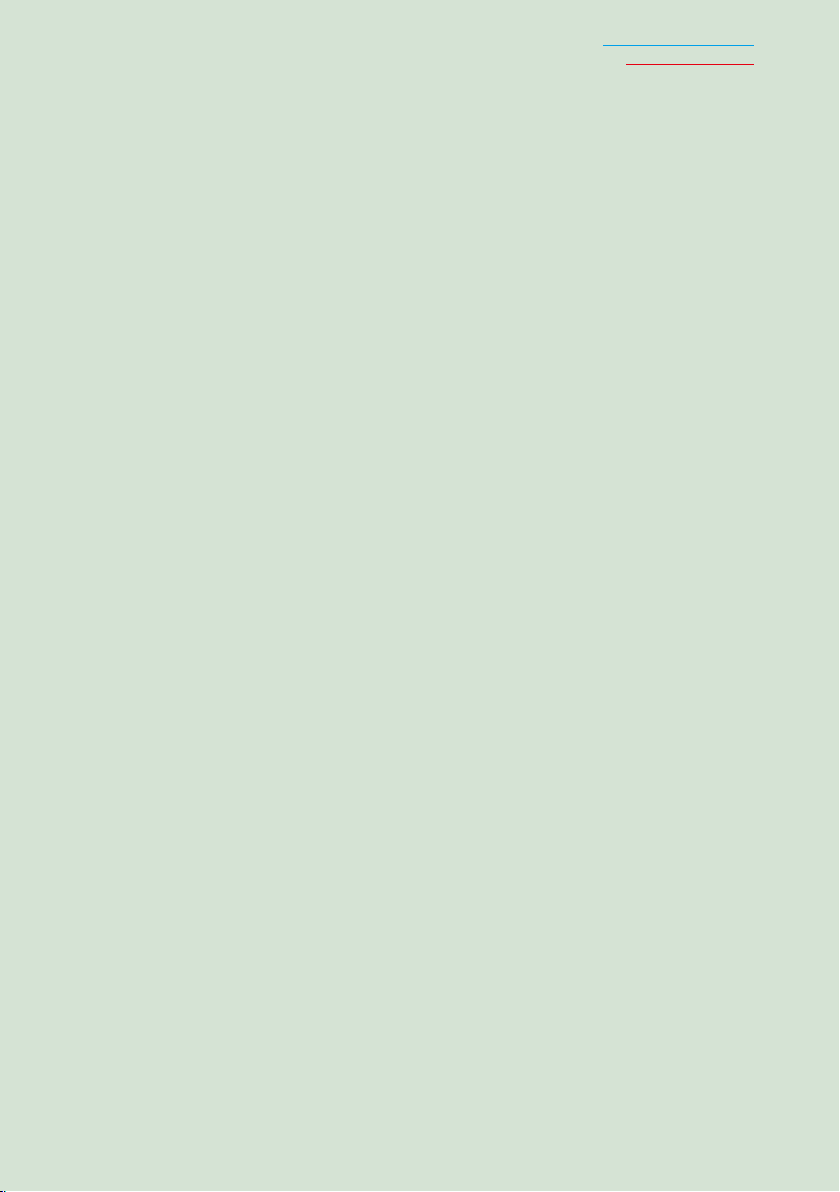
Voltar à página inicial
Operações Básicas
13
Page 15
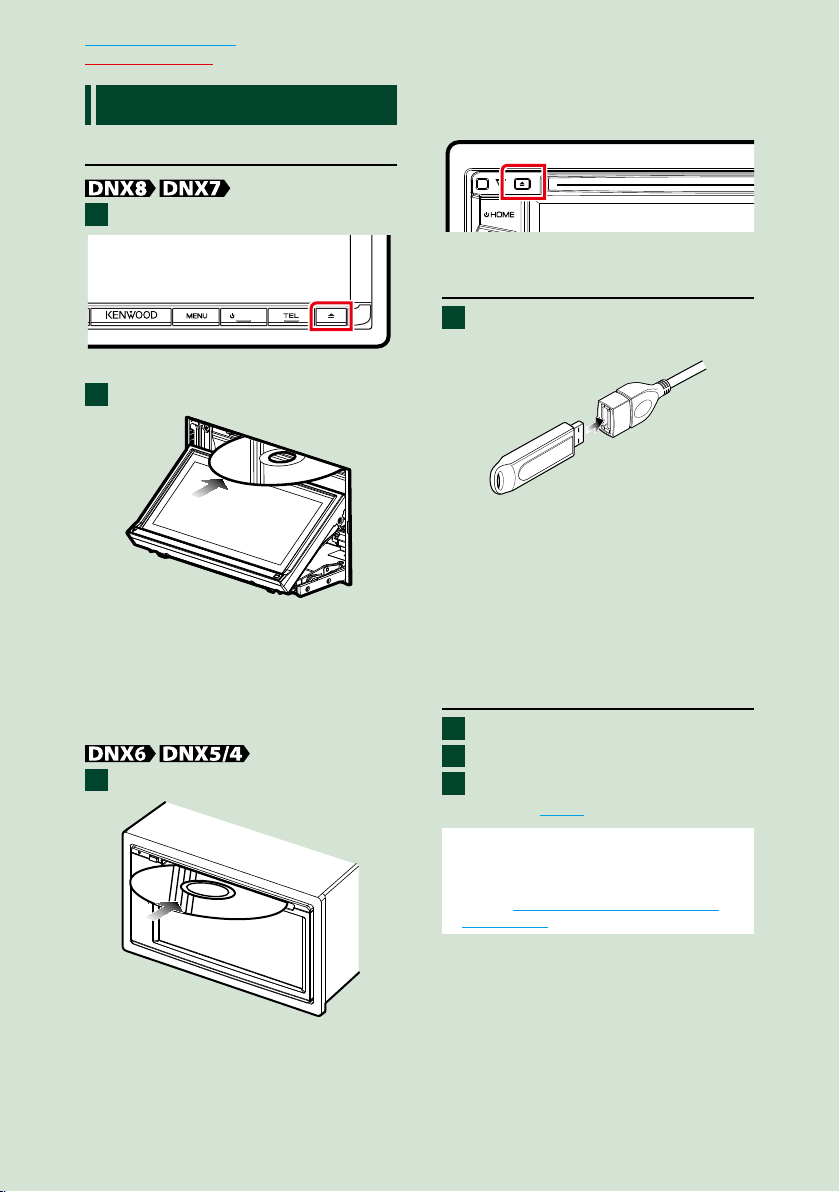
Voltar à página inicial
Operações Básicas
Como reproduzir mídia
CD de música e mídia de disco
Pressione o botão <G>.
1
HOME
O painel abre.
Insira o disco na abertura.
2
O painel fecha-se automaticamente.
A unidade carrega o disco e inicia a
reprodução.
● Para ejetar o disco:
Pressione o botão <G>.
Insira o disco na abertura.
1
● Para ejetar o disco:
Pressione o botão <G>.
Dispositivo USB
Conecte o dispositivo USB com o
1
cabo USB.
A unidade lê o dispositivo e inicia a
reprodução.
● Para desconectar o dispositivo:
Toque na tela na extrema esquerda para
exibir o painel de funções.
Toque em [ G ]. Desconecte o dispositivo
do cabo.
iPod
Conecte o iPod.
1
Pressione o botão <HOME>.
2
Toque em [iPod] na tela HOME
3
(Início). (P.16)
A unidade carrega o disco e inicia a
reprodução.
1414
NOTA
• Para obter os detalhes sobre o cabo e o adaptador
necessários para conectar ao iPod/iPhone,
consulte Operação básica de música/vídeo/
imagem (P.34).
● Para desconectar o iPod/iPhone
conectado por cabo:
Toque na tela na extrema esquerda para
exibir o painel de funções.
Toque em [ G ]. Desconecte o iPod/iPhone
do cabo.
Page 16
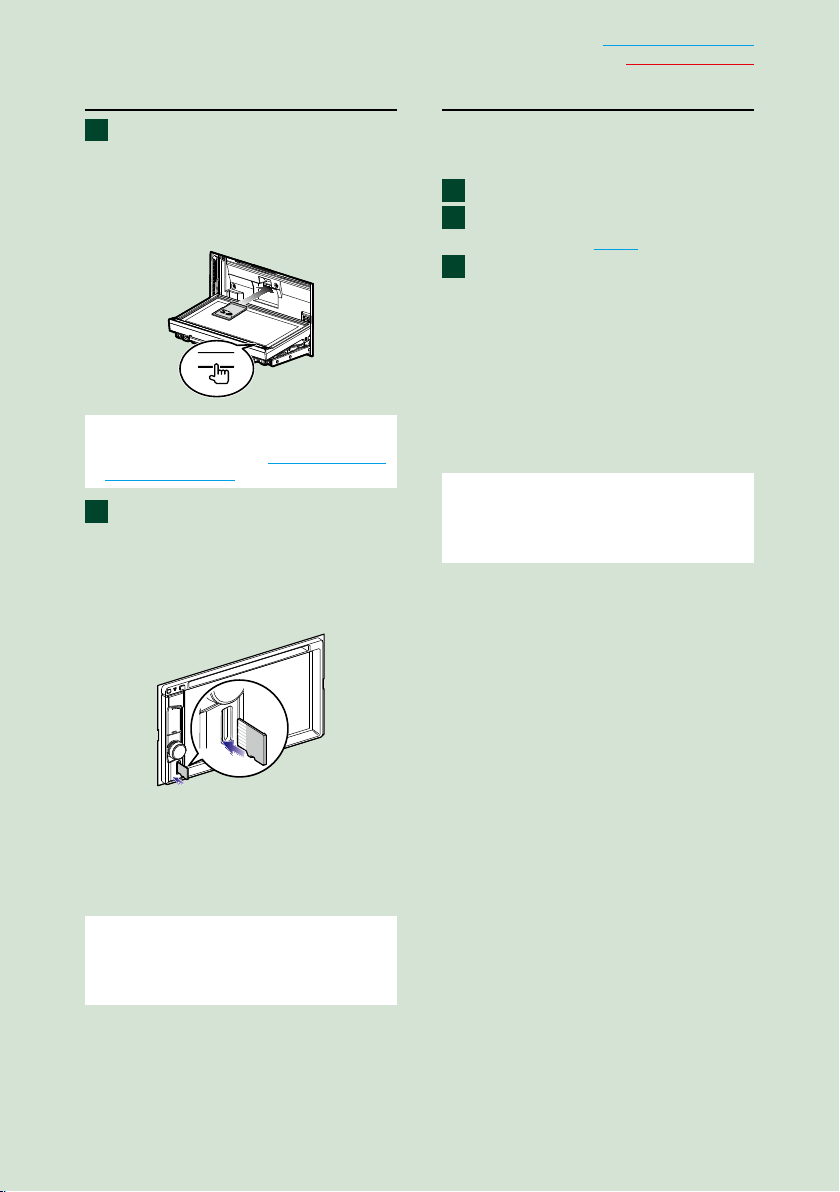
Voltar à página inicial
Operações Básicas
Cartão SD
1
DNX892/ DNX772BH
Pressione o botão <0> por 1
segundo para abrir o painel
frontal.
0
NOTA
• Para obter detalhes, consulte Funções dos botões
no painel frontal (P.6).
Insira o cartão na abertura até ele
2
travar.
A unidade carrega o cartão e inicia a
reprodução.
DNX692/ DNX572BH
Fonte HDMI/MHL
Você pode exibir a tela dos smartphones
conectados via terminal de entrada HDMI/
MHL.
Pressione o botão <HOME>.
1
Toque em [HDMI/ MHL] na tela
2
HOME (Início). (P.16)
Inicie um aplicativo ou reproduza
3
em seu smartphone.
● Sobre os Miracast Dongles:
Esta unidade é compatível com os
Miracast Dongles. Conectar um Miracast
Dongle (KCA-WL100:acessório opcional)
ao terminal de entrada HDMI/MHL
permite que você se divirta ouvindo
música, assistindo vídeos ou exibindo
imagens em uma conexão sem fio.
NOTA
• Para obter detalhes sobre as configurações do
Miracast Dongle etc., consulte as instruções
fornecidas com o Miracast Dongle.
● Para remover:
Empurre o cartão SD até ouvir um estalo
e, em seguida, retire o dedo do cartão. O
cartão salta de forma que se consegue
puxá-lo com os dedos.
NOTA
• Um modelo de cartão microSD está inserido
como tampa da abertura. Remova-o antes de usar
e guarde-o em um local apropriado.
15
Page 17
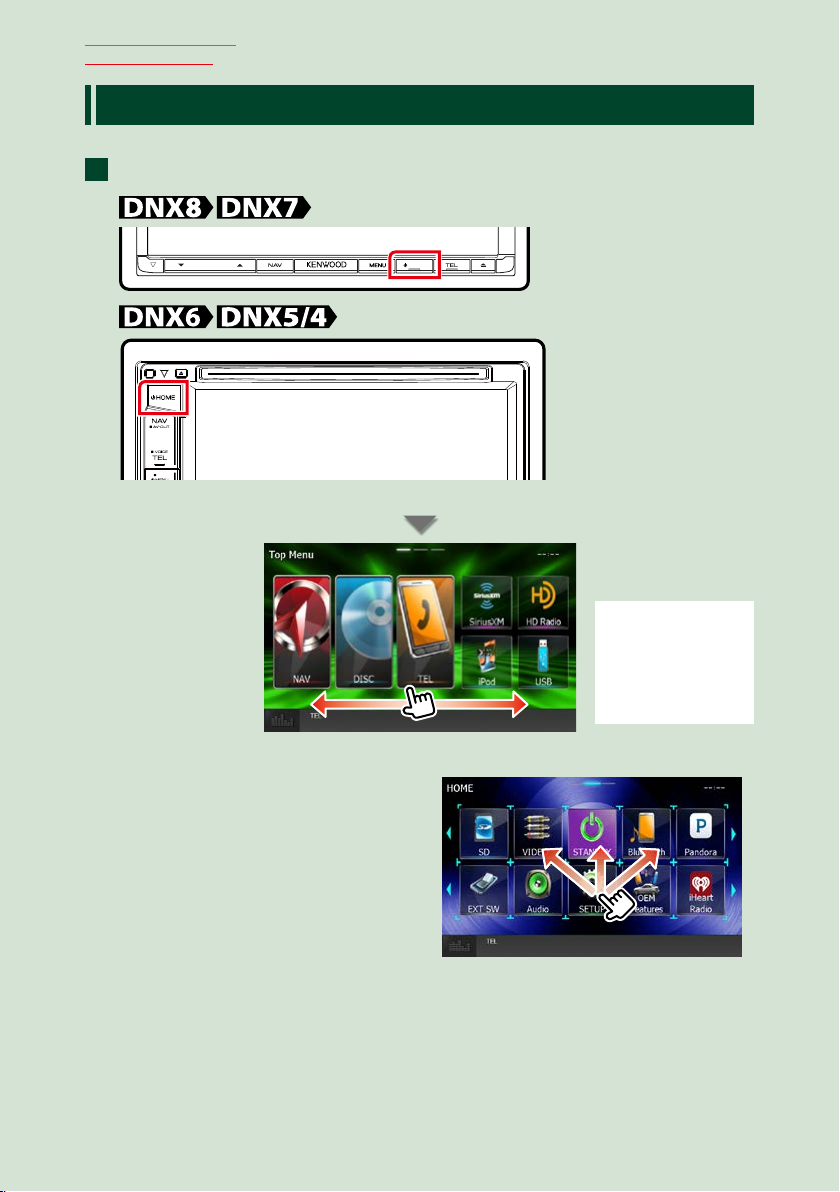
Voltar à página inicial
Operações Básicas
Operando com a tela HOME (Início)
A maioria das funções pode ser executada a partir da tela HOME (Início).
Pressione o botão <HOME>.
1
HOME
R-CAM
A tela HOME (Início) aparece.
● Personalizando a tela HOME (Início)
Você pode organizar a posição dos ícones
de fonte como desejar.
1. Mantenha pressionado o ícone que
você deseja mover para entrar em
modo de personalização.
2. Arraste-o para onde você deseja movê-
lo.
1616
NOTA
• A tela HOME (Início)
pode ser alterada
tocando e movendo
para a esquerda ou a
direita.
Tela de modo de personalização
Page 18
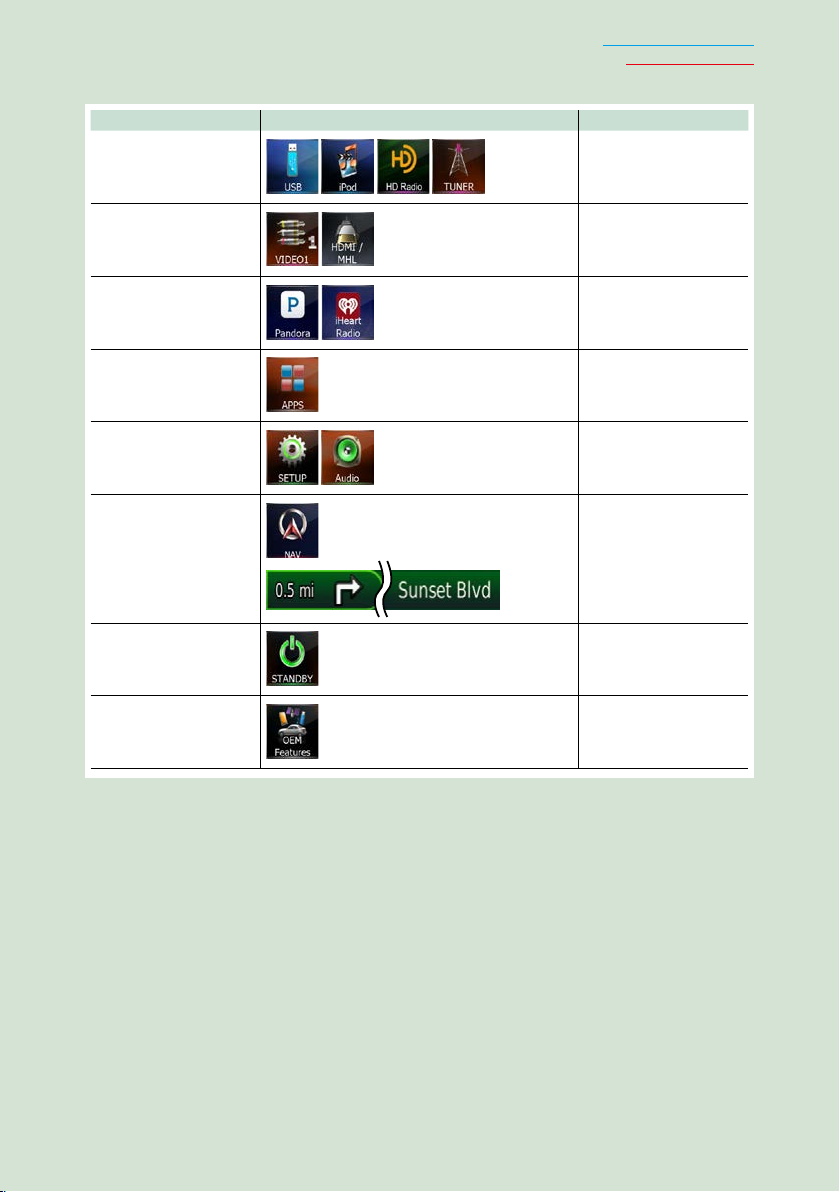
Nesta tela pode-se executar as seguintes funções.
Função Ícone Operação
Alternar a fonte de áudio
etc.
Alternar a fonte de vídeo
etc.
Alterna o aplicativo
instalado no iPhone/
iPod ou Android.
Alternar a fonte de apps
etc.
Voltar à página inicial
Operações Básicas
Toque no ícone da fonte
desejada.
Toque no ícone da fonte
de vídeo desejada.
Toque no ícone do
aplicativo desejado.
Toque no ícone da fonte
de app desejada.
Ativar o modo de
configuração
Mostre a tela de
navegação
Desligue todas as
funções de áudio
Visualização de
informações do veículo
etc.
ou
Toque no ícone da
função de configuração
desejada.
Toque em [NAV ] ou
na informação de
navegação.
Toque em [STANDBY].
Tocar em [OEM
Features].
17
Page 19
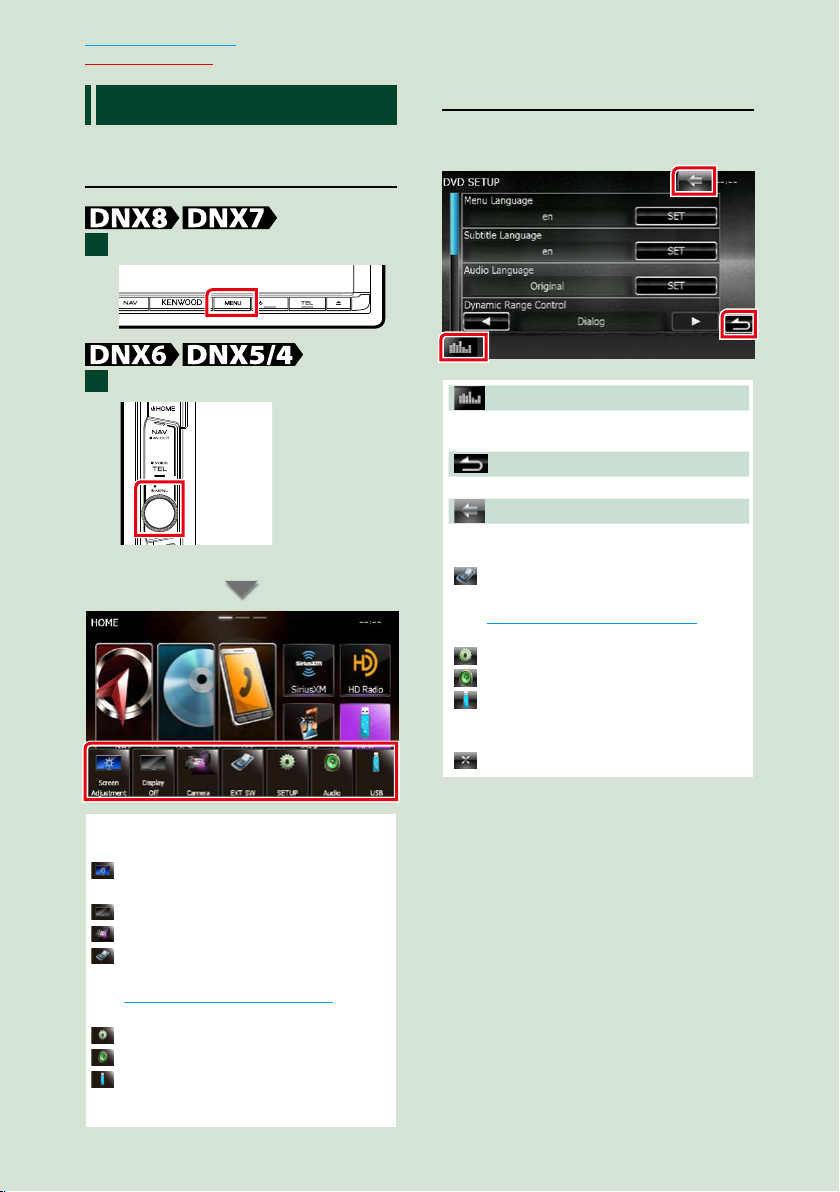
Voltar à página inicial
Operações Básicas
Operações comuns
Apresenta as operações comuns.
Menu suspenso
Pressione o botão <MENU>.
1
HOME
Pressione o botão do volume.
1
R-CAM
O menu suspenso aparece.
Geral
Existem algumas funções que podem ser
operadas a partir da maioria das telas.
(Equalizador Gráfico)
Exibe a tela Graphic Equalizer (Equalizador
Gráfico).
(RETURN)
Volta para a tela original.
(Tecla do menu comum)
Toque para apresentar o menu Common. O
conteúdo do menu é descrito em baixo.
: Liga ou desliga o fornecimento de
energia do dispositivo externo. Consulte
Configuração de EXT SW (P.96).
(somente DNX892 e DNX7150BT)
: Apresenta a tela SETUP Menu.
: Apresenta a tela Audio Control Menu.
: Apresenta a tela Source Control da
fonte atual. A função do ícone difere de
acordo com a fonte.
: Fecha o menu.
Toque para exibir o menu suspenso. O
conteúdo do menu é descrito em baixo.
: Exibe a tela Screen Adjustment (Ajuste
da Tela).
: Desliga a exibição.
: Mostra a visão da câmera.
: Liga ou desliga o fornecimento de
energia do dispositivo externo. Consulte
Configuração de EXT SW (P.96).
(somente DNX892 e DNX7150BT)
: Apresenta a tela SETUP Menu.
: Apresenta a tela Audio Control Menu.
: Apresenta a tela Source Control da fonte
atual. A função do ícone difere de acordo
com a fonte.
1818
Page 20
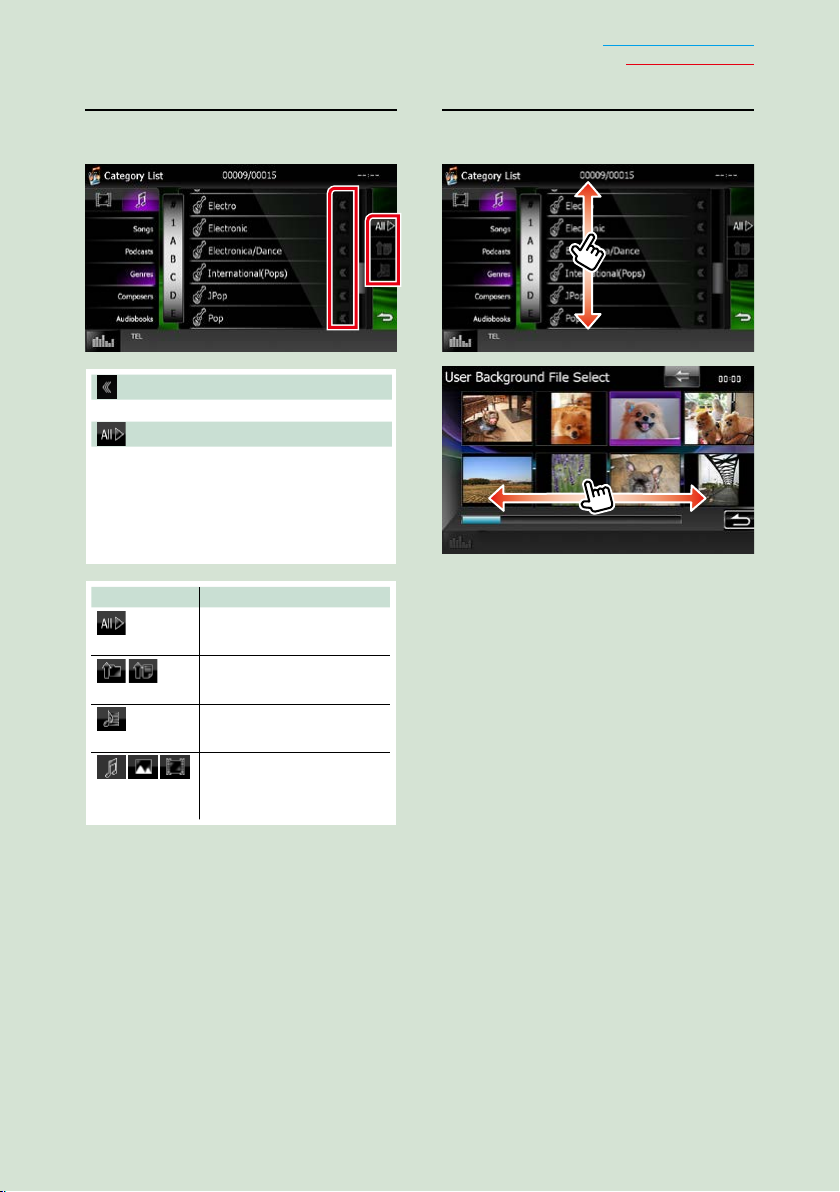
Voltar à página inicial
Operações Básicas
Tela de lista
Existem algumas teclas de função comuns
nas telas de lista da maioria das fontes.
(Rolar)
Desloca o texto exibido.
etc.
Teclas de toque com diversas funções são
exibidas aqui.
As teclas exibidas diferem de acordo com a
fonte de áudio atual, o status, etc.
Para exemplos de funções de cada tecla,
consulte a tabela abaixo.
Tecla Função
Lista todas as músicas na
hierarquia inferior.
Desloca-se para a hierarquia
superior.
Apresenta a pasta da
categoria atual.
Apresenta a lista de
arquivos de áudio/imagem/
vídeo.
Rolar e mover a tela
Pode-se rolar a tela de lista movendo a tela
para cima/baixo ou para a esquerda/direita.
19
Page 21
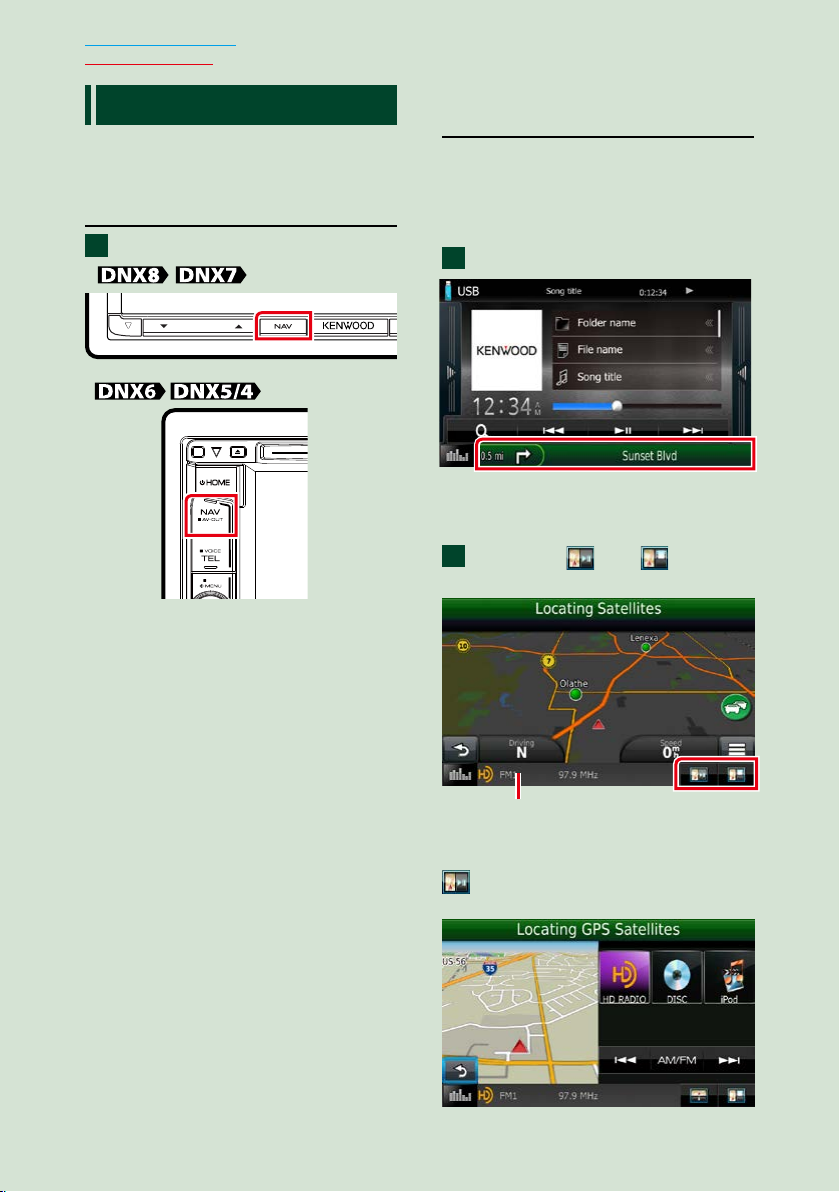
Voltar à página inicial
HOME
Operações Básicas
Operação de navegação
Para mais detalhes sobre a função de
navegação, consulte o Manual de instruções
para a navegação.
Visualizar a tela de navegação
Pressione o botão <NAV>.
1
R-CAM
A tela de navegação aparece.
Controlar o áudio a partir da
tela de navegação
Pode-se controlar as fontes de áudio
enquanto é exibida a tela de navegação.
Pode-se também visualizar a informação
de navegação enquanto é exibida a tela de
controle das fontes.
Toque na barra informativa.
1
É exibida a tela de navegação com
informação de áudio.
Toque em [ ] ou [ ] na tela
2
de navegação.
2020
Toque nesta área para
visualizar a tela de áudio.
: Apresenta as teclas de navegação e de
controle da fonte atual.
Page 22
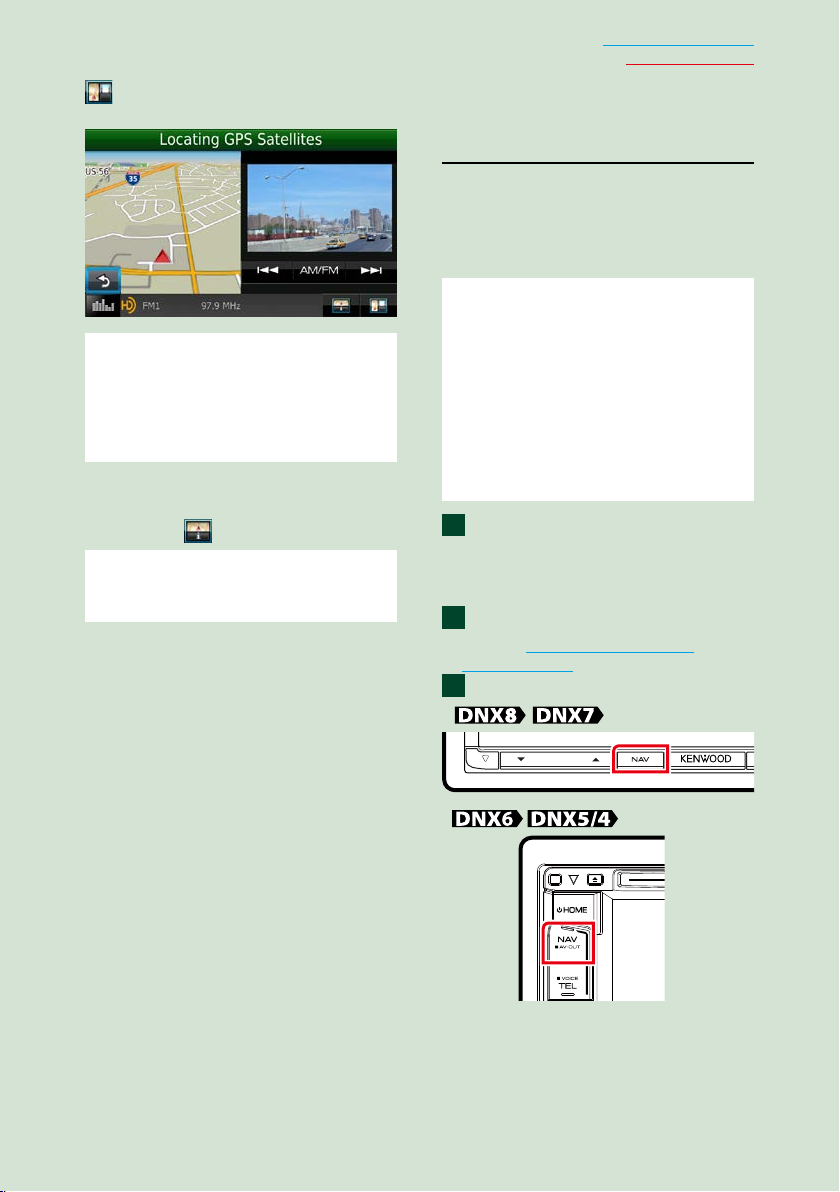
Voltar à página inicial
HOME
Operações Básicas
: Apresenta a tela de navegação e de
reprodução de vídeo/imagem.
NOTA
• A tela comuta entre as telas de reprodução
e a vista da câmera cada vez que a área de
visualização é pressionada.
• Toque no ícone da fonte na parte inferior da tela
para visualizar integralmente a tela de áudio.
● Para voltar à tela de navegação
integral:
Toque em [ ].
NOTA
• Para mais detalhes sobre as teclas de controle,
consulte as instruções de cada seção.
KENWOOD Traffic Powered
By INRIX (Área de Vendas da
América do Norte apenas)
Você pode receber informações de trânsito
e previsão do tempo INRIX conectando seu
iPhone ou smartphone Android no qual o
aplicativo “KENWOOD Traffic Powered By
INRIX” está instalado para esta unidade.
Preparação
• Instale a versão mais recente do aplicativo
KENWOOD Traffic Powered By INRIX em seu
iPhone ou Android.
– iPhone: Pesquise “KENWOOD Traffic Powered By
INRIX” na App Store da Apple para encontrar e
instalar a versão mais atual.
– Android: Pesquise “KENWOOD Traffic Powered
By INRIX” no Google play para encontrar e
instalar a versão mais atual.
• Para obter detalhes, consulte o aplicativo
“KENWOOD Traffic Powered By INRIX".
Para entrar em MODO DE
1
ESPERA na fonte, toque no ícone
[STANDBY] (Modo de espera) na
tela do Menu Superior.
Registre o smartphone Android.
2
Consulte Configuração do link do
aplicativo (P.56).
Pressione o botão <NAV>.
3
A tela de navegação aparecerá.
Toque em [Apps] na tela do menu
principal e em seguida em um dos ícones
do conteúdo que você deseja
Para detalhes, consulte o Manual do
sistema de navegação.
21
Page 23
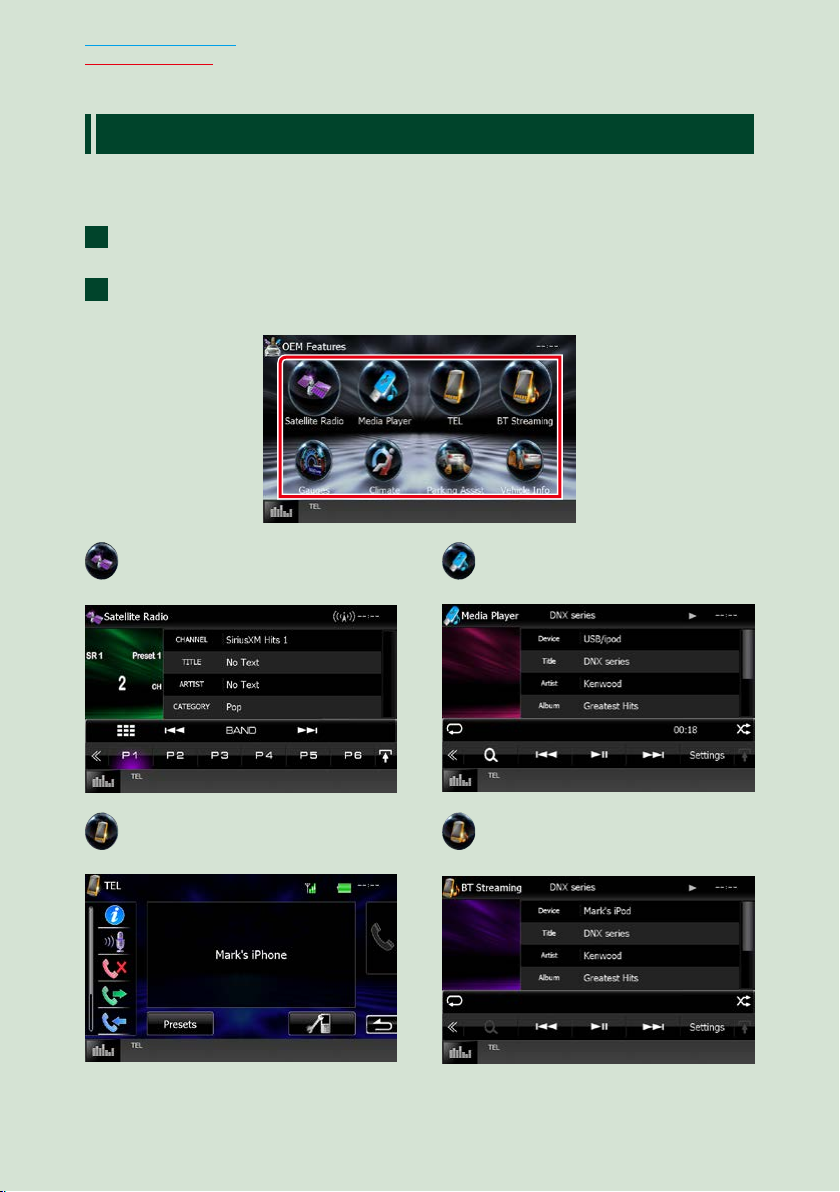
Voltar à página inicial
Operações Básicas
Operação dos recursos OEM
Ao conectar esta unidade ao sistema de barramento do veículo usando um iDataLink (disponível
comercialmente), esta unidade poderá acessar a fonte de rádio via satélite fornecida para o
veiculo e informações sobre o veículo podem ser visualizadas nesta unidade.
Pressione o botão <HOME>.
1
A tela HOME (Início) aparece.
Toque em [OEM Features] (Recursos OEM) na tela HOME (Início).
2
É visualizada a tela de recursos OEM.
: Visualiza a tela de controle da fonte
de rádio via satélite fornecida para o
veículo.
: Visualiza a tela de controle da função
Bluetooth Hands-Free fornecida para
o veículo.
: Visualiza a tela de controle da fonte
do leitor de mídia fornecida para o
veículo.
: Visualiza a tela de controle da fonte
de fluxo Bluetooth fornecida para o
veículo.
2222
Page 24
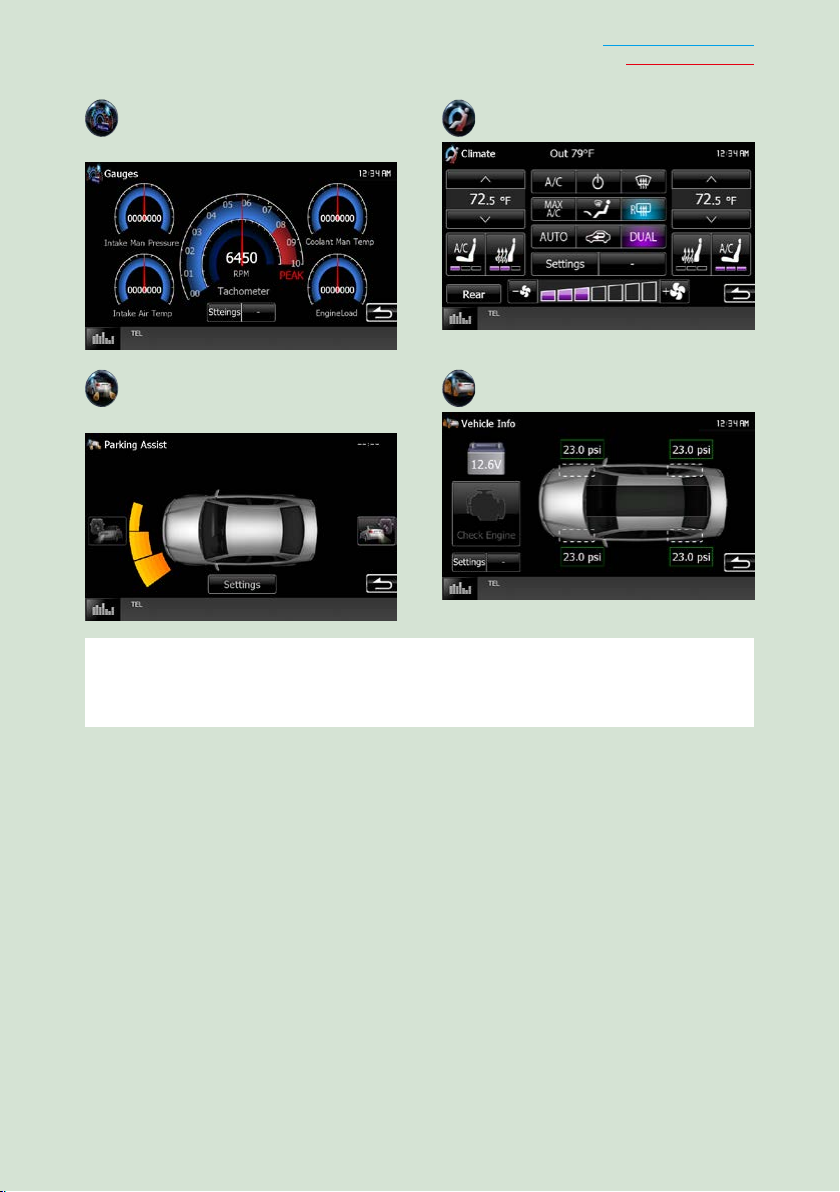
Voltar à página inicial
Operações Básicas
: Visualiza informação sobre os
instrumentos tais como um
: Visualiza informação sobre o ar-
condicionado do veículo.
taquímetro.
: Visualiza informação sobre o sensor
de distância de estacionamento do
: Visualiza informação sobre a pressão
dos pneus do veículo.
veículo.
NOTA
• Telas visualizáveis, nomes de botões e nomes de telas variam dependendo do tipo de iDataLink conectado e do
modelo do veículo. Para mais detalhes, acesse a seguinte URL:
www.idatalink.com/
23
Page 25
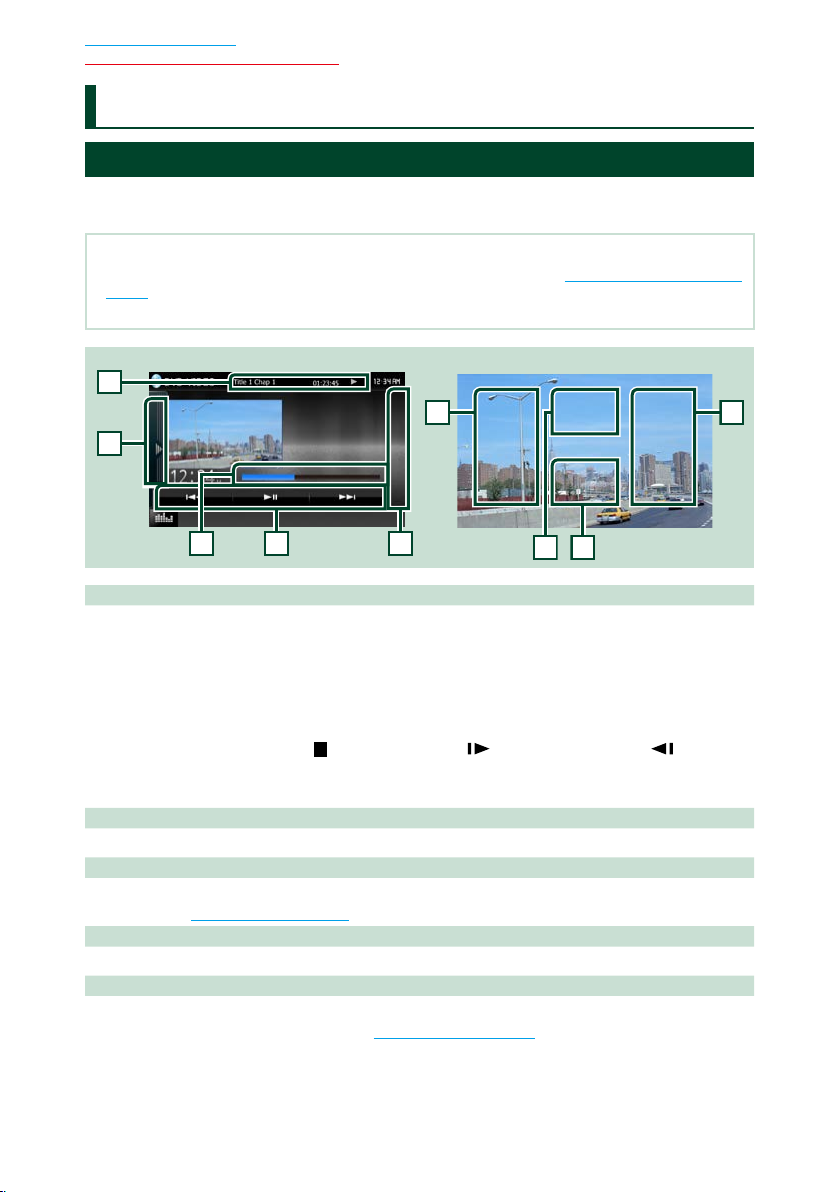
Voltar à página inicial
3
4
1
5
667
8
2
Operação do DVD/CD de Vídeo (VCD)
Operação do DVD/CD de Vídeo (VCD)
Operação básica do DVD/VCD
A maioria das funções pode ser controlada a partir da tela de controle da fonte e da tela de
reprodução.
NOTA
• Ajuste o modo do controle remoto para DVD antes de iniciar a operação, consulte Alternar o modo de operação
(P. 119).
• A imagem abaixo é para o modo DVD. Poderá ser diferente para o modo VCD.
Tela de vídeoTela de controle
1 Visualização de informações
Apresenta a seguinte informação.
• Title #, Chap #: Visualização do título do DVD e do número do capítulo
• Track #/Scene #: Visualização do número da cena ou da faixa do VCD
Cena # é exibida somente quando o controle de reprodução (PBC) estiver ligado.
• D, B, F, I, etc.: Visualização do modo de reprodução atual
Significado de cada ícone: D (reproduzir), B (avançar), A (retornar rápido), F (pesquisar),
E (pesquisar abaixo), I (parar),
para trás lentamente).
Toque nesta área para visualizar o nome da etiqueta do disco.
2 Barra de status (DVD apenas)
Para confirmação da posição atual de reprodução.
3 Barra de funções
Podem ser executadas diversas funções utilizando as teclas nesta área. Para obter detalhes sobre as
teclas, consulte Barra de funções (P.25).
4 Lista de controle
Não disponível para fontes DVD/VCD.
5 Painel de funções
Toque no lado esquerdo da tela para exibir o painel de funções. Toque novamente para fechar o painel.
Para obter detalhes sobre as teclas, consulte Painel de funções (P.26).
R
(retomar), H (pausar), (reproduzir lentamente), (reproduzir
2424
Page 26
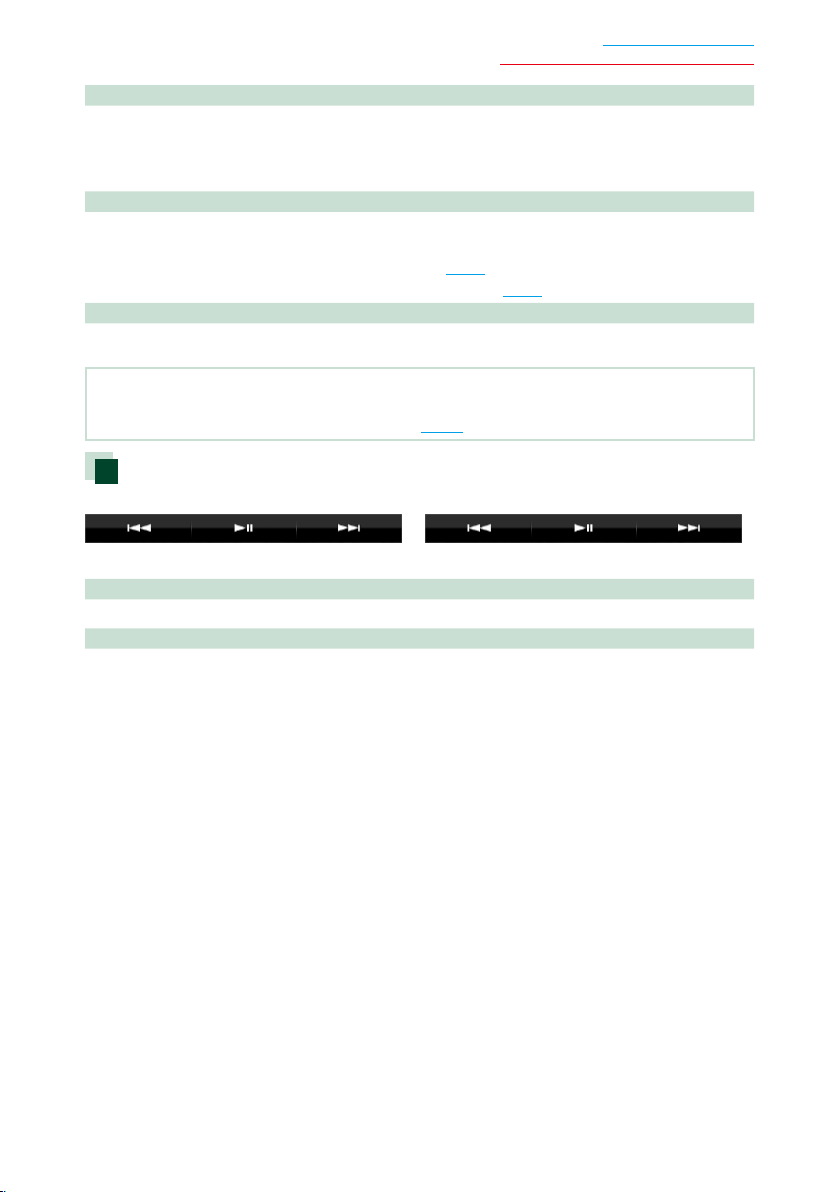
Operação do DVD/CD de Vídeo (VCD)
6 Área de procura
Toque para procurar o conteúdo seguinte/anterior.
Rolar do centro da tela para a esquerda ou direita permite avançar ou recuar rapidamente. Cada vez
que cada área é tocada, a velocidade muda; padrão, 2 vezes, 3 vezes. Para parar o avanço/recuo rápido
toque no centro da tela.
7 Área de visualização do menu
Esta área funciona de forma diferente de acordo com o status atual.
• Durante a reprodução de DVD: Exibe o menu DVD. Durante a visualização do menu, exibe a tela de
controle de destaque (P. 27).
• Durante a reprodução de VCD: Apresenta a tela Zoom Control (P. 28).
8 Área de visualização das teclas
Toque para exibir a tela de controle.
NOTA
• Se você usa um controle remoto, pode saltar diretamente para a imagem desejada entrando com o número de
capítulo, o número da cena, o tempo de reprodução etc (P. 119).
Voltar à página inicial
Barra de funções
DVD: VCD
Funções de cada tecla:
[E] [F]
Procura o conteúdo anterior/seguinte.
[DH]
Reproduz ou pausa.
25
Page 27
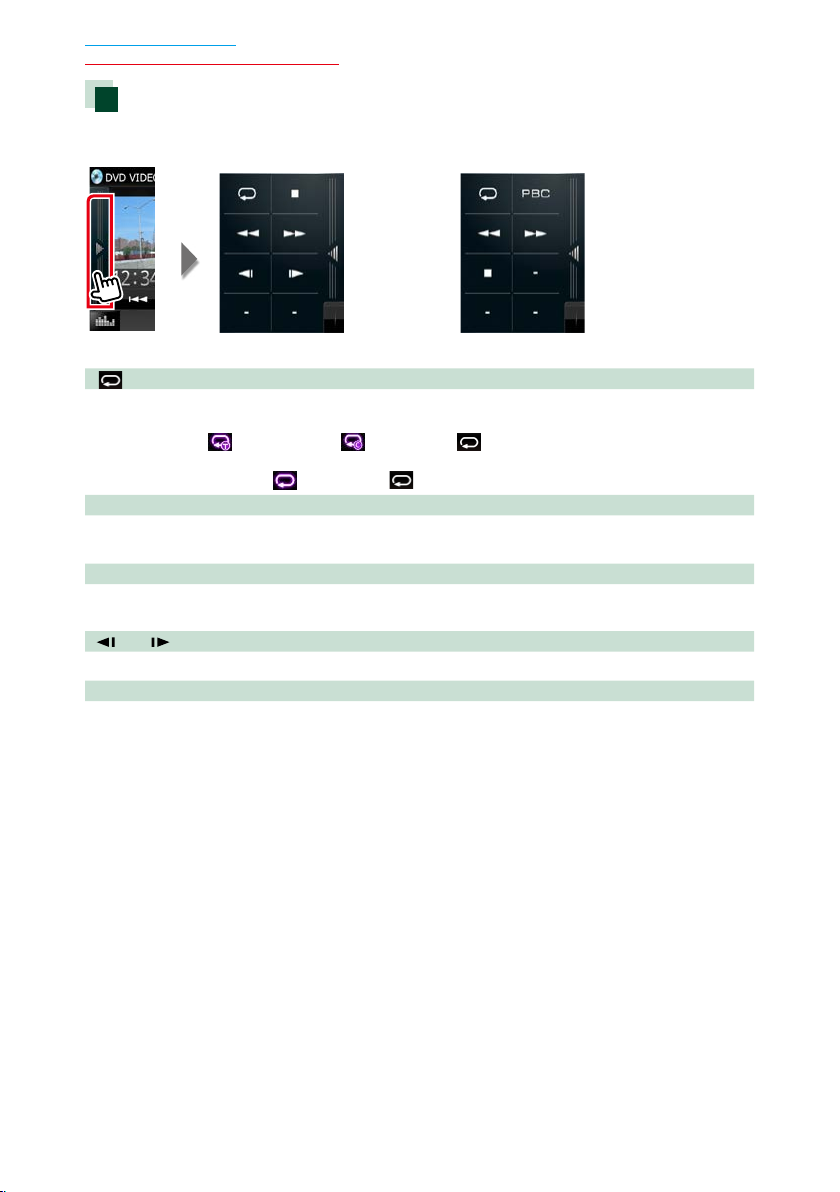
Voltar à página inicial
Operação do DVD/CD de Vídeo (VCD)
Painel de funções
1 Toque no lado esquerdo da tela.
DVD: VCD
Funções de cada tecla:
]
[
Repete o conteúdo atual. Cada vez que a tecla é tocada, o modo de repetição é alterado pela seguinte
ordem:
DVD: "title repeat”
VCD (PBC On): Não repete
VCD (PBC off): "track repeat” , “function off "
[I]
Interrompe a reprodução. Quando é tocado duas vezes, o disco é reproduzido do início quando for
reproduzido na próxima vez.
[A] [B]
Avanço rápido ou recuo rápido. Cada vez que a tecla é tocada, a velocidade muda; padrão, 2 vezes, 3
vezes.
[
] ou [ ] (apenas DVD)
Reproduz lentamente para a frente ou para trás.
[PBC] (apenas VCD)
Ligue/desligue o controle de reprodução (PBC).
, “chapter repeat” , “function off"
2626
Page 28
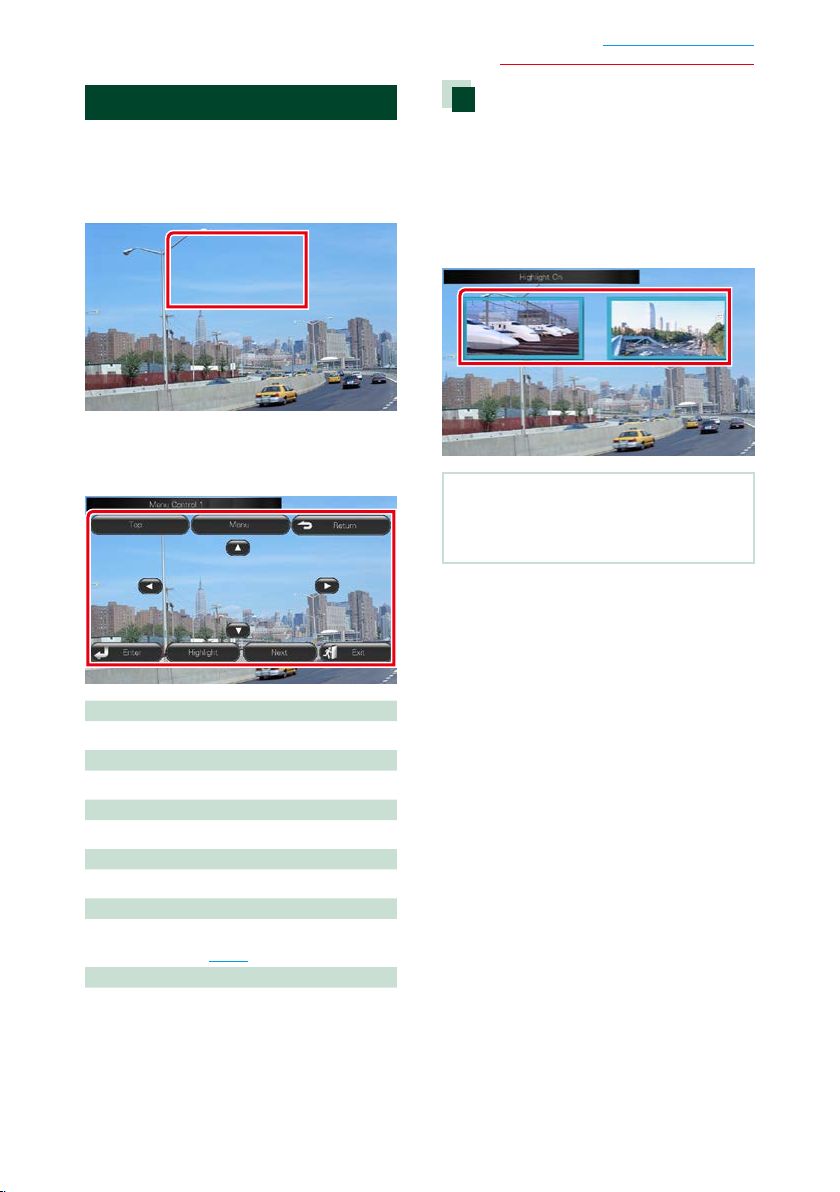
Operação do DVD/CD de Vídeo (VCD)
Voltar à página inicial
Operação do menu do DVD
Pode-se configurar alguns itens no menu
DVD-VIDEO.
1 Toque na área ilustrada durante
reprodução.
É exibida a tela Menu Control.
2 Execute a operação desejada da
seguinte forma.
Controle de realce
O controle de realce permite-se controlar
o menu de DVD tocando na tecla de menu
diretamente na tela.
1 Toque em [Highlight] na tela Menu
Control.
2 Toque no item desejado na tela.
NOTA
• O controle de realce é automaticamente
desativado se não for operado durante um
período de tempo constante.
Exibe o menu Top
Toque em [Top].*
Exibe o menu
Toque em [Menu].*
Exibe o menu anterior
Toque em [Return].*
Introduz o item selecionado
Toque em [Enter / Entrar].
Permite a operação direta
Toque em [Highlight] para ativar o modo de
controle de realce (P. 27).
Desloca o cursor
Toque em [R], [S], [C], [D].
* Estas teclas podem não funcionar de
acordo com o disco.
27
Page 29
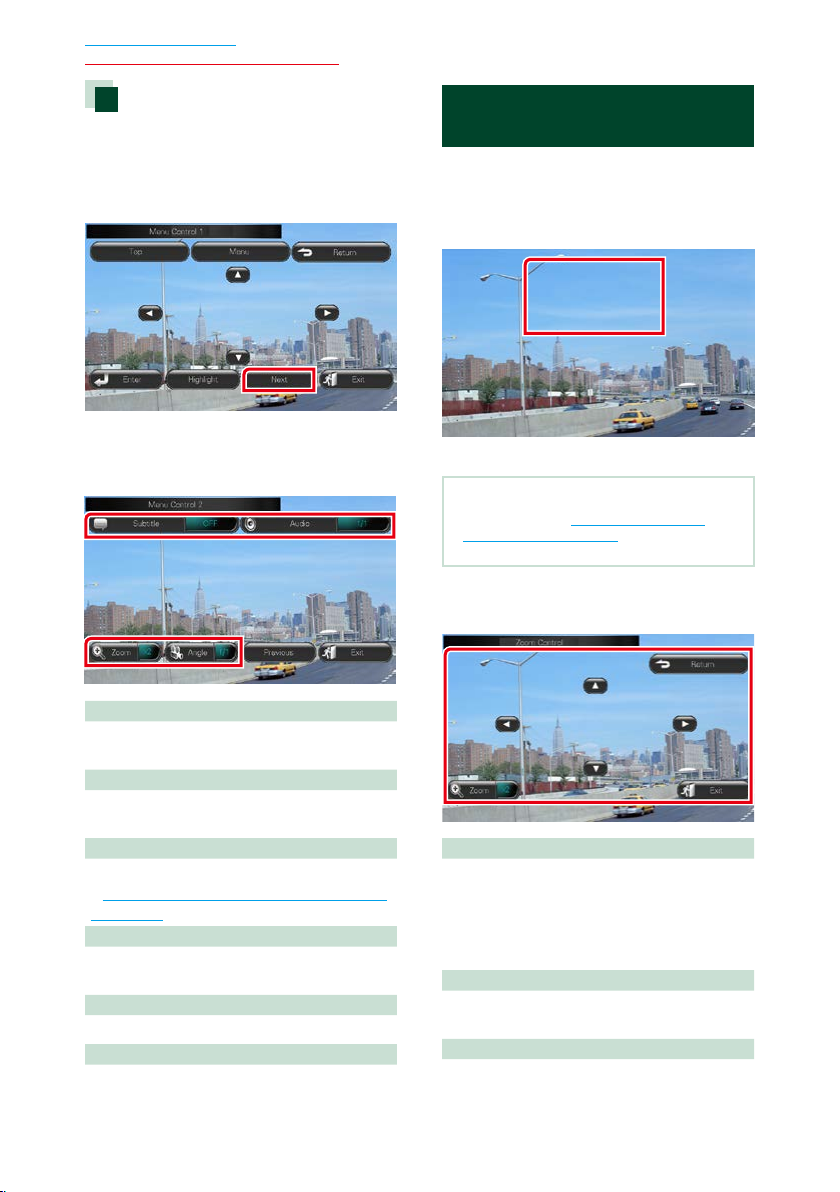
Voltar à página inicial
Operação do DVD/CD de Vídeo (VCD)
Definição do modo de
reprodução de DVD
Pode-se selecionar o modo de reprodução
de DVD.
1 Toque em [Next] na tela Menu Control.
É exibida a tela Menu Control 2.
2 Toque na tecla correspondente ao item
de configuração desejado.
Controle de zoom para DVD e VCD
Pode-se ampliar a tela Playback para DVD e
VCD.
1 Para VCD, toque na área ilustrada
durante reprodução.
É exibida a tela Zoom Control.
NOTA
• Para DVD, consulte Definição do modo de
reprodução de DVD (P.28) para visualizar a
tela Zoom Control.
2 Execute a operação desejada da
seguinte forma.
Muda o idioma das legendas
Toque em [Subtitle]. Cada vez que toca nesta
tecla, o idioma muda.
Muda o idioma do áudio
Toque em [Audio]. Cada vez que toca nesta
tecla, o idioma muda.
Controla a proporção do zoom
Toque em [Zoom]. Para mais detalhes, consulte
o passo 2 em Controle de zoom para DVD e
VCD (P.28).
Muda o ângulo da imagem
Toque em [Angle]. Cada vez que toca nesta
tecla, o ângulo da imagem muda.
Sai do controle de menu
Toque em [Exit].
Apresenta a tela Menu Control 1
Toque em [Previous].
2828
Muda a proporção do zoom
Toque em [Zoom].
Para DVD, muda a proporção do zoom em 4
níveis; Off, 2 vezes, 3 vezes, 4 vezes.
Para VCD, muda a proporção do zoom em 2
níveis; Off, 2 vezes.
Percorre a tela
Toque em [R], [S], [C], ou [D] para percorrer a
tela na direção do toque.
Sai do controle de menu
Toque em [Exit].
Page 30
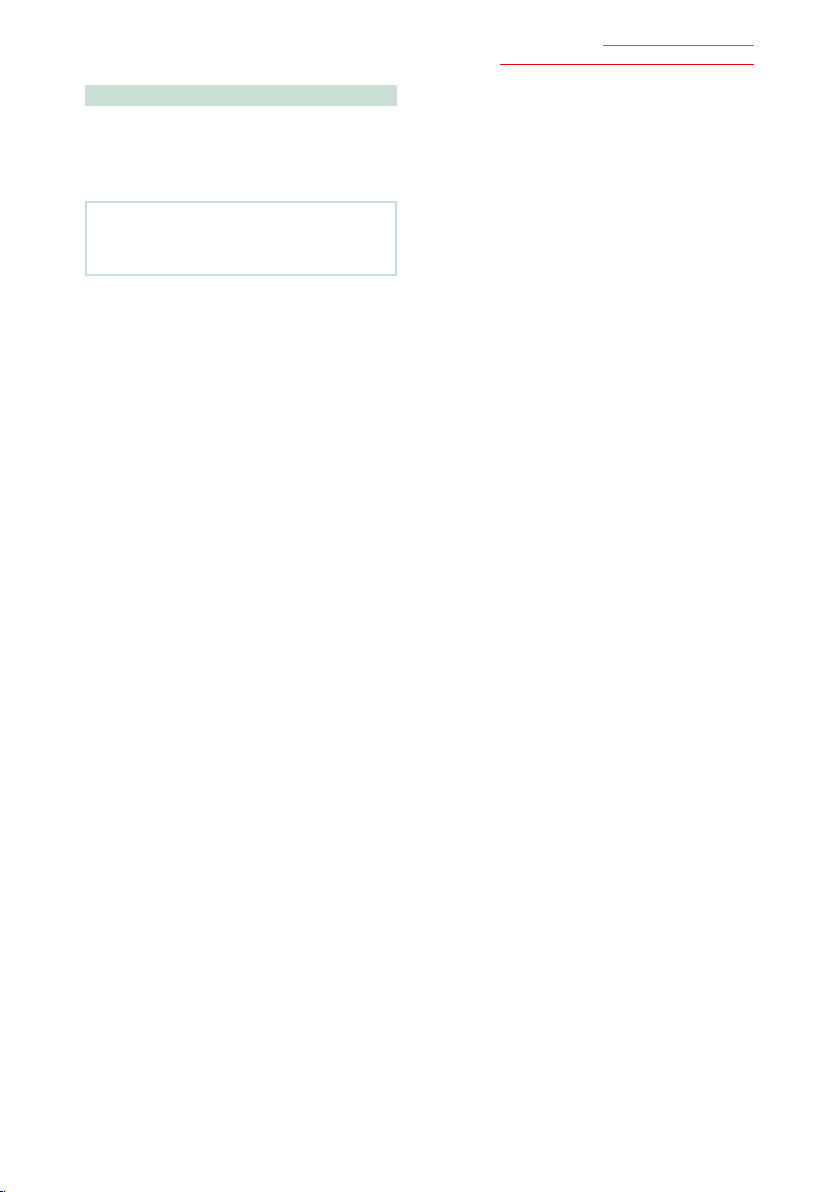
Exibe o menu anterior*
Toque em [Return].
* Esta função pode não ser ativada de acordo
com o disco.
NOTA
• Não é possível tocar nas teclas de menu
diretamente na tela durante a operação de zoom.
Operação do DVD/CD de Vídeo (VCD)
Voltar à página inicial
29
Page 31

Voltar à página inicial
Operação do DVD/CD de Vídeo (VCD)
Configuração do DVD
Pode-se configurar as funções de reprodução
do DVD.
NOTA
• Cada operação nesta seção pode ser iniciada a
partir da tela HOME (Início). Para obter detalhes,
consulte Operando com a tela HOME (Início)
(P. 16).
• Alguns itens de configurações somente podem
ser ajustados em modo inativo.
1 Pressione o botão <MENU>/
botão do volume.
O menu suspenso aparece.
2 Toque em [SETUP].
É exibida a tela SETUP Menu.
3 Toque em [Source / Fonte].
É exibida a tela Source SETUP Menu.
4 Toque em [DVD SETUP / Ajuste DVD]
na lista.
É exibida a tela DVD SETUP.
5 Definir cada item da seguinte forma.
Menu Language/ Idioma do menu,
Subtitle Language/ Idioma das legendas,
Audio Language/ Idioma do áudio*
Consulte Configuração de idioma (P.31).
Dynamic Range Control / Controle de
alcance dinâmico *
Define a faixa dinâmica.
Wide/Largo: A faixa dinâmica é panorâmica.
Normal: A faixa dinâmica é normal.
Dialog/Diálogo (Padrão): Torna o volume
total do som mais elevado que em outros
modos. Isto apenas tem efeito quando
estiver usando software Dolby Digital.
Angle Mark / Marca do ângulo
Define a visualização da marca do ângulo.
ON (Padrão): É exibida uma marca do ângulo.
OFF: Não é exibida nenhuma marca do ângulo.
Screen Ratio / Formato do aspecto da
imagem *
Define o modo de apresentação da tela.
16:9 (Padrão): Apresenta imagens amplas.
4:3 LB: Exibe as imagens panorâmicas no
formato Letter Box (com riscas pretas
no topo e no fundo da imagem).
4:3 PS: Exibe as imagens panorâmicas no
formato Pan and Scan (exibir as
imagens cortadas nas pontas esquerda
e direita).
3030
Page 32

Operação do DVD/CD de Vídeo (VCD)
Voltar à página inicial
Parental Level / Nível parental *
Consulte Nível parental (P.32).
Disc SETUP / CONFIGURAR disco
Consulte Configuração de disco (P.32).
Stream Information / Fluxo de
informações
Exibe a informação da fonte atual.
É exibido o fluxo (Dolby Digital, Linear PCM,
MPEG, WMA ou AAC).
* Estes itens são desativados quando um
DVD é inserido.
Configuração de idioma
Esta configuração é executada para o idioma
utilizada no menu, legendas e áudio. Não é
possível efetuar a configuração destes itens
durante a reprodução do DVD.
1 Toque em [SET] do item desejado;
[Menu Language / Idioma do menu],
[Subtitle Language / Idioma das
legendas], [Audio Language / Idioma
do áudio].
É exibida a tela Language Set.
2 Insira o código do idioma desejado e
toque em [Enter / Entrar].
Para obter o código de idioma, consulte os
Códigos de idioma DVD (P.133).
Define o idioma selecionado e retorna à
tela DVD SETUP.
NOTA
• Para cancelar a configuração e retornar à tela
anterior, toque em [Cancel / Cancelar].
• Para apagar o código introduzido, toque em
[Clear / Limpar].
• Para definir o idioma original do DVD como
idioma do áudio, toque em [Original].
31
Page 33

Voltar à página inicial
Operação do DVD/CD de Vídeo (VCD)
Nível parental
Define um nível de bloqueio parental. Não
é possível efetuar a configuração deste item
durante a reprodução do DVD.
1 Toque em [SET] do [Parental Level].
É exibida a tela Parental Pass.
2 Insira o código parental e toque em
[Enter / Entrar].
É exibida a tela Parental Level.
NOTA
• O código parental está predefinido como “0000”.
• Para cancelar a configuração e retornar à tela
anterior, toque em [Cancel / Cancelar].
• Para apagar o código introduzido, toque em
[Clear / Limpar].
• O nível parental atual é exibido como [Level#].
3 Toque em [C] ou [D] para selecionar
um nível parental.
NOTA
• Se o disco tiver um nível de supervisão parental
superior, é necessário introduzir o número de
código.
• O nível de bloqueio parental varia dependendo
do disco carregado.
• Se um disco não tiver bloqueio parental, qualquer
pessoa pode reproduzi-lo mesmo quando tiver
definido o bloqueio parental.
Configuração de disco
Procede à configuração quando utiliza mídia
em disco.
1 Toque em [SET] do [Disc SETUP /
CONFIGURAR disco].
É exibida a tela DISC SETUP.
2 Selecionar uma opção da seguinte
forma.
CD Read/ Ler CD
Define o movimento desta unidade quando é
reproduzido um CD de áudio.
1 (Padrão): Reconhece e reproduz
automaticamente um disco de arquivos de
áudio, um DVD ou um CD de música.
2: Reproduz forçosamente um disco como um
CD de música. Selecionar [2] se não quiser
reproduzir um CD de áudio com formato
especial ou se não consegue reproduzir um
disco na posição [1].
On Screen DVD/ DVD na tela
Define uma visualização na tela.
Auto: Depois de atualizada, a informação é
exibida durante 5 segundos.
OFF (Padrão): A informação não é exibida.
NOTA
• [CD Read / Ler CD] não está disponível quando
existe um disco na unidade.
• Não é possível reproduzir um CD com arquivos
de áudio/VCD na posição [2]. Além disso, não
é possível reproduzir alguns CDs de áudio na
posição [2].
3232
Page 34

Operação do DVD/CD de Vídeo (VCD)
Voltar à página inicial
33
Page 35

Voltar à página inicial
Operação de CD/Áudio e arquivos visuais/iPod/App
Operação de CD/Áudio e arquivos visuais/iPod/App
Operação básica de música/vídeo/imagem
A maioria das funções pode ser controlada a partir da tela de controle da fonte e da tela de
reprodução.
NOTA
• Ajuste o modo do controle remoto para AUD antes de iniciar a operação, consulte Alternar o modo de operação
(P. 119).
• Para conectar o dispositivo Android a esta unidade, são necessários o cabo (vendido separadamente) e os perfis
que o seu dispositivo Android suporta a seguir:
• Ouvir música e assistir vídeos de fonte APPS
−Dispositivo MHL
−KCA-MH100
−Perfil Bluetooth: SPP
• Ouvir música de fonte APPS
−Perfil Bluetooth: A2DP
−Perfil Bluetooth: SPP
• Ouvir música de fonte de áudio Bluetooth
−Perfil Bluetooth: A2DP
−Perfil Bluetooth: AVRCP
• Para conectar o iPod/iPhone a esta unidade, são necessários o cabo, o adaptador (vendidos separadamente) e os
perfis que o seu iPod/iPhone suporta a seguir:
• Ouvir música e assistir vídeos com dispositivo conector Lightning
−Adaptador AV digital Lightning
−KCA-HD100
−KCA-iP103
−Perfil Bluetooth: SPP
• Ouvir música com dispositivo conector Lightning
−KCA-iP103
• Para ouvir música e assistir vídeos com dispositivo conector de 30 pinos
−KCA-iP202
• Ouvir música com dispositivo conector de 30 pinos
−KCA-iP102
• Ouvir música via Bluetooth
−Perfil Bluetooth: A2DP
−Perfil Bluetooth: SPP
Ao conectar com o Adaptador AV Digital Lightning, alguns aplicativos podem ser controlados a partir desta
unidade. As funções operáveis dependem do aplicativo.
• Não deixe o cabo ou o adaptador de outros fabricantes dentro do automóvel. Isso pode levar a problemas de
funcionamento causados pelo calor.
• São necessárias algumas definições para atender ao dispositivo iPod/iPhone ou Android conectado. Consulte
Configuração da conexão de iPod/iPhone (P.55) e Configuração do link do aplicativo (P.56) .
Consulte as seguintes seções para a operação de cada fonte.
• CD de música (P. 35)
• Mídia de disco (P. 35)
• Dispositivo USB (P. 37)
• iPod (P. 37)
• Pandora (P. 44)
• iHeartRadio (P.47)
• AUPEO! (P. 50)
• Apps (P. 52)
3434
Page 36

Operação de CD/Áudio e arquivos visuais/iPod/App
4
7
15623
Voltar à página inicial
CD de música e mídia de disco
NOTA
• Neste manual, “CD de música” refere-se a CDs que contêm faixas de música.
“Disc mídia” refere-se a um CD/DVD que contem arquivos de áudio, vídeo ou de imagem.
• A imagem abaixo é para CD. Poderá ser diferente para disco de mídia.
Tela de controle Painel da lista de conteúdo
1 Visualização de informações
Apresenta a seguinte informação.
• Track #: Cada vez que você toca nesta área, a tela comuta entre número da faixa atual, texto, etc.
• D, B, F, I, etc.: Visualização do modo de reprodução atual
2 Informação sobre a faixa
Exibe a informação sobre a faixa atual.
Contudo, apenas “No Information” é exibido para CD de áudio.
3 Barra de funções
Podem ser executadas diversas funções utilizando as teclas nesta área. Para obter detalhes sobre o
menu, consulte Barra de funções (P.38).
4 Painel de funções
Toque no lado esquerdo da tela para exibir o painel de funções. Toque novamente para fechar o painel.
Para obter detalhes sobre as teclas, consulte Painel de funções (P.39).
5 Lista de conteúdo
Tocar na tela ou tocar e mover a tela para a esquerda exibirá a Lista de conteúdo. Tocar novamente ou
tocar e mover para a direita fechará a lista.
6 Capa do álbum
A capa do arquivo reproduzido atualmente é exibida. Nada será exibido se não houver nenhum dado
de capa.
7 Painel da lista de conteúdo
Exibe a lista de reprodução. Quando você toca em uma trilha/nome do arquivo na lista, a reprodução
inicia.
Significado de cada ícone: D (reproduzir), B (avançar), A (retornar rápido),
F (procurar acima), E (procurar abaixo), I (parar),
R
(retomar), H (pausar).
35
Page 37

Voltar à página inicial
889
10
Operação de CD/Áudio e arquivos visuais/iPod/App
Tela de vídeo (apenas disco de mídia)
8 Área de pesquisa de arquivo (apenas disco de mídia)
Toque para procurar o arquivo seguinte/anterior.
Rolar do centro da tela para a esquerda ou direita permite avançar ou recuar rapidamente. Cada vez
que cada área é tocada, a velocidade muda; padrão, 2 vezes, 3 vezes. Para parar o avanço/recuo rápido
toque no centro da tela.
9 Área de visualização do menu (apenas disco de mídia)
Toque para apresentar o menu do disco. Para mais detalhes, consulte Controle de filme (P.43).
10
Área de visualização das teclas (apenas disco de mídia)
Toque para exibir a tela de controle.
3636
Page 38

Operação de CD/Áudio e arquivos visuais/iPod/App
5
8
1
47623
Voltar à página inicial
Dispositivo USB, cartão SD e iPod
NOTA
• O cartão SD é para DNX892, DNX772BH, DNX692 e DNX572BH apenas.
• A imagem abaixo é para dispositivo USB. Poderá ser diferente da exibida para iPod.
Tela de controle Painel da lista de conteúdo
1 Visualização de informações
Apresenta a seguinte informação.
• Current file name: Cada vez esta área é tocada, a tela comuta entre número do arquivo/número do
• D etc.: Visualização do modo de reprodução atual
Significado de cada ícone: D (reproduzir, pesquisar), H (pausar).
2 Informação sobre a faixa
Exibe a informação sobre o arquivo atual.
3 Barra de status
Para confirmação da posição atual de reprodução. Você pode arrastar o círculo para a esquerda ou
direita para mudar a posição de reprodução.
4 Barra de funções
Podem ser executadas diversas funções utilizando as teclas nesta área. Para obter detalhes sobre as
teclas, consulte Barra de funções (P.38).
5 Painel de funções
Toque no lado esquerdo da tela para exibir o painel de funções. Toque novamente para fechar o painel.
Para obter detalhes sobre as teclas, consulte Painel de funções (P.39).
6 Lista de conteúdo
Tocar na tela ou tocar e mover a tela para a esquerda exibirá a Lista de conteúdo. Tocar novamente ou
tocar e mover para a direita fechará a lista.
Quando você seleciona a fonte vídeo no dispositivo conectado com o conector Lightning, a fonte é
alterada automaticamente para Apps (P. 52).
7 Capa do álbum
A capa do arquivo reproduzido atualmente é exibida. Nada será exibido se não houver nenhum dado
de capa.
8 Painel da lista de conteúdo
Exibe a lista de reprodução. Quando você toca em uma trilha/nome do arquivo na lista, a reprodução
inicia.
arquivo e nome do arquivo.
37
Page 39

Voltar à página inicial
9910
Operação de CD/Áudio e arquivos visuais/iPod/App
Tela de imagem/vídeo
9 Área de pesquisa de arquivos (apenas arquivo de imagem/vídeo)
• Toque para pesquisar o arquivo seguinte/anterior.
• Durante a apresentação de diapositivos em modo USB, toque em cada área para procurar o arquivo
de áudio seguinte/anterior.
• Rolar do centro da tela para a esquerda ou direita permite avançar ou recuar rapidamente. Para parar
o avanço/retorno rápido, toque no centro da tela. Esta função não está disponível quando não existe
qualquer arquivo de áudio na pasta atual.
10
Área de visualização das teclas (apenas arquivo de imagem/vídeo)
Toque para exibir a tela de controle.
Barra de funções
CD de música
Mídia de disco
iPod
Com as teclas nesta área, podem ser executadas as seguintes funções.
[ ] (Mídia de disco, iPod, dispositivo USB e cartão SD apenas)
Procura a faixa/o arquivo. Para mais detalhes de pesquisa, consulte Operação de pesquisa (P.40).
[E] [F]
Procura a faixa/arquivo anterior/seguinte.
[DH]
Reproduz ou pausa.
Dispositivo USB e cartão SD
3838
Page 40

Painel de funções
Operação de CD/Áudio e arquivos visuais/iPod/App
Voltar à página inicial
1 Toque no lado esquerdo da tela.
CD de música iPodMídia de disco
Com as teclas nesta área, podem ser executadas as seguintes funções.
[ ]
Repete a faixa/pasta atual. Cada vez que a tecla é tocada, o modo de repetição é alterado pela seguinte
ordem:
CD: "track repeat”
iPod: "song repeat” , “all songs repeat” , “repeat off ”
Mídia de disco, dispositivo USB: "file repeat” , “folder repeat” , “repeat off”
[ ]
Reproduz aleatoriamente todas as faixas da pasta/disco atual ou da lista de reprodução atual do iPod.
Cada vez que a tecla é tocada, o modo aleatório é alterado pela seguinte ordem:
CD: "track random”
Mídia de disco, dispositivo USB, cartão SD: "file random” , “random off"
iPod: "track random” , “album random” , “random off "
[A] [B] (CD de música e mídia de disco apenas)
Avanço rápido ou recuo rápido.
[
] [ ] (mídia de disco, dispositivo USB e cartão SD apenas)
Procura a pasta anterior/seguinte.
[
] (arquivos de imagem no dispositivo USB e cartão SD apenas)
Durante a reprodução de imagens, muda para visualização de imagens.
[I] (CD de música e mídia de disco apenas)
Interrompe a reprodução.
[G] (dispositivo USB, cartão SD e iPod apenas)
Toque para desconectar o dispositivo. Para mais detalhes, consulte Como reproduzir mídia (P.14).
, “repeat off ”
, “random off "
Dispositivo USB
e cartão SD
39
Page 41

Voltar à página inicial
Operação de CD/Áudio e arquivos visuais/iPod/App
Operação de pesquisa
Pode-se procurar arquivos de áudio, vídeo
ou de imagem efetuando as seguintes
operações.
NOTA
• Se você usa um controle remoto, você pode saltar
diretamente para a faixa/arquivo inserindo a faixa/
pasta/número de arquivo, tempo de reprodução
etc. Para mais detalhes, consulte Modo de
pesquisa direta (P.119).
Pesquisa na lista
Pode-se procurar faixas, pastas e arquivos de
acordo com a hierarquia.
1 Toque no lado direito da tela.
A lista de controle aparece.
2 Toque na faixa/arquivo desejado.
Outras pesquisas
Se pretender restringir o tamanho da lista,
existem outras formas de procurar.
Esta função não está disponível quando um
CD de áudio é a fonte atual.
1 Toque em [ ].
É exibida a tela de tipo de procura.
2 Toque no modo de procura desejado.
Dispositivo USB
iPod
Inicia-se a reprodução.
NOTA
• Para mídias de disco, pode mudar de lista de
arquivos e lista de pastas tocando em [
• Para mídias de disco, não pode-se visualizar a lista
durante a reprodução aleatória e a pausa.
4040
É exibida a lista ordenada pela ordem
selecionada.
Consulte as seguintes seções para cada
operação.
• [Category List / Lista Categor]: Pode-se
procurar um arquivo, selecionando uma
categoria (P. 41).
• [Link Search / Procura Associ]: Pode-se
procurar um arquivo do mesmo artista/
álbum/gênero/compositor que a faixa atual
(P. 41).
].
• [Folder List / Lista Pastas]: Pode-se procurar
um arquivo de acordo com a hierarquia
(P. 42).
• [Thumbnail Viewer / Ver Foto]: Pode-se
procurar um arquivo de imagem (P. 42).
Page 42

Operação de CD/Áudio e arquivos visuais/iPod/App
Voltar à página inicial
NOTA
• Para mídias de disco, pode-se visualizar
diretamente a lista de pastas tocando em [
].
Pesquisa da categoria (dispositivo USB,
iPod e cartão SD apenas)
1 Selecione se você deseja pesquisar por
arquivos de áudio ou arquivos de
vídeo .
2 Toque na categoria desejada na parte
esquerda da tela.
3 A lista é ordenada pela categoria
selecionada.
4 Toque no item desejado.
Inicia-se a reprodução.
NOTA
• Para restringir a pesquisa, pode-se selecionar uma
letra a partir da lista alfabética no centro da tela.
• Para efetuar operações na tela de lista, consulte
Operações comuns (P.18).
Pesquisa do link (dispositivo USB, iPod
e cartão SD apenas)
1 Toque no item desejado na parte
esquerda da tela. Pode-se selecionar o
artista, álbum, gênero e compositor.
É exibida a lista resultante da seleção
efetuada.
NOTA
• A lista é ordenada pela ordem selecionada.
• artist: Exibe a lista de álbuns do artista.
• album: Exibe todas as músicas do álbum atual.
• genre: Exibe a lista de artistas pertencentes ao
mesmo gênero.
• composer: Exibe a lista de álbuns do compositor
do arquivo atual.
2 Toque para selecionar o item desejado
da lista. Repita este passo até encontrar
o arquivo desejado.
NOTA
• Para restringir a pesquisa, pode-se selecionar uma
letra a partir da lista alfabética no centro da tela.
• Para efetuar operações na tela de lista, consulte
Operações comuns (P.18).
41
Page 43

Voltar à página inicial
Operação de CD/Áudio e arquivos visuais/iPod/App
Pesquisa da pasta (dispositivo USB,
mídia de disco e cartão SD apenas)
1 Toque na pasta desejada.
As pastas na fonte selecionada são exibidas
no centro.
Quando você toca em uma pasta, o
conteúdo da mesma é exibido.
A hierarquia até a pasta atual é exibida à
esquerda.
2 Toque no item desejado da lista de
conteúdos.
Inicia-se a reprodução.
NOTA
• Para efetuar operações na tela de lista, consulte
Operações comuns (P.18).
Pesquisa de imagem (dispositivo USB e
cartão SD apenas)
1 Toque na imagem desejada.
A imagem selecionada é exibida em tela
cheia.
Consulte o número 9-10 em Dispositivo
USB, cartão SD e iPod (P.37) para ver a
operação da tela de imagem.
4242
Page 44

Controle de filme
Pode-se ajustar a reprodução de filmes a
partir de um disco de mídia.
1 Na tela de reprodução, toque na área
ilustrada.
É exibida a tela Movie Control.
2 Execute a operação desejada da
seguinte forma.
Operação de CD/Áudio e arquivos visuais/iPod/App
Voltar à página inicial
Alterar o idioma das legendas
Toque em [Subtitle].
Alterar o idioma do áudio
Toque em [Audio].
Sair do menu
Toque em [Exit].
43
Page 45

Voltar à página inicial
2
33445
8
6
2
7
1
Operação de CD/Áudio e arquivos visuais/iPod/App
Operação do Pandora®
É possível ouvir a PANDORA® nesta unidade controlando o aplicativo instalado no iPhone ou no
dispositivo Bluetooth.
Para entrar no modo Pandora, toque no ícone [Pandora] na tela HOME (Início).
NOTA
• Instale a última versão do aplicativo Peora® no seu iPhone, Android ou BlackBerry.
iPhone: Pesquise “Pandora” na App Store da Apple para encontrar e instalar a versão mais atual.
Android: Visite o Google play e procure por Peora para instalar.
BlackBerry: Visite www.peora.com do desenvolvido no navegador para carregar o aplicativo Pandora.
• Na primeira vez que você selecionar Pandora como fonte, será mostrada a tela de definição para a conexão com o
dispositivo que instalou o apps. Para obter detalhes, consulte Configuração do link do aplicativo (P.56)
.
Tela Simple Control
1 Visualização de informações
Visualiza informação de texto sobre o conteúdo que está reproduzindo.
2 Obra/ Controle da área de comutação
Os dados da imagem são exibidos se estiverem disponíveis no arquivo atual.
Toque para comutar entre as telas Simple Control e List Control.
3 Tecla multifuncional
Toque para comutar de menu multifuncional. Para mais detalhes sobre o menu, consulte Menu
multifuncional (P.45).
4 Menu multifuncional
Podem ser executadas diversas funções utilizando as teclas nesta área. Para mais detalhes sobre as
teclas, consulte Menu multifuncional (P.45).
5 Tecla subfunção
Toque para visualizar o “Menu de subfunções” (7 nesta tabela).
6 Informações de conteúdo
Apresenta as informações do conteúdo que está sendo reproduzido.
7 Menu de subfunções
Podem ser executadas diversas funções utilizando as teclas nesta área. Para mais detalhes sobre as
teclas, consulte Menu de subfunções (P.45).
8 Tecla de comutação da lista
Toque para mudar entre a lista de conteúdos e as informações sobre o conteúdo atual.
Tela List Control
4444
Page 46

Operação de CD/Áudio e arquivos visuais/iPod/App
Voltar à página inicial
Menu multifuncional
Com as teclas nesta área, podem ser
executadas as seguintes funções.
[ ]
Procura uma estação. Para mais detalhes sobre
a procura, consulte Tela Station list (P.46).
[
] (Polegar para baixo)
Coloca um polegar para baixo na música atual
e passa para a música seguinte.
[ DH ]
Reproduz ou pausa o conteúdo da estação
atual.
[ F ]
Salta a música atual.
(Esta função é desativada quando a limitação
de saltos Pandora é ultrapassada.)
[
] (Polegar para cima)
Registra os conteúdos atuais como favoritos.
[
] (Marcar artista)
Marcar um artista nos conteúdos atuais.
[
] (Marcar música)
Marcar uma música nos conteúdos atuais.
Menu de subfunções
Com as teclas nesta área, podem ser
executadas as seguintes funções.
Barra de status no centro
Visualiza o tempo decorrido desde que
selecionou a estação e barra de status que
indica a localização atual.
[
]
Cria uma nova estação baseada no artista que
está sendo reproduzido.
[
]
Cria uma nova estação baseada na música que
está sendo tocada.
[
]
Visualiza a tela de lista de gêneros. Para
detalhes sobre a busca, consulte Tela Genre
list (P.46).
45
Page 47

Voltar à página inicial
Operação de CD/Áudio e arquivos visuais/iPod/App
Tela Station list
Nesta tela, pode-se executar as seguintes
funções.
Selecionar a estação
Toque no nome da estação na lista.
Ordenar a lista alfabeticamente
A partir da lista, pode-se selecionar a letra
desejada que corresponde ao nome da
estação, para ajudar a reduzir o âmbito da
procura.
Ordenar a lista por data registrada
Toque em [ByDate]. A lista é ordenada de
forma a visualizar no início a última estação
registrada.
NOTA
• Pode-se operar o PANDORA use o
controle remoto. No entanto, somente as
funções reprodução, pausa e saltar estão
disponíveis.
• Não pode-se selecionar o iPod como fonte
traseira quando Pandora está selecionada
como fonte principal na função dual zone.
Tela Genre list
Nesta tela, pode-se executar as seguintes
funções.
O gênero selecionado é criado como uma
nova estação.
4646
Page 48

Operação de CD/Áudio e arquivos visuais/iPod/App
2
3
4
1
Voltar à página inicial
Operação do iHeartRadio
É possível ouvir o iHeartRadio nesta unidade controlando o aplicativo instalado no iPhone ou
Android.
Para entrar no modo iHeartRadio, toque no ícone [iHeartRadio] na tela HOME (Início).
NOTA
• Instale a versão mais recente do aplicativo “iHeartAuto” do iHeartRadio em seu iPhone ou Android.
iPhone: Pesquise “iHeartAuto” na App Store da Apple para encontrar e instalar a versão mais atual.
Android: Pesquise “iHeartAuto” no Google play para encontrar e instalar a versão mais atual.
• Na primeira vez que você selecionar iHeartRadio como fonte, será mostrada a tela de definição para a conexão
com o dispositivo que instalou o apps. Para obter detalhes, consulte Configuração do link do aplicativo
.
(P. 56)
1 Área de alteração da capa do disco
Os dados da imagem são exibidos se estiverem disponíveis no arquivo atual. Se a imagem não estiver
disponível, é exibido “No Photo”.
2 Menu multifuncional
Podem ser executadas diversas funções utilizando as teclas nesta área. Para mais detalhes sobre as
teclas, consulte Menu multifuncional (P.48).
3 Menu de subfunções
Com as teclas nesta área, podem ser executadas as seguintes funções.
• Aprovar música atual: Toque em [
• Desaprovar a música atual. : Toque em [
4 Informações de conteúdo
Apresenta as informações do conteúdo que está sendo reproduzido.
].
].
47
Page 49

Voltar à página inicial
Operação de CD/Áudio e arquivos visuais/iPod/App
Menu multifuncional
Com as teclas nesta área, podem ser
executadas as seguintes funções.
[ DI ]
Para ou pausa. (somente estações ao vivo)
[ DH ]
Reproduz ou pausa. (somente estações
personalizadas)
[ F ]
Salta a música atual. (somente estações
personalizadas)
[SCAN]
Procura outra estação do mesmo gênero.
(somente estações ao vivo)
[
]
Cria uma estação personalizada com base na
música atual.
[
]
Procura uma estação. Para mais detalhes
sobre a procura, consulte Pesquisar estações
(P. 48).
[
]
Salva a estação atual em Minhas estações.
(somente estações ao vivo)
[
]
Use o sintonizador de descoberta para definir
o nível de variedade de uma estação. Para
obter detalhes, consulte Sintonizador de
descoberta (P.49). (somente estações
personalizadas)
Pesquisar estações
É possível listar e selecionar estações.
1 Toque em [ ] na tela de controle.
A tela Station Search aparecerá.
Seleciona a categoria e a estação
Toque na categoria e no nome da estação na
lista.
[
]
Retorna para a primeira hierarquia da lista de
categorias.
[
]
Retorna para a lista de categorias anterior.
[
]
Exclui uma estação salva das Minhas estações.
Para obter detalhes, consulte Editar Minhas
estações (P.49).
4848
Page 50

Operação de CD/Áudio e arquivos visuais/iPod/App
Voltar à página inicial
Editar Minhas estações
1 Toque em [ ] na tela Station Search.
A tela Station Edit aparecerá.
2 Selecione a estação para excluir das
Minhas estações.
Selecionar a estação
Toque para marcar o nome da estação que
você deseja excluir.
É possível desmarcar, se você tocar novamente.
[
]
Retorna para a primeira hierarquia da lista de
categorias.
[
]
Retorna para a lista de categorias anterior.
3 Toque em [ ].
A tela Station Delete aparecerá.
4 Toque em [Yes].
Sintonizador de descoberta
É possível definir o nível de variedade em
uma estação personalizada.
1 Toque em [ ] na tela de controle.
A tela Discovery tuner select aparecerá.
Seleciona a variedade
Toque na variedade que você deseja definir.
A Minha estação selecionada será excluída.
49
Page 51

Voltar à página inicial
2
3
1
Operação de CD/Áudio e arquivos visuais/iPod/App
Operação AUPEO!
É possível ouvir o AUPEO! nesta unidade controlando o aplicativo instalado no iPhone ou
Android.
Para entrar no modo AUPEO!, toque no ícone [AUPEO!] na tela HOME (Início).
NOTA
• Instale a versão mais recente do aplicativo “AUPEO!” do AUPEO! no seu iPhone ou Android.
iPhone: Pesquise “AUPEO!” na App Store da Apple para encontrar e instalar a versão mais atual.
Android: Pesquise “AUPEO!” no Google play para encontrar e instalar a versão mais atual.
• Na primeira vez que você selecionar AUPEO! como fonte, será mostrada a tela de definição para a conexão com o
dispositivo que instalou o aplicativo. Para obter detalhes, consulte Configuração do link do aplicativo (P.56)
1 Área de alteração da capa do disco
Os dados da imagem são exibidos se estiverem disponíveis no arquivo atual. Se a imagem não estiver
disponível, é exibido “No Photo”.
2 Menu multifuncional
Podem ser executadas diversas funções utilizando as teclas nesta área. Para mais detalhes sobre as
teclas, consulte Menu multifuncional (P.51).
3 Informações de conteúdo
Apresenta as informações do conteúdo que está sendo reproduzido.
.
5050
Page 52

Operação de CD/Áudio e arquivos visuais/iPod/App
Voltar à página inicial
Menu multifuncional
Com as teclas nesta área, podem ser
executadas as seguintes funções.
[ ]
Procura uma estação. Para mais detalhes
sobre a procura, consulte Pesquisar estações
(P. 51).
[
]
Tocar nesta tecla marca a música atual com
“Gostei”.
[ DH ]
Reproduz ou pausa.
[ F ]
Salta a música atual.
[
]
Tocar nesta tecla marca a música atual como
“Banida”.
Pesquisar estações
É possível listar e selecionar estações.
1 Toque em [ ] na tela de controle.
A tela Station Search aparecerá.
Seleciona a categoria e a estação
Toque na categoria e no nome da estação na
lista.
[
]
Retorna para a lista de categorias anterior.
51
Page 53

Voltar à página inicial
231
Operação de CD/Áudio e arquivos visuais/iPod/App
Operação de Apps
É possível ouvir música ou assistir vídeos a partir dos Apps funcionando no iPod touch/iPhone ou
no Android.
Para entrar no modo Apps, toque no ícone [APPS] (Aplicativos) na tela HOME (Início).
NOTA
• Quando você liga a alimentação e seleciona apps como
fonte, a mensagem de cuidado na operação, assistir vídeo
e ouvir música aparecerá. Com a sua aceitação, é possível
controlar apps, ouvir música e assistir vídeo de apps quando
você estiver dirigindo.
• Na primeira vez que você selecionar Apps como fonte,
será mostrada a tela de definição para a conexão com o
dispositivo que instalou o apps. Para obter detalhes, consulte
Configuração do link do aplicativo (P.56)
• Se as condições abaixo forem satisfeitas, as teclas de toque não aparecerão, mas a operação de toque da tela da
unidade no dispositivo Android se torna possível.
−A unidade e o dispositivo Android são conectados com o KCA-MH100 (vendido separadamente) e pelos perfis
Bluetooth HID e SPP.
−O “Kenwood Smartphone Control” é instalado no dispositivo Android. Para detalhes, consulte o site. http://www.
kenwood.com/products/car_audio/app/kenwood_smartphone_control/eng/index.html
−Se você dirigir usando um aplicativo proibido na direção, aparecerá a tela de confirmação. Quando você
selecionar [Yes] (Sim), a inicialização de “Kenwood Smartphone Control” (Controle do Smartphone Kenwood)
começará.
• Dependendo do app, as teclas de toque podem não funcionar ou não serem exibidas.
.
Quando as telas de toque aparecem Quando a operação de toque for possível
1 Tecla multifuncional (somente iPod touch/iPhone)
Toque para comutar de menu multifuncional.
2 Menu multifuncional (somente iPod touch/iPhone)
Com as teclas nesta área, podem ser executadas as seguintes funções.
• Reproduz ou pausa: Toque em [D], [H] ou [DH] (iPod apenas).
• Procura a faixa/o arquivo anterior/próxima(o): Toque em [E] ou [F].
3 Menu de subfunções (somente iPod touch/iPhone)
Com as teclas nesta área, podem ser executadas as seguintes funções.
• Oculta todas as teclas (somente durante a reprodução de arquivos de vídeo): Toque em [
]
5252
Page 54

Operação de CD/Áudio e arquivos visuais/iPod/App
Voltar à página inicial
Configuração do USB/iPod/ App/DivX
Você pode executar a configuração ao
utilizar USB/ iPod/ App/ DivX (DNX892/
DNX7150BT/ DNX4150BT).
NOTA
• Cada operação nesta seção pode ser iniciada a
partir da tela HOME (Início). Para obter detalhes,
consulte Operando com a tela HOME (Início)
(P. 16).
• Alguns itens de configurações somente podem
ser ajustados em modo inativo.
1 Pressione o botão <MENU>/
botão do volume.
O menu suspenso aparece.
2 Toque em [SETUP].
É exibida a tela SETUP Menu.
3 Toque em [Source / Fonte].
Configuração USB
1 Definir cada item da seguinte forma.
Picture Display Time/ Tempo de
visualização de imagem
Selecionar a duração da visualização do
arquivo de imagem JPEG na tela. Selecionar
[Short], [Middle], ou [Long] (padrão).
On Screen USB/ USB na tela
Define a forma de visualização das informações
sobre o dispositivo USB.
Auto (padrão): Depois de atualizada, a
informação é exibida durante 5
segundos.
OFF: Não é exibida qualquer informação.
É exibida a tela Source SETUP Menu.
4 Toque em [USB SETUP] (Configurar
USB), [iPod SETUP] (Configurar iPod),
[APP SETUP] ou [DivX(R) VOD] na lista.
É exibida cada tela de configuração.
Consulte a seguinte seção para cada
configuração.
• Configuração USB (P.53)
• Configuração de iPod (P.54)
• Configuração do link do aplicativo (P.56)
• DivX(R) VOD (P.54)
53
Page 55

Voltar à página inicial
Operação de CD/Áudio e arquivos visuais/iPod/App
DivX(R) VOD (DNX892/
DNX7150BT/ DNX4150BT)
Esta função encontra-se disponível somente
na área de vendas que abrange a América do
Sul e Central.
1 Definir cada item da seguinte forma.
DivX(R) Registration Code
Verifica o código de registro. Este código é
necessário para reproduzir um disco que tenha
DRM (Gestão de direitos digitais).
DivX(R) Deactivation
Apaga o registro da unidade já registrada.
Depois de tocar na tecla, surge uma
mensagem de confirmação. Siga as instruções
da mensagem e conclua a operação.
NOTA
• [DivX(R) VOD] fica desabilitado quando um disco
está sendo tocado.
• Quando fizer o download de um arquivo DivX
VOD controlado por DRM, registe o código
que aparece na tela. Caso contrário, o arquivo
pode não ser capaz de reproduzir com esta
unidade. É exibido o número de visualizações
restante quando reproduzir um arquivo DivX
VOD com restrição de visualizações. Quando
o número usado de visualização chega a um
número máximo, é exibida uma mensagem de
advertência e o arquivo não pode ser tocado.
Configuração de iPod
1 Definir cada item da seguinte forma.
AudioBook Speed/ Velocidade do
AudioBook
Define a velocidade de reprodução do
AudioBook. Selecionar [Slow / Lento], [Normal]
(padrão), ou [Fast / Rápido].
Wide Screen/ Tela larga *
Ativa ou desativa a tela panorâmica. Configure
[ON] (padrão) ou [OFF].
On Screen iPod/ iPod na tela
Define o modo de visualização da informação
contida no iPod.
Auto (padrão): Depois de atualizada, a
informação é exibida durante 5
segundos.
OFF: Não é exibida qualquer informação.
iPod Connection Setup/ Definições da
Ligação iPod
Define a forma de conectar o iPod/iPhone
com esta unidade. Para obter detalhes sobre a
pesquisa, consulte Configuração da conexão
de iPod/iPhone (P.55).
* Esta configuração não está disponível
quando um iPod está conectado.
5454
Page 56

Operação de CD/Áudio e arquivos visuais/iPod/App
Voltar à página inicial
Configuração da conexão de iPod/
iPhone
1 Pressione o botão <HOME>.
A tela HOME (Início) aparece.
2 Toque em [STANDBY].
3 Pressione o botão <MENU>/
botão do volume.
O menu suspenso aparece.
4 Toque em [SETUP].
É exibida a tela SETUP Menu.
5 Toque em [Source / Fonte].
É exibida a tela Source SETUP Menu.
6 Toque em [iPod SETUP] (Configurar
iPod) na lista.
7 Toque em [iPod Connection Setup/
Definições da Ligação iPod] na tela
iPod Settings.
A tela de configuração da conexão de iPod
é exibida.
8 Toque em [CHANGE].
USB 1Wire
Selecione quando conectar com o KCA-iP103
ou o KCA-iP102.
HDMI + BT
Selecione quando conectar com o KCA-HD100
e o adaptador AV digital de iluminação.
Bluetooth
Selecione quando conectar somente via
Bluetooth.
Toque em [Next].
10
A tela de confirmação aparecerá.
Toque em [Done].
11
NOTA
• Para obter os detalhes sobre o cabo e o
adaptador necessários para conectar ao iPod/
iPhone, consulte Operação básica de música/
vídeo/imagem (P.34).
• Quando você selecionar “HDMI + BT” ou
“Bluetooth” no passo 9, será mostrada uma tela
de seleção de dispositivo Bluetooth. Selecione o
iPod/iPhone a ser conectado.
9 Selecione a forma de conectar o iPod/
iPhone com esta unidade.
USB + AV-IN
Selecione quando conectar com o KCA-iP202.
Se o dispositivo Bluetooth conectável não
for exibido, toque em [Search] e faça o
emparelhamento dos dispositivos.
55
Page 57

Voltar à página inicial
Operação de CD/Áudio e arquivos visuais/iPod/App
Configuração do link do
aplicativo
Define o dispositivo no qual um aplicativo
está instalado e este é selecionado como
fonte.
1 Pressione o botão <HOME>.
A tela HOME (Início) aparece.
2 Toque em [STANDBY].
3 Pressione o botão <MENU>/
botão do volume.
O menu suspenso aparece.
4 Toque em [SETUP].
É exibida a tela SETUP Menu.
5 Toque em [Source / Fonte].
É exibida a tela Source SETUP Menu.
6 Toque em [APP SETUP] na lista.
7 Toque em [CHANGE].
8 Selecione o dispositivo que instalou o
apps.
Android / Other
Selecione quando usar o dispositivo Android
ou BlackBerry.
9 Toque em [Next].
A tela de configuração da conexão é
exibida.
Selecione a forma de conectar o
10
dispositivo com esta unidade.
Quando selecionar [iPod / iPhone]
USB + AV-IN
Selecione quando conectar com o KCA-iP202.
USB 1Wire
Selecione quando conectar com o KCA-iP103
ou o KCA-iP102.
HDMI + BT
Selecione quando conectar com o KCA-HD100
e o adaptador AV digital de iluminação.
Bluetooth
Selecione quando conectar somente via
Bluetooth.
iPod/iPhone
Selecione quando usar o iPod/iPhone.
5656
Quando selecionar [Android / Other]
HDMI/MHL + BT
Selecione quando conectar com o KCAMH100.
Bluetooth
Selecione quando conectar somente via
Bluetooth.
Toque em [Next].
11
A tela de confirmação aparecerá.
Toque em [Done].
12
Page 58

NOTA
• Esta configuração pode ser ajustada quando em
fonte STANDBY.
• Para habilitar a operação de toque nesta unidade,
instale o “Kenwood Smartphone Control” e o
inicie.
Pesquise “Kenwood Smartphone Control” no
Google play para encontrar e instalar a versão
mais atual.
• Ao selecionar a fonte APPS e aparecerem as
configurações de APP, toque em [OK] após
configurar.
A tela retornará ao APP após você concordar com
a mensagem de cuidado.
• Para obter os detalhes sobre o cabo e o
adaptador necessários para conectar ao iPod/
iPhone e Android, consulte Operação básica de
música/vídeo/imagem (P.34).
• Quando você selecionar “HDMI + BT”, “HDMI/MHL
+ BT” ou “Bluetooth” no passo 10, será mostrada
uma tela de seleção de dispositivo Bluetooth.
Selecione o dispositivo a ser conectado.
Operação de CD/Áudio e arquivos visuais/iPod/App
Voltar à página inicial
Se o dispositivo Bluetooth conectável não
for exibido, toque em [Search] e faça o
emparelhamento dos dispositivos.
• Quando você seleciona “iPod/iPhone” na
configuração de apps, seleciona “iPod” como
fonte e seleciona o app no iPod, a fonte nesta
unidade é também alterada automaticamente
para App.
57
Page 59

Voltar à página inicial
5
1
47623
Operação do Sintonizador de Rádio e HD Radio
Operação do Sintonizador de Rádio e HD Radio™
Operação básica do sintonizador do rádio/HD Radio
A maioria das funções pode ser controlada a partir da tela de controle da fonte.
NOTA
• Ajuste o modo do controle remoto para AUD antes de iniciar a operação, consulte Alternar o modo de operação
(P. 119).
• A transmissão do HD Radio pode ser recebida apenas por DNX892, DNX772BH, DNX692 e DNX572BH.
• A transmissão da HD Radio destina-se somente à área de vendas que abrange a América do Norte.
• A captura de tela abaixo é relativa ao sintonizador. Poderá ser diferente da visualizada para a transmissão da HD
Radio.
Tela de controle Tela da lista de controle
1 Visualização do nome da estação/PS
Exibe o nome PS, o nome da estação ou faixa, a frequência e o número predefinido.
2 Visualização de informações
Exibe informação sobre a estação atual:Frequência, nome PS, texto de rádio, título da música, nome do
artista, etc.
3 Barra de funções
Podem ser executadas diversas funções utilizando as teclas nesta área. Para obter detalhes sobre o
menu, consulte Barra de funções (P.59).
4 Tecla predefinida
Chama a estação ou o canal memorizado.
Tocar na tela ou tocar e mover a tela para a esquerda exibirá a Lista de predefinições. Tocar novamente
ou tocar e mover para a direita fechará a lista.
5 Painel de funções
Toque no lado esquerdo da tela para exibir o painel de funções. Toque novamente para fechar o painel.
Para obter detalhes sobre as teclas, consulte Painel de funções (P.59).
6 Imagem
Os dados de imagem ou os dados do logotipo da estação são visualizados se estiverem disponíveis
para o conteúdo atual. Se a imagem não estiver disponível, é exibido “No Photo”.
5858
Page 60

Operação do Sintonizador de Rádio e HD Radio
7 Lista predefinida
Chama a estação ou o canal memorizado. Se tocar na tecla durante 2 segundos, guarda na memória a
estação ou canal atual a ser recebido no momento.
Voltar à página inicial
Barra de funções
Sintonizador Sintonizador de HD Radio
Funções de cada tecla:
[AM/FM]
Comuta a banda.
[A] [B] [E] [F]
Sintoniza uma estação. O método de alteração de frequência pode ser modificado. Consulte Painel de
funções (P.59).
[CHS] [CHR] (sintonizador do HD Radio apenas)
Seleciona um canal.
[
]
Seleciona o método de busca a partir da seleção das estações padrão ou busca de canal. Para
informações detalhadas sobre a operação de procura, consulte Selecionar a operação (P.62).
Painel de funções
1 Toque no lado esquerdo da tela.
Sintonizador Sintonizador de HD Radio
Funções de cada tecla:
[ ] (Sintonizador do HD Radio apenas)
Toque em e insira o número desejado. Para obter detalhes, consulte Pesquisa direta (P.63).
[TI] (somente sintonizador FM e de HD Radio)
Ativa o modo de informação de trânsito. Para mais detalhes, consulte Informações do Trânsito
(P. 64).
Continua
59
Page 61

Voltar à página inicial
Operação do Sintonizador de Rádio e HD Radio
[SEEK]
O modo de procura comuta pela seguinte ordem: [AUTO1], [AUTO2], [MANUAL].
• AUTO1: Sintoniza automaticamente uma estação com boa recepção.
• AUTO2: Sintoniza as estações memorizadas uma após outra.
• MANUAL: Comuta manualmente para a frequência seguinte.
[AME]
Selecionar o modo de memória automática. Para mais detalhes, consulte Memória automática
(P. 61).
[PTY] (somente sintonizador FM e de HD Radio)
Procura um programa por tipo. Para mais detalhes, consulte Pesquisar por tipo de programa
(P. 62).
[RCV] (somente sintonizador de HD Radio)
Muda o modo de recepção na seguinte sequência; [AUTO], [DIGITAL], [ANALOG]. Para informações
detalhadas, consulte Modo de recepção (P.65).
[
]
Armazena informações sobre a música sendo recebida. Consulte Marcador (P.65).
• O programa Service Data fornece o nome da
música, o artista, a identificação da estação e o
This HD Radio receiver enables:
fluxo de qualquer outro dado relevante
6060
• Adjacente às tradicionais estações principais
existem canais HD2/HD3, que fornecem novos
formatos originais no sintonizador FM
• Bookmark é um recurso de descoberta de
música e de produtos que permite aos usuários
armazenar informações sobre o conteúdo da
rádio e oferece informações interativas via
códigos QR
• Transmissões HD Radio entregam aos
consumidores qualidade de áudio digital cristalina
e como de CD
• Imagens visuais, tais como capa de álbum e
transmissões abertas a partir de estações de HD
Radio
Page 62

Operação do Sintonizador de Rádio e HD Radio
Voltar à página inicial
Operação da memória
Memória automática
Pode-se memorizar automaticamente
estações com boa recepção.
NOTA
• A memória automática termina quando 6
estações forem memorizadas ou quando todas as
estações forem sintonizadas.
1 Toque na tecla da banda desejada.
2 Toque no lado esquerdo da tela. Toque
em [AME].
Memória manual
Pode guardar na memória a estação ou o
canal atual a ser recebido no momento.
1 Selecione uma estação ou canal que
deseje armazenar na memória.
2 Toque em [FM#] (#:1-15) ou [AM#]
(#:1-5), onde você deseja armazenar a
estação ou o canal, por 2 segundos até
ouvir um sinal sonoro.
3 Toque em [E] ou [F] na barra de
funções.
Iniciar a memória automática.
61
Page 63

Voltar à página inicial
Operação do Sintonizador de Rádio e HD Radio
Selecionar a operação
Selecionar padrão
Pode-se listar e selecionar as estações ou os
canais memorizados.
Selecionar a partir da lista predefinida
1 Toque no lado direito da tela.
É exibida a tela List Control.
2 Selecionar uma estação ou um canal a
partir da lista.
Pesquisar por tipo de
programa
(Somente sintonizador FM e de
HD Radio)
Enquanto está sendo ouvida rádio FM, podese sintonizar uma estação com um tipo de
programa específico.
1 Toque no lado esquerdo da tela. Toque
em [PTY].
É visualizada a tela TUNER PTY Mode.
2 Selecionar um tipo de programa a
partir da lista.
3 Toque em [Search / Procura].
NOTA
• Para o sintonizador de HD Radio, tocar em [ ]
e depois em [Preset List] visualiza a lista de canais
predefinidos. Você também pode selecionar o seu
canal desejado a partir da lista.
6262
Procura a estação do tipo de programa
selecionado.
Page 64

Operação do Sintonizador de Rádio e HD Radio
Voltar à página inicial
Pesquisa direta (somente
sintonizador HD Radio)
Pode sintonizar introduzindo a frequência
desejada ou o número de canal.
1 Toque no lado esquerdo da tela. Toque
em [ ].
É visualizada a tela 10Key Direct.
2 Introduza o número de canal e toque
em [Enter/Entrar].
NOTA
• Para cancelar a procura direta, toque em [Cancel].
• Para apagar o número que inseriu, toque em
[Clear/Limpar].
• É possível pesquisar por frequência. Sempre
que toca em [Mode/Modo] no lado esquerdo
da tela, alterna entre o modo de introdução de
frequência e o modo de introdução de canal.
Pesquisa por categoria/canal
(somente sintonizador HD
Radio)
Pode especificar a categoria desejada e
selecionar um canal.
1 Toque em [ ].
É visualizada a tela List Select.
2 Toque em [Preset list/Memórias] ou
[Category/ Channel list].
É visualizada a lista de categorias ou de
canais utilizada anteriormente.
3 Selecione o conteúdo pretendido na
lista.
NOTA
• Sempre que toca em [Info Change] na lista de
canais, a sequência da lista muda.
Título da música, nome do artista, nome do
álbum
63
Page 65

Voltar à página inicial
Operação do Sintonizador de Rádio e HD Radio
Informações do Trânsito (Sintonizador FM e sintonizador do HD Radio apenas)
Pode-se ouvir e visualizar automaticamente
a informação de trânsito, quando começa um
boletim de trânsito.
Contudo, esta função requer um RBDS
(Radio Broadcast Data System - Sistema de
dados de transmissão de rádio ) que inclua
informações TI.
1 Toque no lado esquerdo da tela. Toque
em [TI].
O modo de informação de trânsito é
ativado.
Quando o boletim de trânsito
começa
A tela Informação de trânsito aparece
automaticamente.
NOTA
• É necessário ter a função Informação de
trânsito conectada a fim de fazer aparecer
automaticamente a tela Informação de trânsito.
• A definição do volume durante a recepção de
informação de trânsito é automaticamente
guardada. Da próxima vez que receber a
informação de trânsito, esta unidade chama
automaticamente a definição do volume.
6464
Page 66

Operação do Sintonizador de Rádio e HD Radio
Voltar à página inicial
Modo de recepção (somente sintonizador do HD Radio)
Pode definir o modo de recepção das
emissões de rádio.
1 Toque no lado esquerdo da tela. Toque
em [RCV].
É visualizada a tela do modo de
sintonizador de HD Radio.
2 Selecione o modo de recepção entre
[Auto], [Digital] e [Analog], através de
[2] e de [3].
Marcador (somente sintonizador do HD Radio)
Armazena informação de etiquetagem
(título, artista, álbum URL e descrição) sobre
a música que você está escutando.
Informação detalhada e códigos QR podem
ser visualizados, de acordo com a informação
etiquetada armazenada.
Registrar um favorito
1 Toque no lado esquerdo da tela. Toque
em [ ].
Registra um favorito.
NOTA
• Podem ser registrados até 100 favoritos nesta
unidade.
NOTA
• Se selecionar [Auto], sintoniza automaticamente
a emissão analógica quando não houver emissão
digital.
65
Page 67

Voltar à página inicial
Operação do Sintonizador de Rádio e HD Radio
Lista de favoritos
Visualiza uma lista de favoritos registrados e
informação detalhada bem como código QR
da música.
1 Toque em [ ].
É visualizada a tela List Select.
2 Tocar em [Bookmark].
[ ]
Elimina o favorito que estiver sendo
visualizado.
É visualizada a lista de favoritos.
3 Selecionar o favorito desejado da lista.
Aparece a informação do marcador.
6666
Page 68

Operação do Sintonizador de Rádio e HD Radio
Voltar à página inicial
Eliminar favorito
Eliminar um favorito.
1 Toque em [ ].
É visualizada a tela List Select.
2 Tocar em [Bookmark].
É visualizada a lista de favoritos.
3 Tocar em [Delete List].
4 Selecionar o favorito que deseja
eliminar da lista.
[All/ Todos]
Seleciona todos os favoritos.
5 Toque em [ ].
Elimina todos os favoritos selecionados
É visualizada a lista de favoritos a serem
eliminados.
67
Page 69

Voltar à página inicial
7
5
6
8
1
2
2
334
4
Operação do SiriusXM
Operação do SiriusXM®
Operação básica do SiriusXM®
Apenas a SiriusXM® apresenta mais do que você adora ouvir, tudo em um só lugar.Tenha mais de
140 canais, inclusive música gratuita comercial mais os melhores esportes, notícias, programas
de entrevista, comédia e entretenimento.Bem-vindo ao mundo do rádio via satélite.Um SiriusXM
Vehicle Tuner e Assinatura são requeridos.Para obter mais informações, visite www.siriusxm.com.
Ativando a assinatura
• Verifique o ID do Rádio.
O ID do Rádio via Satélite SiriusXM é requerido para a ativação e pode ser encontrado sintonizando o Canal 0,
assim como na etiqueta fixada no sintonizador SiriusXM Connect e na embalagem.
O ID do Rádio não inclui as letras I, O, S ou F.
• Ative o Sintonizador de Veículo SiriusXM Connect usando um dos dois métodos abaixo:
– Para usuários nos EUA:
On-line:Visite www.siriusxm.com/activatenow
Telefone:Ligue para a Central de Atendimento
SiriusXM em 1-866-635-2349
NOTA
• Ajuste o modo do controle remoto para AUD antes de iniciar a operação, consulte Alternar o modo de operação
(P. 119).
• Para utilizar o rádio via satélite SiriusXM® é necessário o acessório opcional.
• As rádios via satélite SiriusXM® estão disponíveis para venda somente na América do Norte.
– Para usuários no Canadá:
On-line:Visite www.siriusxm.ca/activatexm
Telefone:Ligue para a Central do cliente XM em
1-877-438-9677
Tela Simple Control Tela List Control
1 Visualização da força do sinal
Visualiza a força do sinal recebido direto do sintonizador SiriusXM.
2 Visualização de informação/área de comutação de controle
Apresenta a seguinte informação.
• [SiriusXM1], etc.: Apresentação da banda
• Preset #: Número predefinido
• #CH: Visualização do canal
• Logotipo: Exibe a capa do álbum para a maioria dos canais de música SiriusXM
Toque para comutar entre as telas Simple Control e List Control.
6868
Page 70

Voltar à página inicial
Operação do SiriusXM
3 Tecla multifuncional
Toque para comutar de menu multifuncional. Para mais detalhes sobre o menu, consulte Menu
multifuncional (P.69).
4 Tecla predefinida/menu multifuncional
Chama o canal memorizado. Quando tocado por 2 segundos, armazena na memória o canal recebido
atual.
Quando alteradas, podem ser executadas diversas funções utilizando as teclas nesta área.
Para mais detalhes sobre o menu, consulte Menu multifuncional (P.69).
5 Tecla subfunção
Toque para exibir o “Sub function menu” (Submenu de funções) (consulte 7 nesta tabela).
6 Informação de música
Visualiza a informação sobre o canal atual: Nome do canal, nome do artista, título da música,
informações do conteúdo, nome da categoria, descrição do canal, canais semelhantes
7 Menu de subfunções
Com as teclas nesta área, podem ser executadas as seguintes funções.
• Sintoniza um canal:Toque em [CHS] ou [CHR].
• Procura a faixa anterior/posterior: Toque em [E] ou [F]. Avançar rápido/Retroceder rápido
• Sintoniza um canal digitando um número direto: Toque em [
8 Tecla de comutação da lista
Toque para comutar entre a lista predefinida e a lista de informação.
quando mantém pressionado. Consulte Reproduzir novamente
(P. 74).
] e insira o número desejado. Para
obter detalhes, consulte Pesquisa direta (P.72).
Menu multifuncional
Funções de cada tecla:
[P1] - [P6]
Pressione para selecionar um canal predefinido.Toque por 2 segundos para armazenar o canal atual na
memória predefinida.
[
]
Seleciona o método de procura a partir de seleção de canal predefinido ou de procura de categoria/
canal. Para informações detalhadas sobre a operação de procura, consulte Selecionar a operação
(P. 71).
[SEEK]
O modo de procura comuta pela seguinte ordem: [SEEK1], [SEEK2].
• SEEK1: Sintoniza canais um após outro.
• SEEK2: Seleciona canais predefinidos (memória) um após o outro.
[BAND]
Comuta a banda. (SiriusXM1/ SiriusXM2/ SiriusXM3/ SiriusXM4)
Continua
69
Page 71

Voltar à página inicial
Operação do SiriusXM
[DH]
Reproduz ou pausa. Consulte Reproduzir novamente (P.74).
[
]/[ ]
Toque por 2 segundos para registrar o conteúdo como Content Alert (Alerta do Conteúdo).
• [
]: Registra o artista da música atual como um Content Alert (Alerta do Conteúdo).
• [
]: Registra a música atual como um Content Alert (Alerta do Conteúdo).
Para obter detalhes, consulte Alertas de Conteúdo (P.73).
[
]*1 / [ ]*
2
Traffic & Weather Now™ permite acessar o relatório mais recente sempre que você deseja ouvi-lo.
Selecione sua cidade no menu de configuração Selecionar uma Cidade para Trânsito e Previsão do
Tempo (P.81) e pressione o botão Traffic & Weather Now (Trânsito e Previsão do Tempo Agora) para
verificar o relatório mais recente.Começará do início.
(Branco) :Já reproduzido.
(Verde) :Chegaram novas informações.
(Roxo) :Reproduzindo.
(Cinza) :Sem informações.
Para SXV200 ou SXV100
Liga ou desliga a função Traffic & Weather Jump.
[
]
Sai do buffer de reprodução e retorna para a reprodução de música/conteúdo ao vivo.
[
]
Escute alguns segundos das músicas de cada um dos canais de música SmartFavorite na banda
predefinida atual. Consulte TuneScan™ (P.76).
3
[
]*
Quando você LIGAR, os canais de reprodução em P1-P6 serão embaralhados para fornecer uma
reprodução que é uma mistura de músicas de seus canais favoritos.Consulte TuneMix™ (P.75).
*1 Compatível com o SXV300 ou modelos de sintonizadores posteriores.Pode levar alguns
minutos depois da energia ser ligada para obter o primeiro relatório completo para sua
cidade.Os canais de trânsito não estão disponíveis no Canadá.
*2 Quando SXV200 ou SXV100 é conectado a esta unidade.
*3 Compatível com o SXV300 ou modelos de sintonizadores posteriores.
7070
Page 72

Voltar à página inicial
Operação do SiriusXM
Operação da memória
Armazenando Canais na
Memória Predefinida
Você pode armazenar na memória o canal
atual.
1 Selecione a faixa (1-4).Cada faixa pode
armazenar até 6 canais.
2 Sintonize um canal que você deseja
armazenar na memória.
3 Pressione e segure por 2 segundos (até
ouvir um bipe) o número predefinido
[P#] (#:1-6) no qual deseja armazenar
o canal.
Selecionar a operação
Selecionar padrão
Você pode listar e selecionar os canais
memorizados.
Selecionar a partir do menu
multifuncional
1 Toque no número desejado, entre P1
e P6.
A unidade sintonizará o canal selecionado.
Selecionar a partir da lista predefinida
1 Toque na área destacada em vermelho.
É exibida a tela List Control.
2 Selecione um canal na lista.
NOTA
• Para o sintonizador de SiriusXM, tocar em [ ]
e depois em [Preset List] visualiza a lista de canais
predefinidos. Você também pode selecionar o seu
canal desejado a partir da lista.
71
Page 73

Voltar à página inicial
Operação do SiriusXM
Pesquisa direta
É possível sintonizar um canal diretamente.
1 Toque em [ ] na tela de controle.
É exibido o menu de subfunções.
2 Toque em [ ].
É visualizada a tela 10Key Direct.
3 Introduza o número de canal e toque
em [Enter/Entrar].
NOTA
• Para cancelar a procura direta, toque em [Cancel].
• Para apagar o número que inseriu, toque em
[Clear/Limpar].
Pesquisa de categoria/canal
Pode especificar a categoria desejada e
selecionar um canal.
1 Toque em [ ] na tela de controle.
É exibido o menu multifuncional.
2 Toque em [ ] no menu
multifuncional.
É visualizada a tela List Select.
3 Toque em [Category/ Channel list].
É visualizada a lista de categorias ou de
canais utilizada anteriormente.
4 Selecione o conteúdo pretendido na
lista.
NOTA
• Serão exibidos todos os canais na categoria
selecionada.
• Tocar em [All Channels] exibe todos os canais.
• Sempre que você tocar em [Info Change] (Alterar
Info) na lista de canais, a sequência da lista
mudará.
Nome do canal, nome do artista, título da
música, nome da categoria, informações do
conteúdo
• As categorias com o prefixo “Featured - ”
(Destacado -) são os Favoritos Destacados.
• Featured Favorites (Favoritos Destacados) são
grupos de canais criados pelo Departamento de
programação da SiriusXM que permite descobrir
novos canais.Os canais Featured Favorite (Favorito
Destacado) são dinâmicos e podem mudar com
frequência, permitindo que você descubra novos
canais.
7272
Page 74

Voltar à página inicial
Operação do SiriusXM
Alertas de Conteúdo
Quando um programa de transmissão
relacionado ao artista registrado, música ou
grupo inicia, aparece uma mensagem que
autoriza a comutar o canal atual para o canal
relevante.
1 Quando a transmissão do conteúdo
registrado é iniciada, é visualizada uma
tela de alerta.
Jump
Toque para visualizar a tela da lista de
conteúdos de alerta.
Ignore
Toque para cancelar os Content Alerts (Alertas
de Conteúdo).
2 Selecione um conteúdo a partir da lista.
NOTA
• Sempre que tocar em [Type] (Tipo), a sequência
da lista Content Alerts (Alertas de Conteúdo)
mudará como a seguir:
Alerta de artista, alerta de música, GameAlert™
• Para saber mais sobre o registro de artistas e
músicas, e sobre como ligar/desligar a função
Team alert (Alerta de equipe), consulte Menu
multifuncional (P.69).
• Para saber como configurar a função Content
Alerts (Alertas de Conteúdo), consulte
Configuração do SiriusXM (P.76).
73
Page 75

Voltar à página inicial
Operação do SiriusXM
SportsFlash™
SportsFlash™ notificará quando uma grande
jogada acontece durante um jogo com uma
de suas equipes de esporte favoritas.Escolha
sintonizar e ouvir o desdobramento do jogo
como se fosse ao vivo.Continue ouvindo
o jogo ou você pode voltar para seu canal
favorito.
1 Quando uma grande jogada acontecer
durante um dos jogos, uma tela Alert
(Alerta) aparecerá.
Jump
Toque para sintonizar o canal e reproduzir a
grande jogada.
Ignore
Toque para cancelar o Alerta SportsFlash
específico. Tocar em [Ignore] (Ignorar) irá
ignorar o alerta específico, mas permitirá os
futuros alertas deste jogo.
Cancel/ Cancelar
Toque para cancelar o alerta SportsFlash.
Nenhum alerta do jogo será exibido depois.
NOTA
• Compatível com o SXV300 ou modelos de
sintonizadores posteriores.
• Para saber como configurar a função de alerta
SportsFlash, consulte Definir Equipe do
SportsFlash™ (P.81).
Reproduzir novamente
Você pode reproduzir os últimos 60 minutos
do canal atual.
1 Toque em [SiriusXM] na tela HOME
(Início).
[E] [F]
Pressione para pular para a faixa anterior/
próxima. Toque e segure para avançar ou
retornar rapidamente.
[DH]
Reprodução ou pausa.
[CHS] [CHR]
Sintoniza um canal.
Barra de tempo de reprodução
Exibe a capacidade gravada e a posição da
reprodução.
[
]
Retorna para a música/conteúdo ao vivo.
[
]
Exibe uma lista dos dados registrados por
programa.
[BAND]
Comuta a banda.
7474
Page 76

Voltar à página inicial
Operação do SiriusXM
2 Toque em [ ] para exibir uma
lista Instant Replay (Reprodução
Instantânea).
Lista de Reproduções Instantâneas
Se tocar aqui, reproduz o programa visualizado.
[Info Change]
Se tocar aqui permite-lhe alternar entre o
nome do artista, título da música, nome da
categoria e as informações do conteúdo
ciclicamente.
SmartFavorites, TuneStart™
Os canais predefinidos de 1 a 6 da faixa atual
são os canais SmartFavorites.
O SiriusXM Vehicle Tuner armazena
automaticamente o conteúdo de áudio da
transmissão dos canais SmartFavorites em
segundo plano.
É possível voltar e reproduzir até 30 minutos
de qualquer conteúdo perdido de notícias,
programas de entrevista, esportes ou
música quando você sintoniza um canal
SmartFavorites.(consulte Reproduzir
novamente (P.74))
Ao sintonizar um canal SmartFavorites, as
músicas serão reproduzidas do início de cada
faixa (TuneStart™).É possível ativar/desativar
um TuneStart. (consulte TuneStart™
(P. 81))
TuneMix™
O TuneMix™ reproduz uma mistura única de
músicas a partir dos canais de música Preset
(Predefinida) no SiriusXM Preset Band (Faixa
Predefinida do SiriusXM), permitindo que
você crie um canal personalizado a partir
de dois canais a até 6 canais de música.Você
pode até pular as músicas que não deseja
ouvir.
1 Toque em [ ] na tela de controle.
É exibido o menu multifuncional.
2 Toque em [ ] no menu
multifuncional para LIGAR ou
DESLIGAR.
NOTA
• Compatível com o SXV300 ou modelos de
sintonizadores posteriores.
Traffic & Weather Now™
Traffic & Weather Now™ permite acessar
o relatório mais recente sempre que você
deseja ouvi-lo. Selecione sua cidade no
menu de configuração Selecionar uma
Cidade para Trânsito e Previsão do Tempo
(P. 81) e pressione o botão Traffic &
Weather Now (Trânsito e Previsão do Tempo
Agora) para verificar o relatório mais recente.
Começará do início.
1 Toque em [ ] na tela de controle.
É exibido o menu multifuncional.
2 Toque em [ ] no menu
multifuncional.
(Branco) :Já reproduzido.
(Verde) : Chegaram novas
informações.
(Roxo) :Reproduzindo.
(Cinza) :Sem informações.
NOTA
• Compatível com o SXV300 ou modelos de
sintonizadores posteriores.
75
Page 77

Voltar à página inicial
Operação do SiriusXM
TuneScan™
O TuneScan™ é um recurso que reproduz
amostras do início de várias músicas
armazenadas de cada um dos canais
SmartFavorite que tocam predominante
seleções de músicas.
Você tem acesso fácil a uma grande
amostragem de conteúdo musical e pode
ouvir uma música completa ao parar a
varredura em uma música de seu interesse.
1 Toque em [ ] na tela de controle.
É exibido o menu multifuncional.
2 Toque em [ ] no menu
multifuncional para começar
a varredura de seus canais
SmartFavorites.
Você ouvirá alguns segundos das músicas
de cada um dos canais SmartFavorite.
3 Toque em [ ] novamente enquanto
sua música favorita está sendo
reproduzida para começar a escutá-la.
A varredura é terminada e a reprodução da
música continua.
NOTA
• Para cancelar o TuneScan™, toque em [TuneScan]
por 2 segundos.
Após cancelar o TuneScan, o canal antes de iniciar
o TuneScan será reproduzido.
Configuração do SiriusXM
NOTA
• Cada operação nesta seção pode ser iniciada a
partir da tela HOME (Início).Para obter detalhes,
consulte Operando com a tela HOME (Início)
(P. 16).
1 Pressione o botão <MENU>/
botão do volume.
O menu suspenso aparece.
2 Toque em [SETUP].
É exibida a tela SETUP Menu.
3 Toque em [Source / Fonte].
É exibida a tela Source SETUP Menu.
4 Toque em [SiriusXM SETUP] na lista.
A tela SiriusXM SETUP aparecerá.
Consulte a seguinte seção para cada
configuração.
• Configurar o código parental (P.77)
• Configurar Controle Parental ( P.77)
• Configurar a seleção omitir canal (P. 79)
• Configurar Alertas do Conteúdo (P. 79)
• Configurar o conteúdo dos Alertas de
Conteúdo (P. 80)
• Configurar equipe do SportsFlash™
(P. 81)
• Selecionar a cidade para Saltar Trânsito e
Previsão do Tempo ou Traffic & Weather
Now™ (P. 81)
• Configurar o TuneStart™ (P. 81)
• Redefinir as configurações padrão
(P. 81)
7676
Page 78

Voltar à página inicial
Operação do SiriusXM
Código parental
É possível definir um código parental
SiriusXM para Parental Control (Controle
Parental).
1 Toque em [Change] de [Parental Code/
Código parental] na tela SiriusXM
SETUP.
É visualizada a tela Parental Pass Check.
NOTA
• O número do código está padronizado para
“0000”.
2 Introduza o número de código atual.
É visualizado a 1ª tela Parental Pass.
3 Introduza o novo número de código e
toque em [Enter/Entrar].
É visualizado a 2ª tela Parental Pass.
4 Introduza o mesmo número de código
introduzido no ponto 3 e toque em
[Enter/Entrar].
O número do código é confirmado e o
código parental SiriusXM agora estará
ativo.
Controle Parental
O Controle Parental é um recurso que dá ao
usuário a capacidade de evitar o acesso não
autorizado a um conteúdo adulto e a canais
selecionados pelo usuário.
1 Toque em [Mature] (Adulto), [User]
(Usuário) ou [OFF] (Desligar) em
[Controle Parental] na tela SiriusXM
SETUP (Configurar SiriusXM).
[OFF] (Desligar)
Desativa o conteúdo adulto parental e os
bloqueios do usuário.
[Mature] (Adulto)
Bloqueia os canais classificados como “mature”
(adultos) apenas.
[User] (Usuário)
Bloqueia apenas os canais selecionados.
2 Digite o código parental fornecido
originalmente em Código parental
(P. 77) e toque em [Enter] (Entrar).
77
Page 79

Voltar à página inicial
Operação do SiriusXM
Ao selecionar [User] (Usuário)
Isto permite limitar o acesso a qualquer canal
SiriusXM (Canal com Bloqueio Parental).
1 Toque em [SET] (Definir) em [Parental
Lock Channel Selection] (Seleção do
Canal de Bloqueio Parental) na tela
SiriusXM SETUP (Configurar SiriusXM).
É visualizada a tela Parental Pass Check.
NOTA
• Você precisa configurar um Código parental
(P. 77) com antecedência.
• Para eliminar a definição dos canais com bloqueio
parental, mantenha pressionado [Unlock All/
Desbloquear todos] durante 2 segundos, insira o
número do código parental e toque em [Enter/
Entrar].
2 Digite o código parental fornecido
originalmente em Código parental
(P. 77) e toque em [Enter] (Entrar).
A tela Parental Lock Category Selection
(Seleção da Categoria de Bloqueio
Parental) aparece.
3 Toque na categoria desejada da lista.
4 Para cada canal na lista, toque em [On]
(Ligar) se quiser definir o bloqueio ou
[Off] (Desligar) se quiser desbloquear
o canal.
NOTA
• Sempre que você tocar em [Info Change] (Alterar
Info), a sequência da lista de canais mudará da
seguinte forma:
Nome do canal, nome do artista, título da música,
nome da categoria, informações do conteúdo.
• Toque em [y] para regressar à tela de seleção da
categoria de bloqueio parental.
• Toque em [
SETUP.
] para regressar à tela SiriusXM
Visualiza todos os canais na categoria
selecionada.
NOTA
• Toque em [All Channels/Todos os canais] para
exibir todos os canais.
7878
Page 80

Voltar à página inicial
Operação do SiriusXM
Seleção de salto de canal
Pode definir os canais não pretendidos, que
deseja omitir.
1 Toque em [SET] (Definir) em [Skip
Channel Selection] (Pular Seleção do
Canal).
É visualizada a tela Skip Category Select.
2 Toque na categoria desejada da lista.
Visualiza todos os canais na categoria
selecionada.
3 Toque em cada canal na lista e defina
para [ON] (Ligar) ou [OFF] (Desligar).
NOTA
• As operações em cada tela da lista são iguais a
Controle Parental (P.77).
• Para eliminar a definição dos canais a ignorar,
mantenha pressionado [Unskip All/Não ignorar
nenhum] durante 2 segundos, insira o número do
código parental e toque em [Enter/Entrar].
Configuração dos Alertas de
Conteúdo
Você pode ligar ou desligar a função Content
Alerts (Alertas de Conteúdo).
1 Toque em [ON] (Ligar) ou [OFF]
(Desligar) em [Content Alerts] (Alertas
de Conteúdo) na tela SiriusXM SETUP
(Configurar SiriusXM).
Liga ou desliga os Content Alerts (Alertas
de Conteúdo).
O padrão é “ON”.
79
Page 81

Voltar à página inicial
Operação do SiriusXM
Definir Conteúdo dos Alertas
de Conteúdo
Você pode definir um conteúdo para os
Content Alerts (Alertas de Conteúdo).
1 Toque em [SET] (Definir) em [Content
Alerts Content Set] (Definir Conteúdo
dos Alertas de Conteúdo] na tela
SiriusXM SETUP (Configurar SiriusXM).
É visualizada a tela da lista de artistas.
NOTA
• Para desativar todos os Alertas de conteúdo,
toque e segure em [Disable All] (Desativar Todos)
por 2 segundos.
2 Toque em [Type] para selecionar a tela
do conteúdo que pretende configurar.
Tocando nessa tela, é permitido alternar
entre a lista de artistas, lista de músicas e
lista de equipes ciclicamente.
3 Toque em cada lista de conteúdos e
defina para ON ou OFF.
Para selecionar uma Equipe
Receba um alerta quando sua equipe de
esporte favorita estiver jogando em outro
canal SiriusXM com GameAlert™
1 Toque na liga desejada da lista.
2 Toque em cada lista de equipes e LIGUE
ou DESLIGUE.
NOTA
• Você pode verificar até 30 equipes.
NOTA
• Toque em “Delete” para eliminar o conteúdo
atualmente selecionado da lista de artistas e da
lista de músicas.
8080
Page 82

Voltar à página inicial
Operação do SiriusXM
Definir Equipe do
SportsFlash™
Você pode definir uma equipe para o
SportsFlash.
1 Toque em [SET] (Definir) em [Sports
Flash Team Set] (Definir Equipe do
SportsFlash) na tela SiriusXM SETUP
(Configurar SiriusXM).
A tela da lista de equipes aparece.
NOTA
• Para desativar todas as equipes indicadas, toque
e segure em [Disable All] (Desativar Todas) por 2
segundos.
2 Toque na liga desejada da lista.
3 Toque em cada lista de equipes e LIGUE
ou DESLIGUE.
Selecionar uma Cidade para
Trânsito e Previsão do Tempo
Você pode selecionar uma cidade sobre a
qual deseja receber transmissões do Trânsito
e Previsão do Tempo do SiriusXM e ouvi-las
do início.
1 Toque em [T] e [U] em [Traffic &
Weather City Selection] (Seleção da
Cidade para Trânsito e Previsão do
Tempo) para selecionar uma cidade.
TuneStart™
1 Tocar em [ON] ou [OFF] de [Tune Start]
na tela SiriusXM SETUP.
Liga ou desliga TuneStart.
O padrão é “ON”.
Reset
1 Toque em [Reset] de [SiriusXM Reset/
Inicializar SiriusXM] por 2 segundos na
tela SiriusXM SETUP.
Todas as definições do SiriusXM retornam
ao padrão.
NOTA
• O SportsFlash™ está disponível no SXV300 ou nos
modelos de sintonizadores posteriores.
• Você pode verificar até 5 jogos.
• Se você selecionar algumas equipes, você não
poderá dar prioridades a equipes.
81
Page 83

Voltar à página inicial
Controle de Bluetooth
Controle de Bluetooth
Utilizando a função Bluetooth, podem ser
executadas diversas funções: ouvir um
arquivo de áudio, efetuar/receber uma
chamada.
Sobre o telefone celular e
leitor de áudio Bluetooth
Esta unidade está de acordo com as
seguintes especificações Bluetooth:
Versão
Bluetooth Ver. 3.0+EDR Certificado
Perfil
Telefone celular:
HFP (V1.6) (Hands Free Profile)
SPP (Serial Port Profile)
HID (Perfil de Dispositivo de Interface Humana)
PBAP (Phonebook Access Profile)
GAP (Generic Access Profile)
Leitor de áudio:
A2DP (Advanced Audio Distribution Profile)
AVRCP (V1.4) (Audio/Video Remote Control
Profile)
Codec de som
SBC, AAC, MP3, aptX (DNX892, DNX7150BT,
DNX692 apenas)
NOTA
• Para saber quais os telefones celulares cuja
compatibilidade foi verificada, acesse o seguinte
URL:
http://www.kenwood.com/cs/ce/bt/.
• As unidades compatíveis com a função Bluetooth
foram certificadas como estando de acordo com
a Norma Bluetooth seguindo o procedimento
prescrito pela Bluetooth SIG.
Contudo, poderá não ser possível essas unidades
se comunicarem com o telefone celular, de
acordo com o tipo de telefone celular.
Registrar e conectar a unidade Bluetooth
É necessário registrar o leitor de áudio
Bluetooth ou o telefone celular nesta
unidade, antes de utilizar a função
Bluetooth.
Você pode registrar até 5 unidades
Bluetooth.
1 Pressione o botão <MENU>/
botão do volume.
O menu suspenso aparece.
2 Toque em [SETUP].
É exibida a tela SETUP Menu.
3 Toque em [Bluetooth].
É exibida a tela Bluetooth SETUP.
Consulte a seguinte seção para cada
configuração.
• Registrar a unidade Bluetooth (P. 83)
• Ligar a unidade Bluetooth (P. 84)
• Registrar a partir da unidade Bluetooth
(P. 85)
• Mudar código PIN (P. 85)
8282
Page 84

Voltar à página inicial
Controle de Bluetooth
Registrar a unidade Bluetooth
Preparação
• Não é possível registrar a unidade Bluetooth ao
usar as seguintes fontes:
iPod, Bluetooth Audio, APPS, iHeart, Pandora,
AUPEO!
Se quiser registrar a unidade Bluetooth enquanto
usa uma das fontes mencionadas acima, envie
a solicitação de conexão a partir da unidade
Bluetooth e registre-a.
1 Pressione o botão <HOME>.
A tela HOME (Início) aparece.
2 Toque em [STANDBY].
3 Pressione o botão <MENU>/
botão do volume.
O menu suspenso aparece.
4 Toque em [SETUP].
É exibida a tela SETUP Menu.
5 Toque em [Bluetooth].
É exibida a tela Bluetooth SETUP.
6 Toque em [Search / Procura].
É exibida a tela Searched Device List.
NOTA
• Não é possível registrar um novo dispositivo se
já existirem 5 unidades Bluetooth registradas.
Apague registros desnecessários. Consulte
Conectar a unidade Bluetooth (P.84).
• Esta unidade é compatível com a função Apple
Easy Pairing. Quando um iPod touch ou iPhone
estiver conectado a esta unidade, será mostrada
uma caixa de diálogo de autenticação. Executar
a operação para autenticação nesta unidade ou
smartphone iOS registra o smartphone como um
dispositivo Bluetooth.
• Se estiverem conectadas duas unidades
Bluetooth, esta unidade não iniciará a pesquisa.
Neste caso desligue uma das unidades Bluetooth.
7 Selecionar uma unidade Bluetooth
para registrar a partir da lista.
NOTA
• Se a unidade não puder ser procurada no passo 1,
pode-se procurar novamente a unidade tocando
em [Search / Procura] na tela acima.
• Toque em [Cancel / Cancelar] para cancelar a
procura da unidade Bluetooth.
8 Insira o código PIN a partir do telefone
celular.
83
Page 85

Voltar à página inicial
Controle de Bluetooth
Conectar a unidade Bluetooth
1 Toque no nome do dispositivo que
pretende conectar.
É exibida a tela Profile Select.
NOTA
• Se o ícone estiver iluminado, significa que a
unidade utilizará esse dispositivo.
2 Definir cada perfil da seguinte forma.
NOTA
• Se um dispositivo foi emparelhado, a unidade
Bluetooth não pode ser conectada a partir do
dispositivo emparelhado.
• Tocando em [Remove] do [Device Remove
Confirm] remove a informação de registro. Depois
de tocar na tecla, surge uma mensagem de
confirmação. Siga as instruções da mensagem e
conclua a operação.
TEL (HFP) / Perfil Mãos Livres BT
Significa que o dispositivo é um telefone
celular.
Áudio (A2DP)
Significa que o dispositivo é um leitor de áudio
ou um telefone celular com leitor de áudio.
APP SETUP (Configurar Aplicativo)
Seleciona o dispositivo no qual os aplicativos
estão instalados e como conectar a unidade.
Pressionando [CHANGE] (Alterar), você pulará
para a etapa 8 na página 56. Consulte
Configuração do link do aplicativo (P.56).
8484
Page 86

Voltar à página inicial
Controle de Bluetooth
Registrar a partir da unidade
Bluetooth
1 Pesquise a unidade (“DNX****”) em seu
smartphone/celular.
2 Insira o código PIN em seu smartphone/
telefone celular.
O código PIN está predefinido como “0000”.
SSP (Secure Simple Pairing do
Bluetooth 2.1 ou mais recente)
1 Pesquise a unidade (“DNX****”) em seu
smartphone/celular.
2 Confirme a solicitação no smartphone/
Telefone celular e na unidade.
Mude o código PIN
1 Toque em [PIN Code Set / Definir código
PIN].
É exibida a tela PIN Code Set.
2 Insira o código PIN
3 Toque em [Enter / Entrar].
85
Page 87

Voltar à página inicial
223
3
5
1
4
6
6
Controle de Bluetooth
Reproduzir um dispositivo de áudio Bluetooth
Operação básica do Bluetooth
Tela Simple Control Tela List Control
1 Visualização de informações
Exibe o nome da informação da faixa. Se a informação não estiver disponível, é exibido o nome do
dispositivo.
2 Tecla multifuncional
Toque para comutar de menu multifuncional.
3 Menu multifuncional
Funções de cada tecla:
• [E] [F]: Procura o conteúdo anterior/seguinte.*
• [D]: Reproduz.*
• [H]: Pausa.*
• [I]: Interrompe a reprodução.*
4 Área de comutação de controle
Toque para comutar entre as telas Simple Control e List Control.
5 Informação do arquivo
Exibe a informação sobre o arquivo atual.
6 Barra de status
Exibe o local atual de reprodução, o tempo de reprodução e o modo de reprodução.
* Estes itens aparecem apenas quando o leitor de áudio, compatível com o perfil AVRCP, está
conectado.
NOTA
• Se as teclas de operação não forem exibidas, opere a partir do leitor.
• Dependendo do telefone celular ou do leitor de áudio pode-se ouvir e controlar o áudio, mas a informação de
texto pode não ser exibida.
• Se o volume estiver demasiado baixo, aumente-o no seu telefone celular ou leitor de áudio.
8686
Page 88

Voltar à página inicial
Controle de Bluetooth
Utilizar a unidade Hands-Free
Pode-se utilizar a função do telefone,
conectando o telefone Bluetooth a esta
unidade.
Fazer uma chamada
1 Pressione o botão <TEL>.
HOME
R-CAM
É exibida a tela Hands-Free.
NOTA
• Quando o registro do seu telefone celular estiver
completo, a agenda telefônica do telefone celular
é carregada automaticamente para esta unidade.
• Podem ser registrados até 600 números de
telefone para cada telefone celular registrado.
• É possível registrar até 30 dígitos para cada
número de telefone junto com até 50 caracteres
representando um nome. (50 é o número dos
caracteres numéricos ou alfabéticos. Poderá ser
possível introduzir menos caracteres dependendo
do tipo de caracteres.)
• Dependendo do tipo do seu telefone celular,
podem surgir as seguintes restrições:
• Os dados da lista telefônica não podem ser
descarregados normalmente.
• Os caracteres na lista telefônica ficam
distorcidos.
• Para cancelar o download dos dados da lista
telefônica, opere o telefone celular.
2 Selecionar um método de marcação.
Consulte a seguinte tabela para cada
método.
Selecione o telefone celular a ser usado
Quando forem conectados dois celulares
1 Toque em [
que você deseja usar.
Se você registrar um celular (dispositivo)
para uma chamada viva-voz e APP Link, e
selecionar esse celular (dispositivo) para
a chamada viva-voz, ele também será
selecionado como um dispositivo APP Link
automaticamente. Consulte Configuração
do link do aplicativo (P.56).
Ligar inserindo um número de telefone
1 Toque em [
2 Insira um número de telefone, utilizando as
teclas numéricas.
3 Toque em [
Ligar utilizando registros de chamadas
1 Toque em [
2 Selecionar o número de telefone a partir da
lista.
3 Toque em [
Ligar utilizando a lista telefônica
1 Toque em [
2 Selecionar o nome a partir da lista.*
3 Selecionar o número a partir da lista.
4 Toque em [
Ligar utilizando o número predefinido
1 Toque em [Preset #] para iniciar a marcação
do número de telefone correspondente.
2 Toque em [
] para selecionar o telefone
].
].
], [ ], ou [ ].
].
].
1*2
].
].
Continua
87
Page 89

Voltar à página inicial
Controle de Bluetooth
Bluetooth SETUP (Configuração
Bluetooth)
1 Toque em [
].
É exibida a tela Bluetooth SETUP.
*1 Pode-se ordenar a lista para começar com
o caractere tocado.
• Os caracteres sem nome
correspondente não serão exibidos.
• Durante a busca, procura-se um
caractere não acentuado como “u” e não
um caractere acentuado como “ü”.
*2 Pode-se ordenar a lista por apelido ou
pressionado nome. Para mais detalhes,
consulte Configuração do Hands-Free
(P. 90).
NOTA
• Se tiver editado a lista telefônica no seu celular,
toque em “Download”, na parte superior da lista
telefônica desta unidade, para a transferir a partir
do seu celular. A lista telefônica desta unidade é
atualizada com os dados agora transferidos.
• Os ícones de status exibidos, tais como a pilha e a
antena, podem não corresponder aos exibidos no
telefone celular.
• Colocar o telefone celular no modo privado pode
desativar a função Hands-Free.
Receber uma chamada
1 Toque em [ ] para atender uma
chamada ou em
[ ] para rejeitar uma chamada
recebida.
NOTA
• Quando estiver monitorando com a vista da
câmera, esta tela não é visualizada mesmo se
receber uma chamada. Para visualizar esta tela,
pressione o botão <TEL> ou volte a colocar o
botão de comutação do carro na a posição de
condução.
8888
Page 90

Voltar à página inicial
HOME
Controle de Bluetooth
Operações durante uma chamada
Ajustar o volume do receptor
Pressione o botão <S> ou <R>.
Gire o botão do volume.
R-CAM
Emitir o som de discagem
Toque em [DTMF] para visualizar a tela de
introdução de sons.
Pode-se enviar tons tocando nas teclas
correspondentes na tela.
Comutando a saída de voz
Tocando em [
comuta a saída de voz entre telefone o celular
e o alto-falante.
Chamada em espera
Ao receber uma chamada enquanto conversa
em outra, é possível responder à nova
chamada tocando em [
colocada em espera.
Cada vez que você tocar em [
interlocutor será alterado.
Quando você tocar em [
será terminada e alterada para a chamada em
espera.
]/ [ ] cada vez
]. A chamada atual é
], o
], a chamada atual
Predefinir número telefônico
Pode-se registrar vários números de telefone
utilizados nesta unidade.
1 Inserir o número que você deseja
registrar na tela de Hands-Free.
2 Toque em [Preset 1], [Preset 2], ou
[Preset 3] durante 2 segundos na tela
Hands-Free.
89
Page 91

Voltar à página inicial
Controle de Bluetooth
Reconhecimento de voz
Você pode acessar a função de
reconhecimento de voz do telefone celular
conectado a esta unidade. Você pode
procurar a agenda de telefones do telefone
celular através de comando de voz.(A
funcionalidade depende do telefone celular)
1 Pressione o botão <TEL> por 1
segundo.
Pressionar por 1
segundo
HOME
Pressionar por 1
segundo
R-CAM
Configuração do Hands-Free
Você pode efetuar várias configurações
sobre a função Hands-Free.
1 Pressione o botão <MENU>/
botão do volume.
O menu suspenso aparece.
2 Toque em [SETUP].
É exibida a tela SETUP Menu.
3 Toque em [Bluetooth].
É exibida a tela Bluetooth SETUP.
4 Toque em [TEL SET-UP] na tela
Bluetooth SET-UP.
É exibida a tela de reconhecimento de voz.
2 Comece a falar.
NOTA
• Você pode usar a função de reconhecimento de
voz tocando em [ ] na tela de Hands-Free.
9090
É exibida a tela Hands-Free SETUP.
Page 92

Voltar à página inicial
Controle de Bluetooth
5 Definir cada item da seguinte forma.
Bluetooth HF/Audio/
Mãos Livres Bluetooth / Audio
Selecione os alto-falantes para saída do som
do telefone celular (como voz de chamada e
tom de discagem) e leitor de áudio Bluetooth..
Front Only/ Frente: Reproduz a partir das
colunas dianteiras.
All/ Todos (padrão): Reproduz a partir de todas
as colunas.
Auto Response/ Resposta automática *
Define um tempo de resposta automática para
responder a uma chamada recebida.
OFF (Padrão): A resposta automática não está
disponível.
0-99: Definir a duração do toque de chamada
(segundos).
Auto Pairing
Quando configurado para “ON”, a função Apple
de emparelhamento automático é ligada para
registrar automaticamente o iPod touch ou o
iPhone conectado a esta unidade.
ON (Padrão): Utiliza a função Apple de
emparelhamento automático.
OFF: Não utiliza a função Apple de
emparelhamento automático.
Phone Information Use/ Utilizar
informações de telefone
Configura ou para usar a agenda telefônica,
saindo, entrando e lista de chamadas perdidas.
ON (Padrão): Sim.
OFF: Não.
Sort Order/ Ordenar por
Define o modo de organização da lista
telefônica do telefone celular.
First/ Primeiro: Ordena pelo pressionado
nome.
Last/ Último (Padrão): Ordena pelo apelido.
Echo Cancel Level/ Nível de cancelamento
de eco
Ajusta o nível do cancelamento de eco.
O padrão é “1”.
Microphone Level/ Nível microfone
Ajusta a sensibilidade do microfone do
telefone. O padrão é “3”.
Noise Reduction Level/ Nível de redução
de ruído
Reduz os ruídos gerados pelo som ambiente
sem alterar o volume do microfone. Utilize esta
definição quando a voz da pessoa que está
telefonando não é clara. O padrão é “-10”.
[Restore / Restaurar]
Repõe as configurações predefinidas.
* O intervalo para resposta automática
definido nesta unidade ou o intervalo
definido no telefone celular, o que for mais
curto, é ativado.
91
Page 93

Voltar à página inicial
Configuração
Configuração
Configuração da tela do monitor
Pode-se ajustar a qualidade da imagem em
vídeo iPod, arquivo de imagem, tela menu,
etc.
1 Pressione o botão <MENU>/
botão do volume.
O menu suspenso aparece.
2 Toque em [Screen Adjustment] (Ajuste
da Tela).
É exibida a tela Screen Control.
3 Ajuste cada item da seguinte forma.
iPod/ AV-IN/ Câmera
DVD/ USB
Bright/ BRILHO, Tint/ Coloração* ,
Color/ Cor* , Contrast/ CONTRASTE,
Black/ Preto, Sharpness/ Nitidez*
Ajuste cada item.
Dimmer
Selecionar o modo de atenuação da luz.
ON: A luz da tela e dos botões é atenuada.
OFF: A luz da tela e dos botões não é atenuada.
SYNC (padrão): Ativa ou desativa a função
de atenuação da luz quando o interruptor
de controle das luzes do veículo está
conectado ou desconectado.
NAV-SYNC/ SINC NAV: Ativa ou desativa a
função de atenuação da luz de acordo com
a definição de visualização dia/noite da
navegação.
Modo* (exceto USB)
Selecionar o modo de tela.
Full/ CHEIO: Modo de imagem integral
Just/ JUSTO: Modo justificar imagem
Zoom: Modo de zoom de imagem
9292
Normal: Modo de imagem normal
* apenas tela de reprodução
NOTA
• Os itens de ajuste são diferentes em função da
fonte atual.
• Pode-se executar esta função apenas depois de
ativar o freio de estacionamento.
• A qualidade de imagem pode ser definida para
cada fonte.
Page 94

Voltar à página inicial
321
Configuração
Visualizar Controle da Câmera
(
É possível configurar quando uma câmera de
visualização da série CMOS-3xx é usada.
DNX7150BT)
1 Pressione o botão <MENU> por 1
segundo.
HOME
É exibida a tela de visualização da câmera.
2 Ajuste cada item da seguinte forma.
1 Diretriz
Tocando cada vez, liga ou desliga
alternadamente a visualização da diretriz.
2 Mudar a câmera de visão
Tocando cada vez, alterna entre as câmeras
frontal e traseira.
3 Ângulo
Tocando cada vez, alterna os ângulos das
câmeras na seguinte ordem:
Super visão ampla/ Visão ampla/ Visão aérea/
Visão ampla + visão a partir de cima/ Visão a
partir dos cantos
Para informações detalhadas, consulte o
Manual de instruções da sua câmera.
Configuração do sistema
NOTA
• Cada operação nesta seção pode ser iniciada a
partir do menu multifuncional.
1 Pressione o botão <MENU>/
botão do volume.
O menu suspenso aparece.
2 Toque em [SETUP].
É exibida a tela SETUP Menu.
3 Toque em [System / Sistema].
É exibida a tela System Menu.
Consulte a seguinte seção para cada
configuração.
• Configuração da interface do usuário
(P. 94)
• Ajuste do painel de toque (P. 95)
• Configurar segurança (P. 96)
• Configurar comutação externa (somente
DNX892 e DNX7150BT) (P.96)
• Configuração da memória (P. 97)
NOTA
• A câmera de vídeo que controla as atividades
descritas acima pode não ser operacional na
dependências das câmeras conectadas.
• A opção [MENU Key Longer than 1 Second] (Tecla
MENU por Mais de 1 Segundo) deve ser definida
para “CAM”. Consulte Interface de usuário
(P. 94)
93
Page 95

Voltar à página inicial
Configuração
Interface de usuário
Pode-se configurar os parâmetros da
interface do usuário.
1 Toque em [User Interface / Interface de
usuário] na lista.
É exibida a tela User Interface.
2 Definir cada item da seguinte forma.
Beep/ Sinal sonoro
Liga e desliga o som de toque nas teclas.
O padrão é “ON”.
Language/ Idioma
Selecionar o idioma utilizado para a tela de
controle e os itens de definição. Consulte
Configuração de idioma (P.95).
Text scroll
Permite o deslocamento da visualização do
texto na tela Controle da fonte. Selecionar
entre “Auto”/”Once” (Uma Vez)/”OFF”.
Auto (padrão): Percorre o texto
automaticamente.
Once/ Uma Vez: Permite-lhe percorrer o texto
automaticamente, apenas uma vez, quando
atualizado.
OFF: Não percorre o texto automaticamente.
Drawer Close/ Fechar gaveta
Define se o menu comum (P.18) deve ser
fechado automaticamente. O padrão é “Auto”.
Animation/ Animação
Define se a animação é exibida. O padrão é “ON”.
Secondary/ Segundo
Define se as informações de navegação devem
ser visualizadas na tela de áudio ou vice-versa. O
padrão é “ON”.
Steering Remote Controller/
Comandos de Volante
(DNX7150BT, DNX4150BT)
Define a função desejada no controle remoto do
volante. (Contate o revendedor Kenwood para
obter detalhes.)
DEMO
Defina o modo de demonstração. O padrão é
“ON”.
9494
Page 96

Voltar à página inicial
Configuração
Configuração de idioma
1 Toque em [SET] de [Language / Idioma]
na tela User Interface.
É exibida a tela Language Setting.
2 Definir cada item da seguinte forma.
Select Mode/ Modo seleção
Selecionar o modo de seleção do idioma.
Easy/Ligeira (padrão): Selecionar um idioma
facilmente.
Advanced/Avançado: Permite selecionar
idiomas para os respectivos itens.*
Language Select/ Selecionar idioma
Selecionar um idioma.
* Se selecionar [Advanced / Avançado] no
Select Mode, é exibido o seguinte tela.
3 Toque em [Enter / Entrar].
NOTA
• Para cancelar a configuração do idioma, toque em
[Cancel / Cancelar].
Ajuste do painel de toque
1 Toque em [Touch / Toque] na tela
System Menu.
É exibida a tela Touch Panel Adjustment.
2 Siga as instruções na tela e toque no
centro de cada .
NOTA
• Para cancelar o ajuste do painel de toque, toque
em [Cancel / Cancelar].
• Para repor no status inicial, toque em [Reset].
GUI Language Select/ Selecionar idioma do
guia na interface:
Selecionar o idioma de visualização utilizada
na tela de controle, entre outros.
Navigation Language Select/ Selecionar
idioma de navegação:
Selecionar o idioma utilizado na navegação.
Text Language Select/ Seleção do Idioma do
Tex to:
Selecionar o idioma utilizada para os textos
das etiquetas (informação de música).
95
Page 97

Voltar à página inicial
Configuração
Configuração de segurança
Um indicador vermelho piscará na unidade
após ACC ser ajustado em OFF, alertando
ladrões em potencial.
Se ajustado em “ON” (padrão), o indicador de
segurança no painel frontal piscará quando a
ignição do veículo estiver desligada.
1 Toque em [Security/Segurança] na tela
System Menu.
A tela Security aparecerá.
2 Toque em [ON] ou [OFF] de [SI].
Configuração de EXT SW
(DNX892, DNX7150BT)
Configure o modo de alimentação de energia
do interruptor externo.
1 Toque em [EXT SW] na tela System
Menu.
É visualizada a tela EXT SW.
2 Definir cada item da seguinte forma.
NOTA
• Poderá introduzir caracteres somente depois de
ter ativado o freio de estacionamento.
• “Pulse”: Gera um único impulso de sinal de
alimentação.
• “Level”: Mantém a saída de um elevado sinal de
alimentação.
Controle de dispositivo externo
Controlar a alimentação de energia do
dispositivo externo.
1 Pressione o botão <MENU>.
O menu suspenso aparece.
2 Toque em [ ].
Pode ligar ou desligar a alimentação do
dispositivo externo.
NOTA
• Tem de conectar uma unidade de relé disponível
no mercado para pode-ser utilizar esta função.
Conecte o dispositivo externo a ser controlado a
essa unidade de relé.
SW Name/ Nome do INT
Define o nome do dispositivo externo.
Output Pattern/ Padrão de saída
Define o modo de saída do sinal de
alimentação entre “Pulse”/“Level”. O padrão é
“Pulse”.
Pulse Set/ Configuração de impulsos
Define o tempo de saída do sinal de impulso.
A saída é de 500 ms quando está definido “1”.
Aumenta 200 ms com cada passo. Podem ser
definidos até 100 passos.
9696
Page 98

Voltar à página inicial
Configuração
Configurar memória
Podem-se memorizar as definições de
Audio Control, AV-IN SETUP, Camera e Audio
SETUP. As definições memorizadas podem
ser chamadas a qualquer momento. Por
exemplo, mesmo quando as definições forem
apagadas devido à substituição da pilha,
podem ser restauradas.
1 Toque em [SETUP Memory /
CONFIGURAÇÃO da memória] na tela
System Menu.
É exibida a tela SETUP Memory.
2 Siga as instruções exibidas na tela.
[Lock / Fech] / [Unlock / Abre] *
Bloqueia ou desbloqueia as definições de AVIN SETUP e Audio SETUP.
Yes/ Sim
Memoriza ou chama as definições.
No/ Não
Cancela a função ou a memorização.
A tela do menu da configuração surge
novamente.
3 Siga as instruções exibidas na tela.
Recall/ Chamar
Chama as definições memorizadas.
Memory/ Memória
Memoriza as definições atuais.
Clear/ Limpar
Apaga as definições atualmente memorizadas.
Cancel/ Cancelar
Sai de memorizar/chamar definições.
* Com [Lock / Fech] selecionado não é
possível alterar as definições de AV-IN
SETUP e Audio SETUP.
Além disso, o símbolo de chave bloqueada
é visualizado sob cada ícone de definição
no menu de configuração.
97
Page 99

Voltar à página inicial
Configuração
Configuração da tela
1 Pressione o botão <MENU>/
botão do volume.
O menu suspenso aparece.
2 Toque em [SETUP].
É exibida a tela SETUP Menu.
3 Toque em [Display / Visualizar].
É exibida a tela Display Menu.
Consulte a seguinte seção para cada
configuração.
• Controle do ângulo do monitor
(P. 98)
• Ajuste da cor do painel (P. 99)
• Mudança da imagem de fundo (P. 100)
Controle do ângulo do monitor
Pode-se ajustar a posição do monitor.
1 Toque em [Angle / Ângulo] na tela
Display Menu.
É exibida a tela Angle setup.
2 Dos números abaixo, selecione o que
representa a sua definição de ângulo
desejada.
O padrão é “0”.
NOTA
• Pode-se guardar o ângulo de monitor atual
como o ângulo durante a desativação. Toque em
[Memory / Memória] quando o ângulo desejado
é selecionado.
9898
Page 100

Voltar à página inicial
Configuração
Coordenada de cor do painel
Pode-se definir a cor de iluminação da tela e
dos botões.
Os itens selecionáveis variam de acordo com
a unidade.
1 Toque em [Color / Cor] na tela Display
Menu.
É exibida a tela Color.
2 Toque em [OFF] (Desligar) em [Panel
Color Scan/ Pesquisa das cores do
painel].
3 Toque em [SET] de [Panel Color
Coordinate / Coordenar cores do
painel].
É exibida a tela Panel Color Coordinate.
NOTA
• Pode-se tocar em [SET] ou [Initialize / Iniciar]
quando [Panel Color Scan/ Pesquisa das cores do
painel] está definido para OFF.
• Toque em [Initialize / Iniciar] para restaurar as
predefinições.
Registrar uma cor original
Pode-se registrar a sua cor original.
1 Toque em [Adjust / Ajuste] na tela Panel
Color Coordinate.
É exibida a tela Panel Color RGB Coordinate.
2 Utilize [2] e [3] para ajustar cada valor
de cor.
3 Toque na tecla predefinida desejada
durante 2 segundos.
Pesquisa das cores do painel
Pode-se definir a cor do painel de forma a
que analise constantemente o espectro de
cores.
1 Toque em [ON] de [Panel Color Scan /
Pesquisa das cores do painel] na tela
Color.
Panel Color Scan é definido para ON.
4 Toque na cor desejada.
99
